내가 가진 도메인을 이용하여 독립적인 이 메일주소를 만들어 보자.
포털에 등록하여 사용하는 개성없고 똑같은 이메일 주소보다 내 개성이 물씬 풍기는 partner@, my@, ceo@ 등과 같은 메일주소는 좀더 '있어' 보이지 않는가? -_-
사실 자기 도메인으로 만들어진 고유한 이메일 주소를 갖는 건 모든 네티즌의 꿈이다. 물론 간단히 가질 수도 있다. 유료 이메일 서비스를 이용하면 된다. 그러나 우리가 원하는 것은 돈 들이지 않고 이용하는 것이다.
이제 돈 걱정 하지 않고도 자신만의 독특한 이메일 주소를 공짜로 가질 수 있게 되었다. 구글이 제공하는 어플리케이션 중에서 이메일 기능을 이용하면, 무료이면서도 웬만한 유료 웹메일보다 더 강력한 이메일 서비스를 구축할 수 있다. (다른 기능도 공짜인 게 많다. 알아서 사용하시길.. ^^)
다음은 구글 어플리케이션의 메일 기능이 갖는 장점이다.
- 완전 무료다.
- 웹메일이라 사용이 쉽다.
- 메일 footer에 쓸데없는 꼬리표가 붙지 않는다.
공짜 메일에 덕지덕지 붙는 꼬리표 없이 깨끗한 이메일을 보낼 수 있다.
- 구글이 제공하는 gmail 과 동일한 기능과 성능을 보여준다.
이제 이 공짜 이메일을 사용해보도록 하자.
참고로, 이 글은 '완전초보'를 위한 설명임을 밝혀둔다. '파워유저' 분들은 패스~해주시길. ^^
이 글에서는 편의상 exmydo.com 이라는 도메인을 사용하여 설명을 하겠다.
1. 구글 어플리케이션 홈페이지에 접속하여 가입절차를 진행한다
1-1. 접속주소 : https://www.google.com/a/
1-2. 오른쪽 상단에 있는 [버전 비교 및 가입] 을 누른다
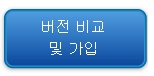
1-3. 무료로 사용할 것이므로 표준형 [가입하기]를 클릭한다.
1-4. 도메인 이름 선택 (3단계 중 1단계)
사용할 도메인을 입력하고 [내 도메인 사용]을 선택한다
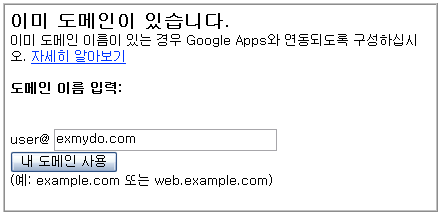
정상적인 소유 도메인이면 다음 단계로 진행되지만, 미등록 도메인이면 도메인 등록가능 페이지를 보여주고, 이미 신청된 다른 사람 소유의 도메인이라면 에러 메세지를 보여준다.
1-5. Google 표준형 애플리케이션에 가입하십시오. (3단계 중 2단계)
정보란에 적당한 내용들을 입력한다
이메일 주소는 현재 정상적으로 사용하는 메일주소를 적는다.
혹시 계정을 분실하거나 했을 때 확인 가능한 비상용이라 보면 된다.
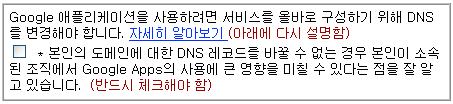
1-6. 설정 - 첫 관리자 계정을 만드십시오. (3단계 중 3단계)
접속시 관리자로 설정할 메일주소를 결정한다.
예를 들어 my@exmydo.com 을 exmydo.com 의 관리 계정으로 사용한다면 my 라고 입력한다.
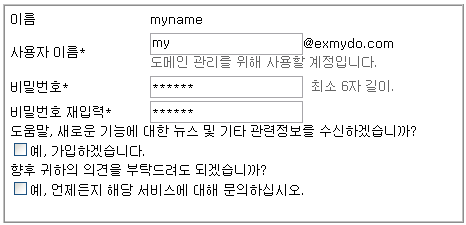
아래의 동의 버튼을 누른다.
1-7. 가입 마무리
자동 접속되면서 해당 도메인의 소유권 검증과 각 서비스 설정 화면이 나타난다.
메일 뿐만 아니라 웹페이지, 캘린더, 오피스 등 여러가지 무료 서비스를 함께 사용할 수 있다.
도메인의 소유권증명 절차를 진행한다.

2. 도메인 소유권 증명 및 네임서버 변경
2-1. 도메인의 소유권 증명
위의 1-7. 에서 계속 진행한다. 혹시 창을 모두 닫아 버렸다면 다시 접속한다.
https://www.google.com/a/cpanel/exmydo.com/Dashboard
혹시 접속이 안되는 경우
https://www.google.com/a/exmydo.com/ 으로 접속하면 로그인 페이지가 나온다.
앞서 관리자로 가입했던 계정으로 접속
해당 도메인의 관리 페이지가 나타난다.
네임서버를 직접 관리하거나 관리자가 있거나 하는 경우 아래의 방법을 이용한다.
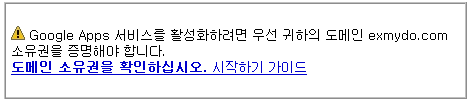
도메인 소유권을 확인하십시오 를 누른다.
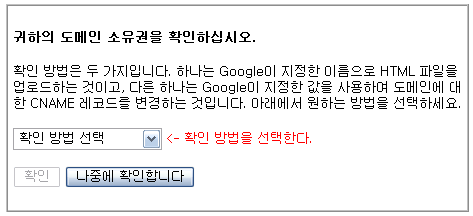
여기서는 도메인이 실제 본인의 소유(또는 본인이 도메인의 정보 수정 권한이 있다)라는 것을 증명해야 한다.
확인 방법은 두가지가 있다.
2-1-1. HTML 파일 업로드로 소유권 증명하기
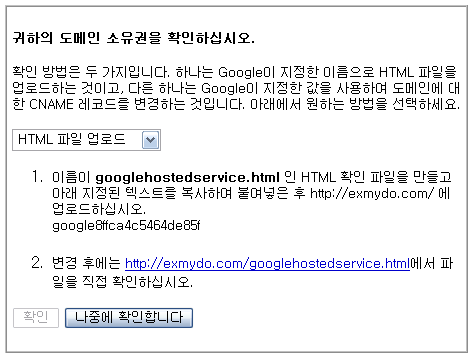
화면에 보이는 파일명으로 파일을 만들어서 그 아래 지정된 텍스트를 이 문서의 가장 위에 입력한 다음, 이파일을 해당 도메인의 디렉토리에 업로드한다. (파일명, 텍스트 등은 위의 예와 다를수 있다.)
위의 방법은 웹사이트을 운영하고 있는 경우 편리하게 확인할 수 있는 방법이다. 정리하면,
- 파일을 생성한다. googlehostedservice.html
- 파일을 메모장 등으로 열어 제일 위에 한줄 추가 google8ffca4c5464de85f
- 저장한 다음 이 파일을 exmydo.com 의 사이트 첫페이지가 열리는 곳(index 문서가 존재하는곳)에 업로드
- [확인] 을 누른다.
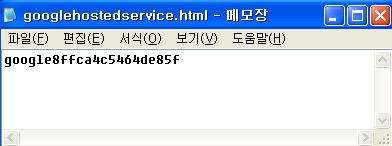
위와 같이 텍스트로만 된 문서를 만들어서 업로드 한다.
2-1-2. CNAME 레코드 변경을 통한 확인 방법
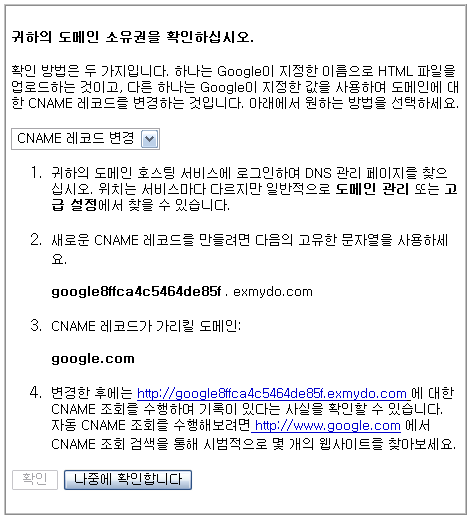
이 방법은 화면에 나타나는 고유문자로 된 접속 레코드를 zone 파일 설정에 추가 하는 방식이다.
- 해당 도메인의 DNS 설정하는 zone파일에 아래의 내용을 추가 합니다.
google8ffca4c5464de85f . exmydo.com
예를 들면
google8ffca4c5464de85f.exmydo.com. IN CNAME google.com.
- 편리한 접속을 위해 아래의 내용도 추가해 준다.
(mail.exmydo.com 으로 접속가능하게 된다)
mail IN CNAME ghs.google.com.
- 네임서버를 재시작 한다.
- [확인]을 누른다.
위의 둘 중 하나를 지정한 후 아래의 [확인]을 누르면 구글에서 자동으로 확인을 하며,
즉시 확인 되지 않는 경우에는 48시간 정도가 걸린다는 메세지가 나타난다.
2-2. 무료 DNS 관리 서비스를 이용한 손쉬운 네임서버 변경 및 수정, 소유권 증명하기
이 방법은 네임서버를 보유하고 있거나 시스템에 대해서 잘 알거나 관리자가 있거나 하는 경우에 사용한다. 만일 이같은 조건에 부합하지 않다면, 무료로 DNS 관리 서비스를 제공하는 곳을 이용하여 몇가지 조치를 해주어도 동일한 효과를 얻을 수 있다.
웹호스팅을 받고 있는 경우라면, 해당 호스팅 회사에 dns 를 수정해 달라고 요청하면 된다.
호스팅업체에 특별히 미움을 받거나 한 경우가 아니라면 필요한 부분을 수정해줄 것이다. ^^
아래 사이트에 가입하면 무료 DNS 서비스를 이용할 수 있다.
(당연히 나와는 아무런 관련 없는 사이트다).
http://kr.dnsever.com/
이곳 말고도 무료 DNS 서비스를 제공하는 업체는 더 있다. 꼭 이곳이 아니어도 된다.
이곳의 사용법은 해당 사이트에서 살펴 보시고 여기서는 필요한 부분만 간단히 설명한다.
- 가입하신후 도메인을 추가 한다. exmydo.com 을 추가
- 도메인의 네임서버를 dnsever 에서 요구하는 것으로 먼저 변경
- 메일서버(MX) 관리 메뉴에서 메일서버를 추가
- 고급기능 메뉴에서 도메인별명(CNAME) 관리에서 위의 CNAME 레코드 변경 등의
수정이 가능하다.
(자세한 내용은 2-3-3 참조)
2-3. 메일서버 지정
도메인소유권 증명이 끝나면 메일을 정상적으로 사용하기 위해 메일서버를 설정해야 한다.
위의 작업들과 중복되는 게 있으므로, 네임서버 수정 등을 할 때 아래 작업까지 한꺼번에 처리하면 편리할 것이다. 메일서버 설정 작업은 도메인소유권 증명이 완료되는 것과는 상관없이 미리 처리해 두는 것이 좋다.
- 다시 서비스 설정메뉴로 접속 (위의 2-1. 참고)
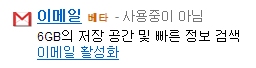
- 이메일 항목에서 [이메일 활성화]를 누른다.
메일서버를 어떻게 지정하여야 하는지에 대한 자세한 설명이 나타난다.
이미 서버관리자 또는 이에 대한 이해가 가능한 경우에는 이때 나오는 설명을 참고하여 처리하면 된다.
아래는 이에 대한 필요한 부분만을 단순히 정리하여 열거한 것이다.
2-3-1. zone 파일을 직접 수정할수 있다면 아래 처럼 수정한다.
(위에서 가입한 dnsever.com 을 이용하려면 아래 2-3-2 를 참고 한다)
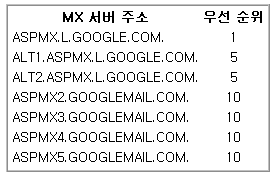
예컨대, zone 파일에 아래와 같이 내용을 추가한다.
exmydo.com. IN MX 1 ASPMX.L.GOOGLE.COM.
exmydo.com. IN MX 5 ALT1.ASPMX.L.GOOGLE.COM.
exmydo.com. IN MX 5 ALT2.ASPMX.L.GOOGLE.COM.
exmydo.com. IN MX 10 ASPMX2.GOOGLEMAIL.COM.
exmydo.com. IN MX 10 ASPMX3.GOOGLEMAIL.COM.
exmydo.com. IN MX 10 ASPMX4.GOOGLEMAIL.COM.
exmydo.com. IN MX 10 ASPMX5.GOOGLEMAIL.COM.
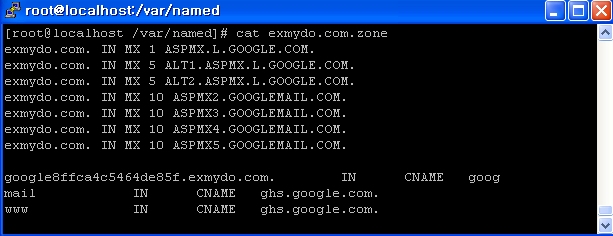
2-3-2. 위에서 소개한 dnsever.com 을 이용하는 경우 아래와 같이 조치하면 된다.
- dnsever.com 에 접속한다.
- 해당 도메인을 선택한다(아직 추가하지 않았다면 사용할 도메인을 추가한다).
- 메일서버(MX)관리 메뉴에 접속
- [도메인(또는 호스트이름)] 항목은 그대로 두고 [메일서버] 와 [우선순위]에 아래와
같이 차례로 추가한다.
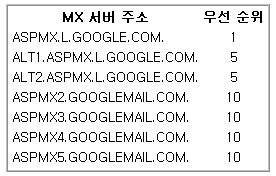
그러면 아래와 같은 방식이 된다.
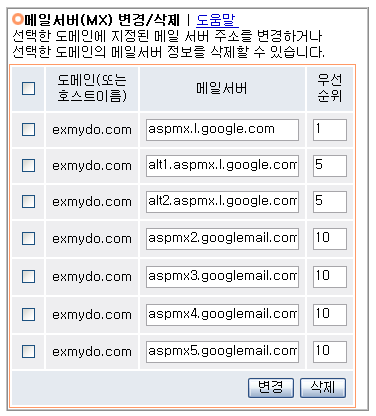
이상을 마치면 보통 늦어도 하루 정도가 지나면 정상적으로 적용된다.
- dnsever.com 에 접속한다.
- 해당 도메인을 선택한다.(아직 추가 안했다면 사용할 도메인을 추가한다)
- 고급기능 메뉴에서 도메인별명(CNAME)관리 선택
- 도메인 소유권 확인을 위해
[도메인별명]에 google8ffca4c5464de85f 입력후
실제도메인은 [직접입력] 선택.
별명(CNAME)추가.
도메인은 google.com 입력
- 메일서버 편리한 접속을 위해
[도메인별명]에 mail 입력후
실제도메인은 [직접입력] 선택.
별명(CNAME)추가.
도메인은 ghs.google.com 입력
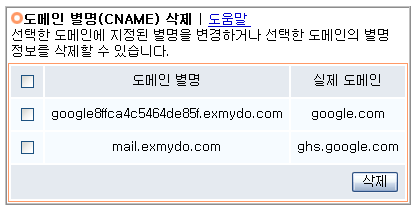
모든 설정이 마무리 되었다.
여기까지 정상적으로 진행했다면 이제 멋지게 이메일을 사용하는 일만 남았다.
3. 구글 메일 사용하기
이상과 같이 지정된 경우 mail.exmydo.com 으로 접속 가능하다.
아니면 www.google.com/a/exmydo.com 으로 접속 한다.
관리계정을 입력하고 접속 한다. 처음 만든 계정이 관리 계정으로 설정되어 있다.
메일은 계정 생성 후 즉시 발송이 가능하다.
수신은 메일 계정이 활성화된 후(zone 파일 수정이 적용된 후) 가능하다.
* 수신과 발송 기능을 반드시 테스트해 보시기 바란다.
모든 서비스가 정상이 되면 [운영중] 이라는 메세지가 나타난다.
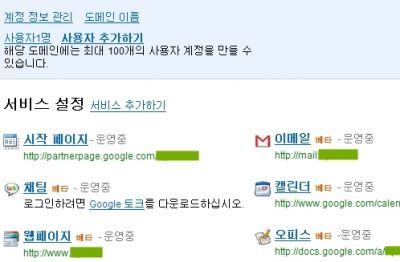
위와 같은 화면이 나타났는가? 그렇다면 성공한 것이다.
인터넷 즐겁게 사용하시고,
가.끔.씩.(빵상 아줌마 버전으로 읽어주세요~ ^^) 하민혁의 민주통신에도 들러주시길.. ^^
캘린더, 오피스를 비롯한 구글의 다른 어플리케이션들도 한번씩 관심을 가져봄직하겠다.
/ 2008. 01. 30
Trackback URL : http://blog.mintong.org/trackback/437
Trackback RSS : http://blog.mintong.org/rss/trackback/437
Trackback ATOM : http://blog.mintong.org/atom/trackback/437
-
구글(google) 애플리케이션(Apps)의 cname 안내 오류로 인한 혼란가중
Tracked from rain9.com 2009/02/13 16:04
뒤늦게 저도 구글 애플리케이션을 사용하게 됐습니다.기존부터 구글메일을 사용하고 있었고 따로 애플리케이션을 쓸만큼의 필요성을 느끼지 못하는개인 사용자였기 때문에 그러한 서비스가 있다는 것을 알고는 있었지만 직접 해보진 않았습니다.http://www.google.com/a 를 통해 구글 애플리케이션을 등록하여 보았습니다.등록 방법은 기존 많은 블로거들이 차근차근 스샷까지 찍어가며 올려놓은 내용들이 많기 때문에 보고 참고 하시면 좋을 듯 하구요,애플리케...









당신의 의견을 작성해 주세요.
hentol 2009/01/27 21:56 편집/삭제 댓글 작성 댓글 주소
제가 계정생성 단계(?)까지만 하고 중단해서 어디서부터 다시 시작해야할지를 모르겠네요..ㅠㅠ
아.. 구글은 질문을 해도 답답한 대답만오구요... 으힝...
지나가다 2009/01/28 14:47 편집/삭제 댓글 주소
http://www.google.com/a/내도메인명
예)http://www.google.com/a/mydomain.com
이렇게 해보세요.
아니면
http://www.googoe.com/a 이렇게..
어디서부터 다시 해야 하느냐에 따라 다르죠.
지나가다 2009/01/28 14:49 편집/삭제 댓글 작성 댓글 주소
댓글이 안되서 여기다 걸어 봅니다.
http://www.google.com/a/내도메인명
예)http://www.google.com/a/mydomain.com
이렇게 해보세요.
아니면
http://www.google.com/a/ 이렇게 접속
어디서 멈췄냐에 따라 다르겠죠? ^^
slgi 2009/01/28 17:02 편집/삭제 댓글 작성 댓글 주소
HTML 파일 업로드로 소유권 증명하기
에서 Upload는 어떻게 하는거죠?
지나가다2 2009/01/28 17:45 편집/삭제 댓글 주소
홈페이지 있는 계정에 지정한 내용을 담은 파일을 올리셔야죠.
ftp 등으로 올리면 됩니다.
ftp가 뭐냐..어떻게 올리느냐 ... 라고 물으신다면
사이트 관리자 또는 호스팅 회사에 문의하셔야할 내용임다. -_-;;
nashimaryo 2009/01/30 10:01 편집/삭제 댓글 작성 댓글 주소
헉.. 굉장한데요;; 나중에 시간나면 정독을 해야겠습니다^^;;
하민혁 2009/01/31 02:24 편집/삭제 댓글 주소
고맙습니다 : )
나까 2009/02/04 17:28 편집/삭제 댓글 작성 댓글 주소
여기에 질문해도 되나 모르겠네요.
저는 co.cc 도메인을 사용하고 있습니다.
네이버 블로그에 제 co.cc 도메인을 연결해둬서..
'HTML 파일 업로드'라는 방법은 사용할 수 없어서 CNAME을 사용해야 되는데요.
CNAME를 통한 사용자 인증은 된 거 같습니다.
그 후 MX 서버를 바꾸려고 하면 co.cc 도메인의 서비스 형식이 DNS에서 Zone 레코드로 바뀝니다.
이렇게 되면..네이버 블로그로의 연결도 끊어질 거 같아서 못하고 있는데요.
도메인 설정 변경 없이 DNSEver 홈페이지에서 여기에 써진 방법대로만 해도 되나요?
하민혁 2009/02/04 18:14 편집/삭제 댓글 주소
네, 여기에 질문하시면 됩니다. 확인 후에 댓글 드리겠습니다.
지나가다 2009/02/05 15:23 편집/삭제 댓글 주소
zone 파일을 변경해야 하는데 cname 인증이 되었다는 것은
mx 레코드도 변경이 가능하다는 얘기인데요.
dnsever 를 사용해 보질 않아서 모르겠습니다만
zone 파일을 설명된 데로 변경만 하시면 됩니다.
웹서비스(블로그로의 연결?)와 mx 레코드 수정은 완전 별개의 문제 입니다.
mx 레코드를 수정한다고 웹서비스가 달라지는건 아니죠.
결론적으로...
zone 파일 수정 권한이 있다면 설명된데로
수정하시면 됩니다.
나까 2009/02/05 18:09 편집/삭제 댓글 작성 댓글 주소
답변 감사합니다.
co.cc 라는 도메인에서는 Zone 레코드 설정을 지원하긴 하는데요.
파일을 통한 지원은 안되고..co.cc 도메인 관리 홈페이지에서만 설정이 됩니다.
설정할 수 있는 항목이 Host, TTL, Type(A, MX, NX, CNAME), Value 입니다.
MX를 선택하면 priority 라는 것도 뜨네요..우선순위.
그리고 Zone 레코드를 설정하면 네임서버에 저장된 네임서버가 지워집니다..;
..방법이 없다면 그냥 하지 말아야겠네요;;
지나가다 2009/02/05 18:32 편집/삭제 댓글 주소
어떤 식으로든 네임서버 설정이 마음대로 되지 않는다면
수정하지 않는게 좋을것 같네요.
강제로 수정되거나 하는 부분이 있으면 이래저래 다 꼬여 버릴 위험이.. ㅠ.ㅠ
엔신 2009/02/13 02:11 편집/삭제 댓글 작성 댓글 주소
트랙백 걸어주셨길래 들어와봤습니다
그러나 트랙백이 두개나 걸렸네요..
그런데 제 글이 관련이 있는 글인지 조금 의문이 드네요..
하민혁 2009/02/13 11:02 편집/삭제 댓글 주소
님의 블로그에 댓글 드렸습니다. 적은 그대로,
이 블로그의 트랙백이 아니고 님의 트랙백이 필요해서였습니다.
친절하게 찾아주셔서 고맙습니다.
<덧> 트랙백이 두 개씩 날아가는 문제로 애를 먹고 있습니다.
John 2009/02/26 15:24 편집/삭제 댓글 작성 댓글 주소
소기업체의 시스템관리자입니다(전문가 아님)
현재 도메인등록은 아이네임즈에, 홈페이지 호스팅은 A 업체(홈페이지 제작업체임,이메일서비스는 못함), 그래서 이메일서비스(웹메일)는 애니호스트서 받고 있습니다.
애니호스트 관리자는 이메일서비스를 중단하려면 도메인 등록된 아이네임즈에서 바꿔야 한다고 하는데 아이네임즈에서 도메인관리 기능에는 MX 레코드 같은 기능이 전혀 없습니다.
단순히 관리자 정보 변경 또는 DNS 변경기능만 있네요.
애니호스트에서 이메일서비스를 중단하고 구글어플리케이션으로 바꾸려고 하는데 MX레코드 변경을 어디에 요청해야 하나요?
하민혁 2009/02/26 15:42 편집/삭제 댓글 주소
네. 도메인등록업체에는 당연히 그런 기능이 없습니다. 위의 설명을 다시 읽어보시면 님께서 질의하신 내용은 두 가지 경우를 상정하고 있습니다. 즉,
2-3-1. zone 파일을 직접 수정할수 있는 경우
2-3-2. dnsever.com 을 이용하는 경우 입니다.
현재 님께서 질문하신 부분은 그러므로 전자의 경우는 호스팅업체에서 컨트롤해야 하고, 후자의 경우 dnsever.com 을 이용하셔야 하는 일이라 하겠습니다.
비밀방문자 2010/02/18 19:19 편집/삭제 댓글 작성 댓글 주소
관리자만 볼 수 있는 댓글입니다.
띨딜이 2010/02/18 19:20 편집/삭제 댓글 작성 댓글 주소
띨띨이 아잘몰라~!!!
띨띨이친꾸 2010/02/18 19:21 편집/삭제 댓글 작성 댓글 주소
가리쳐주삼 ㅋㅋㅋㅋㅋㅋㅋ
띨띨이&평범한 2010/02/18 19:22 편집/삭제 댓글 작성 댓글 주소
아 어떻게 복잡해서 ㅠ.ㅠ 아씌~!!!
비밀방문자 2010/10/26 21:22 편집/삭제 댓글 작성 댓글 주소
관리자만 볼 수 있는 댓글입니다.
소액결제 현금화 2017/12/14 17:13 편집/삭제 댓글 작성 댓글 주소
감사합니다 ^^
홍보맨 2024/04/11 21:28 편집/삭제 댓글 작성 댓글 주소
<a href="https://search.danawa.com/dsearch.php?k1=%ED%85%94%EB%A0%88%EA%B7%B8%EB%9E%A8%EB%AC%B8%EC%9D%98+%40devmeca+%EB%B0%94%EC%B9%B4%EB%9D%BC+AI%ED%94%84%EB%A1%9C%EA%B7%B8%EB%9E%A8+%EC%97%90%EB%B3%BC%EB%A3%A8%EC%85%98%EC%98%88%EC%B8%A1%ED%94%84%EB%A1%9C%EA%B7%B8%EB%9E%A8+%EC%97%90%EB%B3%BC%EB%A3%A8%EC%85%98%EC%B7%A8%EC%86%8C%ED%94%84%EB%A1%9C%EA%B7%B8%EB%9E%A8+%EB%B0%94%EC%B9%B4%EB%9D%BC%EC%98%A4%ED%86%A0+%EC%BB%A4%EB%AE%A4%EB%8B%88%ED%8B%B0+%EC%B9%B4%EC%A7%80%EB%85%B8%EC%98%A4%ED%86%A0%ED%94%84%EB%A1%9C%EA%B7%B8%EB%9E%A8+%EB%B0%94%EC%B9%B4%EB%9D%BC%EC%98%A4%ED%86%A0%ED%94%84%EB%A1%9C%EA%B7%B8%EB%9E%A8+%EB%B0%94%EC%B9%B4%EB%9D%BC%EC%98%88%EC%B8%A1%ED%94%84%EB%A1%9C%EA%B7%B8%EB%9E%A8+%EC%97%90%EB%B3%BC%EB%A3%A8%EC%85%98%EC%B7%A8%EC%86%8C%ED%94%84%EB%A1%9C%EA%B7%B8%EB%9E%A8+%EC%97%90%EB%B3%BC%EB%A3%A8%EC%85%98+%EC%9E%90%EB%8F%99%ED%94%84%EB%A1%9C%EA%B7%B8%EB%9E%A8+%EC%97%90%EB%B3%BC%EB%A3%A8%EC%85%98%EC%98%A4%ED%86%A0%EB%B0%B0%ED%8C%85+%EC%97%90%EB%B3%BC%EB%A3%A8%EC%85%98%EC%9E%90%EB%8F%99%EB%B0%B0%ED%8C%85&module=goods&act=dispMain</a></p>
홍보맨 2024/04/19 12:08 편집/삭제 댓글 작성 댓글 주소
<a href="https://search.danawa.com/dsearch.php?k1=%ED%85%94%EB%A0%88%EA%B7%B8%EB%9E%A8%40game8282+app%EA%B0%9C%EB%B0%9C+app%EA%B0%9C%EB%B0%9C%EC%97%85%EC%B2%B4+app%EC%A0%9C%EC%9E%91+apple%EA%B0%9C%EB%B0%9C%EC%9E%90+application%EA%B0%9C%EB%B0%9C+b2b%EC%82%AC%EC%9D%B4%ED%8A%B8%EC%A0%9C%EC%9E%91+backend%EA%B0%9C%EB%B0%9C+c%2B%2B%EA%B2%8C%EC%9E%84%EA%B0%9C%EB%B0%9C+c%2B%2B%EA%B2%8C%EC%9E%84%EC%A0%9C%EC%9E%91+figma%ED%8D%BC%EB%B8%94%EB%A6%AC%EC%8B%B1+flutter%EA%B0%9C%EB%B0%9C%EC%9E%90+flutter%EC%95%B1%EA%B0%9C%EB%B0%9C+html%EC%A0%9C%EC%9E%91+html%ED%8D%BC%EB%B8%94%EB%A6%AC%EC%8B%B1+html%ED%8D%BC%EB%B8%94%EB%A6%AC%EC%8B%B1%EA%B0%80%EC%9D%B4%EB%93%9C+html5%EA%B0%9C%EB%B0%9C&module=goods&act=dispMain">app개발 app개발업체 app제작 apple개발자 application개발 b2b사이트제작 backend개발 c++게임개발 c++게임제작 figma퍼블리싱 flutter개발자 flutter앱개발 html제작 html퍼블리싱 html퍼블리싱가이드 html5개발</a></p>
<a href="https://search.danawa.com/dsearch.php?k1=%ED%85%94%EB%A0%88%EA%B7%B8%EB%9E%A8%40game8282+html5%EA%B2%8C%EC%9E%84%EA%B0%9C%EB%B0%9C+html5%EA%B2%8C%EC%9E%84%EC%86%8C%EC%8A%A4+ip%EC%9E%84%EB%8C%80+iphoneapp%EA%B0%9C%EB%B0%9C+iphone%EA%B0%9C%EB%B0%9C+it%EA%B0%9C%EB%B0%9C+it%EC%95%84%EC%9B%83%EC%86%8C%EC%8B%B1%EC%97%85%EC%B2%B4+it%EC%95%84%EC%9B%83%EC%86%8C%EC%8B%B1%ED%94%8C%EB%9E%AB%ED%8F%BC+java%EA%B0%9C%EB%B0%9C+java%EC%95%B1%EA%B0%9C%EB%B0%9C+java%EC%9B%B9%EA%B0%9C%EB%B0%9C+mac%EA%B0%9C%EB%B0%9C+mvp%EA%B0%9C%EB%B0%9C+native%EA%B0%9C%EB%B0%9C+pc%ED%94%84%EB%A1%9C%EA%B7%B8%EB%9E%A8%EA%B0%9C%EB%B0%9C+pcb%EA%B0%9C%EB%B0%9C&module=goods&act=dispMain">html5게임개발 html5게임소스 ip임대 iphoneapp개발 iphone개발 it개발 it아웃소싱업체 it아웃소싱플랫폼 java개발 java앱개발 java웹개발 mac개발 mvp개발 native개발 pc프로그램개발 pcb개발</a></p>
<a href="https://search.danawa.com/dsearch.php?k1=%ED%85%94%EB%A0%88%EA%B7%B8%EB%9E%A8%40game8282+php%EA%B0%9C%EB%B0%9C+php%EC%86%94%EB%A3%A8%EC%85%98+pos%EA%B0%9C%EB%B0%9C+ppt%EC%99%B8%EC%A3%BC+ppt%EC%A0%9C%EC%9E%91+ppt%EC%A0%9C%EC%9E%91%EC%9D%98%EB%A2%B0+python%EA%B0%9C%EB%B0%9C+python%EC%95%B1%EA%B0%9C%EB%B0%9C+qa%EC%99%B8%EC%A3%BC+reactnative%EC%95%B1%EA%B0%9C%EB%B0%9C+react%EC%95%B1%EA%B0%9C%EB%B0%9C+react%ED%8D%BC%EB%B8%94%EB%A6%AC%EC%8B%B1+sdk%EA%B0%9C%EB%B0%9C+si%EC%99%B8%EC%A3%BC+si%EC%99%B8%EC%A3%BC%EA%B0%9C%EB%B0%9C%EC%97%85%EC%B2%B4+software%EA%B0%9C%EB%B0%9C&module=goods&act=dispMain">php개발 php솔루션 pos개발 ppt외주 ppt제작 ppt제작의뢰 python개발 python앱개발 qa외주 reactnative앱개발 react앱개발 react퍼블리싱 sdk개발 si외주 si외주개발업체 software개발</a></p>
<a href="https://search.danawa.com/dsearch.php?k1=%ED%85%94%EB%A0%88%EA%B7%B8%EB%9E%A8%40game8282+sw%EC%99%B8%EC%A3%BC+unity%EA%B0%9C%EB%B0%9C+unity%EA%B2%8C%EC%9E%84%EA%B0%9C%EB%B0%9C+vrar%EA%B0%9C%EB%B0%9C+vr%EA%B0%9C%EB%B0%9C+vr%EC%95%B1%EA%B0%9C%EB%B0%9C+vr%EC%A0%9C%EC%9E%91%ED%88%B4+vue%EB%AA%A8%EB%B0%94%EC%9D%BC+vue%EB%AA%A8%EB%B0%94%EC%9D%BC%EC%95%B1+vue%EB%AA%A8%EB%B0%94%EC%9D%BC%EC%9B%B9+vue%EC%95%B1+vue%ED%8D%BC%EB%B8%94%EB%A6%AC%EC%85%94+web%EA%B0%9C%EB%B0%9C+webgl%EA%B0%9C%EB%B0%9C+website%EC%A0%9C%EC%9E%91+%EA%B0%9C%EB%B0%9Cflow&module=goods&act=dispMain">sw외주 unity개발 unity게임개발 vrar개발 vr개발 vr앱개발 vr제작툴 vue모바일 vue모바일앱 vue모바일웹 vue앱 vue퍼블리셔 web개발 webgl개발 website제작 개발flow</a></p>
<a href="https://search.danawa.com/dsearch.php?k1=%ED%85%94%EB%A0%88%EA%B7%B8%EB%9E%A8%40game8282+%EA%B0%9C%EB%B0%9Cide+%EA%B0%9C%EB%B0%9Cmvp+%EA%B0%9C%EB%B0%9Cprocess+%EA%B0%9C%EB%B0%9Csi+%EA%B0%9C%EB%B0%9Ctool+%EA%B0%9C%EB%B0%9C%EA%B2%8C%EC%9E%84+%EA%B0%9C%EB%B0%9C%EA%B2%AC%EC%A0%81+%EA%B0%9C%EB%B0%9C%EB%9D%BC%EC%9D%B4%EB%B8%8C%EB%9F%AC%EB%A6%AC+%EA%B0%9C%EB%B0%9C%EC%82%AC%EC%96%91+%EA%B0%9C%EB%B0%9C%EC%82%AC%EC%9D%B4%ED%8A%B8+%EA%B0%9C%EB%B0%9C%EC%84%A4%EA%B3%84+%EA%B0%9C%EB%B0%9C%EC%86%8C%EC%8A%A4+%EA%B0%9C%EB%B0%9C%EC%86%8C%ED%94%84%ED%8A%B8%EC%9B%A8%EC%96%B4+%EA%B0%9C%EB%B0%9C%EC%86%94%EB%A3%A8%EC%85%98+%EA%B0%9C%EB%B0%9C%EC%8A%A4%ED%82%AC+%EA%B0%9C%EB%B0%9C%EC%8A%A4%ED%83%9D&module=goods&act=dispMain">개발ide 개발mvp 개발process 개발si 개발tool 개발게임 개발견적 개발라이브러리 개발사양 개발사이트 개발설계 개발소스 개발소프트웨어 개발솔루션 개발스킬 개발스택</a></p>
<a href="https://search.danawa.com/dsearch.php?k1=%ED%85%94%EB%A0%88%EA%B7%B8%EB%9E%A8%40game8282+%EA%B0%9C%EB%B0%9C%EC%95%84%EC%9B%83%EC%86%8C%EC%8B%B1+%EA%B0%9C%EB%B0%9C%EC%95%B1+%EA%B2%8C%EC%9E%84ui%EC%99%B8%EC%A3%BC+%EA%B2%8C%EC%9E%84ui%EC%A0%9C%EC%9E%91+%EA%B2%8C%EC%9E%84%EA%B0%9C%EB%B0%9C+%EA%B2%8C%EC%9E%84%EA%B0%9C%EB%B0%9C%EC%97%85%EC%B2%B4+%EA%B2%8C%EC%9E%84%EA%B0%9C%EB%B0%9C%EC%99%B8%EC%A3%BC+%EA%B2%8C%EC%9E%84%EA%B0%9C%EB%B0%9C%ED%9A%8C%EC%82%AC+%EA%B2%8C%EC%9E%84%EA%B0%9C%EB%B0%9C%EC%9E%90+%EA%B2%8C%EC%9E%84%EA%B0%9C%EB%B0%9C%ED%8C%80+%EA%B2%8C%EC%9E%84%EC%82%AC%EC%9D%B4%ED%8A%B8%EC%A0%9C%EC%9E%91+%EA%B2%8C%EC%9E%84%EC%84%9C%EB%B2%84%EA%B0%9C%EB%B0%9C+%EA%B2%8C%EC%9E%84%EC%84%9C%EB%B2%84%EA%B0%9C%EB%B0%9C%EC%9E%90+%EA%B2%8C%EC%9E%84%EC%86%8C%EC%8A%A4+%EA%B2%8C%EC%9E%84%EC%86%8C%EC%8A%A4%ED%8C%90%EB%A7%A4+%EA%B2%8C%EC%9E%84%EC%86%94%EB%A3%A8%EC%85%98&module=goods&act=dispMain">개발아웃소싱 개발앱 게임ui외주 게임ui제작 게임개발 게임개발업체 게임개발외주 게임개발회사 게임개발자 게임개발팀 게임사이트제작 게임서버개발 게임서버개발자 게임소스 게임소스판매 게임솔루션</a></p>
<a href="https://search.danawa.com/dsearch.php?k1=%ED%85%94%EB%A0%88%EA%B7%B8%EB%9E%A8%40game8282+%EA%B2%8C%EC%9E%84%EC%95%B1%EA%B0%9C%EB%B0%9C+%EA%B2%8C%EC%9E%84%EC%97%94%EC%A7%84%EA%B0%9C%EB%B0%9C+%EA%B2%8C%EC%9E%84%EC%97%94%EC%A7%84%EA%B0%9C%EB%B0%9C%EC%9E%90+%EA%B2%8C%EC%9E%84%EC%97%94%EC%A7%84%EC%A0%9C%EC%9E%91+%EA%B2%8C%EC%9E%84%EC%99%B8%EC%A3%BC+%EA%B2%8C%EC%9E%84%EC%9B%90%ED%99%94%EC%99%B8%EC%A3%BC+%EA%B2%8C%EC%9E%84%EC%9D%BC%EB%9F%AC%EC%8A%A4%ED%8A%B8%EC%99%B8%EC%A3%BC+%EA%B2%8C%EC%9E%84%EC%A0%9C%EC%9E%91+%EA%B2%8C%EC%9E%84%EC%A0%9C%EC%9E%91%EA%B2%8C%EC%9E%84+%EA%B2%8C%EC%9E%84%EC%A0%9C%EC%9E%91%EA%B3%BC%EC%A0%95+%EA%B2%8C%EC%9E%84%EC%A0%9C%EC%9E%91%EB%B9%84%EC%9A%A9+%EA%B2%8C%EC%9E%84%EC%A0%9C%EC%9E%91%EC%97%94%EC%A7%84+%EA%B2%8C%EC%9E%84%EC%A0%9C%EC%9E%91%EC%9D%98%EB%A2%B0+%EA%B2%8C%EC%9E%84%EC%A0%9C%EC%9E%91%EC%BB%A4%EB%AE%A4%EB%8B%88%ED%8B%B0+%EA%B2%8C%EC%9E%84%EC%A0%9C%EC%9E%91%ED%88%B4+%EA%B2%8C%EC%9E%84%EC%A0%9C%EC%9E%91%ED%94%84%EB%A1%9C%EA%B7%B8%EB%9E%A8&module=goods&act=dispMain">게임앱개발 게임엔진개발 게임엔진개발자 게임엔진제작 게임외주 게임원화외주 게임일러스트외주 게임제작 게임제작게임 게임제작과정 게임제작비용 게임제작엔진 게임제작의뢰 게임제작커뮤니티 게임제작툴 게임제작프로그램</a></p>
<a href="https://search.danawa.com/dsearch.php?k1=%ED%85%94%EB%A0%88%EA%B7%B8%EB%9E%A8%40game8282+%EA%B2%8C%EC%9E%84%EC%A0%9C%EC%9E%91%ED%94%84%EB%A1%9C%EC%84%B8%EC%8A%A4+%EA%B2%8C%EC%9E%84%EC%A0%9C%EC%9E%91%ED%95%99%EC%9B%90+%EA%B2%8C%EC%9E%84%EC%A0%9C%EC%9E%91%ED%9A%8C%EC%82%AC+%EA%B2%8C%EC%9E%84%ED%81%B4%EB%9D%BC%EC%9D%B4%EC%96%B8%ED%8A%B8%EA%B0%9C%EB%B0%9C+%EA%B2%8C%EC%9E%84%ED%81%B4%EB%9D%BC%EC%9D%B4%EC%96%B8%ED%8A%B8%EA%B0%9C%EB%B0%9C%EC%9E%90+%EB%8F%84%ED%8A%B8%EC%99%B8%EC%A3%BC+%EB%9D%BC%EC%9D%B4%EB%B8%8C%EB%9F%AC%EB%A6%AC%EA%B0%9C%EB%B0%9C+%EB%A1%9C%EB%98%90%EC%82%AC%EC%9D%B4%ED%8A%B8%EC%A0%9C%EC%9E%91+%EB%A6%B4%EA%B2%8C%EC%9E%84%EC%86%8C%EC%8A%A4+%EB%A6%B4%EA%B2%8C%EC%9E%84%EC%86%8C%EC%8A%A4%ED%8C%90%EB%A7%A4+%EB%A6%B4%EA%B2%8C%EC%9E%84%EC%86%94%EB%A3%A8%EC%85%98+%EB%AA%A8%EB%B0%94%EC%9D%BC%EA%B0%9C%EB%B0%9C+%EB%AA%A8%EB%B0%94%EC%9D%BC%EA%B0%9C%EB%B0%9C%ED%88%B4+%EB%AA%A8%EB%B0%94%EC%9D%BC%EA%B0%9C%EB%B0%9C%ED%94%8C%EB%9E%AB%ED%8F%BC+%EB%AA%A8%EB%B0%94%EC%9D%BC%EA%B0%9C%EB%B0%9C%EC%9E%90+%EB%AA%A8%EB%B0%94%EC%9D%BC%EA%B2%8C%EC%9E%84%EA%B0%9C%EB%B0%9C&module=goods&act=dispMain">게임제작프로세스 게임제작학원 게임제작회사 게임클라이언트개발 게임클라이언트개발자 도트외주 라이브러리개발 로또사이트제작 릴게임소스 릴게임소스판매 릴게임솔루션 모바일개발 모바일개발툴 모바일개발플랫폼 모바일개발자 모바일게임개발</a></p>
<a href="https://search.danawa.com/dsearch.php?k1=%ED%85%94%EB%A0%88%EA%B7%B8%EB%9E%A8%40game8282+%EB%AA%A8%EB%B0%94%EC%9D%BC%EA%B2%8C%EC%9E%84%EA%B0%9C%EB%B0%9C%EB%B9%84%EC%9A%A9+%EB%AA%A8%EB%B0%94%EC%9D%BC%EA%B2%8C%EC%9E%84%EA%B0%9C%EB%B0%9C%ED%88%B4+%EB%AA%A8%EB%B0%94%EC%9D%BC%EA%B2%8C%EC%9E%84%EA%B0%9C%EB%B0%9C%EC%9E%90+%EB%AA%A8%EB%B0%94%EC%9D%BC%EA%B2%8C%EC%9E%84%EC%99%B8%EC%A3%BC+%EB%AA%A8%EB%B0%94%EC%9D%BC%EA%B2%8C%EC%9E%84%EC%A0%9C%EC%9E%91+%EB%AA%A8%EB%B0%94%EC%9D%BC%EA%B2%8C%EC%9E%84%EC%A0%9C%EC%9E%91%EB%B9%84%EC%9A%A9+%EB%AA%A8%EB%B0%94%EC%9D%BC%EA%B2%8C%EC%9E%84%EC%A0%9C%EC%9E%91%ED%88%B4+%EB%AA%A8%EB%B0%94%EC%9D%BC%EC%82%AC%EC%9D%B4%ED%8A%B8%EC%A0%9C%EC%9E%91+%EB%AA%A8%EB%B0%94%EC%9D%BC%EC%95%B1%EA%B0%9C%EB%B0%9C+%EB%AA%A8%EB%B0%94%EC%9D%BC%EC%95%B1%EA%B0%9C%EB%B0%9C%EB%B9%84%EC%9A%A9+%EB%AA%A8%EB%B0%94%EC%9D%BC%EC%95%B1%EA%B0%9C%EB%B0%9C%EC%97%85%EC%B2%B4+%EB%AA%A8%EB%B0%94%EC%9D%BC%EC%95%B1%EA%B0%9C%EB%B0%9C%ED%88%B4+%EB%AA%A8%EB%B0%94%EC%9D%BC%EC%95%B1%EA%B0%9C%EB%B0%9C%ED%9A%8C%EC%82%AC+%EB%AA%A8%EB%B0%94%EC%9D%BC%EC%95%B1%EA%B0%9C%EB%B0%9C%EC%9E%90+%EB%AA%A8%EB%B0%94%EC%9D%BC%EC%95%B1%EC%A0%9C%EC%9E%91+%EB%AA%A8%EB%B0%94%EC%9D%BC%EC%95%B1%EC%A0%9C%EC%9E%91%EB%B9%84%EC%9A%A9&module=goods&act=dispMain">모바일게임개발비용 모바일게임개발툴 모바일게임개발자 모바일게임외주 모바일게임제작 모바일게임제작비용 모바일게임제작툴 모바일사이트제작 모바일앱개발 모바일앱개발비용 모바일앱개발업체 모바일앱개발툴 모바일앱개발회사 모바일앱개발자 모바일앱제작 모바일앱제작비용</a></p>
<a href="https://search.danawa.com/dsearch.php?k1=%ED%85%94%EB%A0%88%EA%B7%B8%EB%9E%A8%40game8282+%EB%AA%A8%EB%B0%94%EC%9D%BC%EC%95%B1%EC%A0%9C%EC%9E%91%EC%97%85%EC%B2%B4+%EB%AA%A8%EB%B0%94%EC%9D%BC%EC%95%B1%EC%A0%9C%EC%9E%91%ED%88%B4+%EB%AA%A8%EB%B0%94%EC%9D%BC%EC%95%B1%ED%8D%BC%EB%B8%94%EB%A6%AC%EC%8B%B1+%EB%AA%A8%EB%B0%94%EC%9D%BC%EC%96%B4%ED%94%8C%EA%B0%9C%EB%B0%9C+%EB%AA%A8%EB%B0%94%EC%9D%BC%EC%96%B4%ED%94%8C%EB%A6%AC%EC%BC%80%EC%9D%B4%EC%85%98%EA%B0%9C%EB%B0%9C+%EB%AA%A8%EB%B0%94%EC%9D%BC%EC%96%B4%ED%94%8C%EB%A6%AC%EC%BC%80%EC%9D%B4%EC%85%98%EC%A0%9C%EC%9E%91+%EB%AA%A8%EB%B0%94%EC%9D%BC%EC%9B%B9%EA%B0%9C%EB%B0%9C+%EB%AA%A8%EB%B0%94%EC%9D%BC%EC%9B%B9%EB%A0%88%EC%9D%B4%EC%95%84%EC%9B%83+%EB%AA%A8%EB%B0%94%EC%9D%BC%EC%9B%B9%EC%A0%9C%EC%9E%91+%EB%AA%A8%EB%B0%94%EC%9D%BC%EC%9B%B9%ED%8D%BC%EB%B8%94%EB%A6%AC%EC%8B%B1+%EB%AA%A8%EB%B0%94%EC%9D%BC%ED%8D%BC%EB%B8%94%EB%A6%AC%EC%8B%B1+%EB%AA%A8%EB%B0%94%EC%9D%BC%ED%8D%BC%EB%B8%94%EB%A6%AC%EC%8B%B1%EA%B0%80%EC%9D%B4%EB%93%9C+%EB%AA%A8%EB%B0%94%EC%9D%BC%ED%8E%98%EC%9D%B4%EC%A7%80%EC%A0%9C%EC%9E%91+%EB%B0%94%EC%B9%B4%EB%9D%BC%EC%82%AC%EC%9D%B4%ED%8A%B8%EC%9E%84%EB%8C%80+%EB%B0%94%EC%B9%B4%EB%9D%BC%EC%82%AC%EC%9D%B4%ED%8A%B8%EC%A0%9C%EC%9E%91+%EB%B0%94%EC%B9%B4%EB%9D%BC%EC%86%94%EB%A3%A8%EC%85%98&module=goods&act=dispMain">모바일앱제작업체 모바일앱제작툴 모바일앱퍼블리싱 모바일어플개발 모바일어플리케이션개발 모바일어플리케이션제작 모바일웹개발 모바일웹레이아웃 모바일웹제작 모바일웹퍼블리싱 모바일퍼블리싱 모바일퍼블리싱가이드 모바일페이지제작 바카라사이트임대 바카라사이트제작 바카라솔루션</a></p>
<a href="https://search.danawa.com/dsearch.php?k1=%ED%85%94%EB%A0%88%EA%B7%B8%EB%9E%A8%40game8282+%EB%B0%94%EC%B9%B4%EB%9D%BC%EC%86%94%EB%A3%A8%EC%85%98%EC%9E%84%EB%8C%80+%EB%B0%94%EC%B9%B4%EB%9D%BC%EC%A0%9C%EC%9E%91+%EB%B0%94%EC%B9%B4%EB%9D%BC%EC%98%88%EC%B8%A1+%EB%B0%94%EC%B9%B4%EB%9D%BC%EC%98%A4%ED%86%A0AI+%EB%B0%94%EC%B9%B4%EB%9D%BC%EC%98%A4%ED%86%A0%EB%B0%B0%ED%8C%85+%EB%B0%94%EC%B9%B4%EB%9D%BC%EC%9E%90%EB%8F%99%EB%B0%B0%ED%8C%85+%EB%B0%B1%ED%94%84%EB%A1%A0%ED%8A%B8+%EB%B0%B1%EC%97%94%EB%93%9C%EA%B0%9C%EB%B0%9C+%EB%B0%B1%EC%97%94%EB%93%9C%EA%B0%9C%EB%B0%9C%EC%88%9C%EC%84%9C+%EB%B0%B1%EC%97%94%EB%93%9C%EA%B0%9C%EB%B0%9C%EC%9E%90+%EB%B0%B1%EC%97%94%EB%93%9C%EA%B0%9C%EB%B0%9C%EC%9E%90%EC%A0%84%EB%A7%9D+%EB%B0%B1%EC%97%94%EB%93%9C%EA%B0%9C%EB%B0%9C%EC%9E%90%EC%A2%85%EB%A5%98+%EB%B0%B1%EC%97%94%EB%93%9C%EC%84%9C%EB%B2%84%EA%B0%9C%EB%B0%9C+%EB%B0%B1%EC%97%94%EB%93%9C%EC%99%B8%EC%A3%BC+%EB%B0%B1%EC%97%94%EB%93%9C%ED%94%84%EB%A1%A0%ED%8A%B8+%EB%B2%84%ED%8A%BChtml%EC%86%8C%EC%8A%A4&module=goods&act=dispMain">바카라솔루션임대 바카라제작 바카라예측 바카라오토AI 바카라오토배팅 바카라자동배팅 백프론트 백엔드개발 백엔드개발순서 백엔드개발자 백엔드개발자전망 백엔드개발자종류 백엔드서버개발 백엔드외주 백엔드프론트 버튼html소스</a></p>
<a href="https://search.danawa.com/dsearch.php?k1=%ED%85%94%EB%A0%88%EA%B7%B8%EB%9E%A8%40game8282+%EC%82%AC%EC%84%A4%EC%82%AC%EC%9D%B4%ED%8A%B8%EC%A0%9C%EC%9E%91+%EC%82%AC%EC%84%A4%ED%86%A0%ED%86%A0%EC%82%AC%EC%9D%B4%ED%8A%B8%EC%A0%9C%EC%9E%91+%EC%82%AC%EC%9D%B4%ED%8A%B8%EA%B0%9C%EB%B0%9C+%EC%82%AC%EC%9D%B4%ED%8A%B8%EA%B0%9C%EB%B0%9C%EC%9E%90+%EC%82%AC%EC%9D%B4%ED%8A%B8%EB%A0%88%EC%9D%B4%EC%95%84%EC%9B%83+%EC%82%AC%EC%9D%B4%ED%8A%B8%EC%86%8C%EC%8A%A4+%EC%82%AC%EC%9D%B4%ED%8A%B8%EC%86%94%EB%A3%A8%EC%85%98+%EC%82%AC%EC%9D%B4%ED%8A%B8%EC%99%B8%EC%A3%BC+%EC%82%AC%EC%9D%B4%ED%8A%B8%EC%A0%9C%EC%9E%91+%EC%82%AC%EC%9D%B4%ED%8A%B8%EC%A0%9C%EC%9E%91%EB%B0%A9%EB%B2%95+%EC%82%AC%EC%9D%B4%ED%8A%B8%EC%A0%9C%EC%9E%91%EB%B9%84%EC%9A%A9+%EC%82%AC%EC%9D%B4%ED%8A%B8%EC%A0%9C%EC%9E%91%EC%82%AC%EC%9D%B4%ED%8A%B8+%EC%82%AC%EC%9D%B4%ED%8A%B8%EC%A0%9C%EC%9E%91%EC%97%85%EC%B2%B4+%EC%82%AC%EC%9D%B4%ED%8A%B8%EC%A0%9C%EC%9E%91%EC%9D%98%EB%A2%B0+%EC%82%AC%EC%9D%B4%ED%8A%B8%EC%A0%9C%EC%9E%91%ED%88%B4+%EC%82%BD%ED%99%94%EC%99%B8%EC%A3%BC&module=goods&act=dispMain">사설사이트제작 사설토토사이트제작 사이트개발 사이트개발자 사이트레이아웃 사이트소스 사이트솔루션 사이트외주 사이트제작 사이트제작방법 사이트제작비용 사이트제작사이트 사이트제작업체 사이트제작의뢰 사이트제작툴 삽화외주</a></p>
<a href="https://search.danawa.com/dsearch.php?k1=%ED%85%94%EB%A0%88%EA%B7%B8%EB%9E%A8%40game8282+%EC%84%9C%EB%B2%84%EC%99%B8%EC%A3%BC+%EC%84%9C%EB%B2%84%EC%A0%9C%EC%9E%91+%EC%84%9C%EB%B9%84%EC%8A%A4%EA%B0%9C%EB%B0%9C+%EC%84%9C%EB%B9%84%EC%8A%A4%EA%B0%9C%EB%B0%9C%EC%9E%90+%EC%84%A4%EA%B3%84%EA%B0%9C%EB%B0%9C+%EC%84%A4%EA%B3%84%EC%99%B8%EC%A3%BC+%EC%86%8C%EC%84%A4%ED%91%9C%EC%A7%80%EC%99%B8%EC%A3%BC+%EC%86%8C%EC%8A%A4%EC%82%AC%EC%9D%B4%ED%8A%B8+%EC%86%8C%ED%94%84%ED%8A%B8%EC%9B%A8%EC%96%B4%EA%B0%9C%EB%B0%9C+%EC%86%8C%ED%94%84%ED%8A%B8%EC%9B%A8%EC%96%B4%EA%B0%9C%EB%B0%9C%EA%B2%AC%EC%A0%81+%EC%86%8C%ED%94%84%ED%8A%B8%EC%9B%A8%EC%96%B4%EA%B0%9C%EB%B0%9C%EA%B3%BC%EC%A0%95+%EC%86%8C%ED%94%84%ED%8A%B8%EC%9B%A8%EC%96%B4%EA%B0%9C%EB%B0%9C%EA%B8%B0%ED%9A%8D+%EC%86%8C%ED%94%84%ED%8A%B8%EC%9B%A8%EC%96%B4%EA%B0%9C%EB%B0%9C%EB%8B%A8%EA%B0%80+%EC%86%8C%ED%94%84%ED%8A%B8%EC%9B%A8%EC%96%B4%EA%B0%9C%EB%B0%9C%EB%8B%A8%EA%B3%84+%EC%86%8C%ED%94%84%ED%8A%B8%EC%9B%A8%EC%96%B4%EA%B0%9C%EB%B0%9C%EB%8F%84%EA%B5%AC+%EC%86%8C%ED%94%84%ED%8A%B8%EC%9B%A8%EC%96%B4%EA%B0%9C%EB%B0%9C%EB%AA%A8%EB%8D%B8&module=goods&act=dispMain">서버외주 서버제작 서비스개발 서비스개발자 설계개발 설계외주 소설표지외주 소스사이트 소프트웨어개발 소프트웨어개발견적 소프트웨어개발과정 소프트웨어개발기획 소프트웨어개발단가 소프트웨어개발단계 소프트웨어개발도구 소프트웨어개발모델</a></p>
<a href="https://search.danawa.com/dsearch.php?k1=%ED%85%94%EB%A0%88%EA%B7%B8%EB%9E%A8%40game8282+%EC%86%8C%ED%94%84%ED%8A%B8%EC%9B%A8%EC%96%B4%EA%B0%9C%EB%B0%9C%EB%B0%A9%EB%B2%95+%EC%86%8C%ED%94%84%ED%8A%B8%EC%9B%A8%EC%96%B4%EA%B0%9C%EB%B0%9C%EB%B9%84%EC%9A%A9+%EC%86%8C%ED%94%84%ED%8A%B8%EC%9B%A8%EC%96%B4%EA%B0%9C%EB%B0%9C%EC%97%85%EC%B2%B4+%EC%86%8C%ED%94%84%ED%8A%B8%EC%9B%A8%EC%96%B4%EA%B0%9C%EB%B0%9C%EC%9D%98%EB%A2%B0+%EC%86%8C%ED%94%84%ED%8A%B8%EC%9B%A8%EC%96%B4%EA%B0%9C%EB%B0%9C%EC%A0%88%EC%B0%A8+%EC%86%8C%ED%94%84%ED%8A%B8%EC%9B%A8%EC%96%B4%EA%B0%9C%EB%B0%9C%ED%94%84%EB%A1%9C%EA%B7%B8%EB%9E%A8+%EC%86%8C%ED%94%84%ED%8A%B8%EC%9B%A8%EC%96%B4%EA%B0%9C%EB%B0%9C%ED%94%84%EB%A1%9C%EC%84%B8%EC%8A%A4+%EC%86%8C%ED%94%84%ED%8A%B8%EC%9B%A8%EC%96%B4%EA%B0%9C%EB%B0%9C%ED%94%84%EB%A1%9C%EC%A0%9D%ED%8A%B8+%EC%86%8C%ED%94%84%ED%8A%B8%EC%9B%A8%EC%96%B4%EA%B0%9C%EB%B0%9C%ED%9A%8C%EC%82%AC+%EC%86%8C%ED%94%84%ED%8A%B8%EC%9B%A8%EC%96%B4%EA%B0%9C%EB%B0%9C%EC%97%85+%EC%86%8C%ED%94%84%ED%8A%B8%EC%9B%A8%EC%96%B4%EA%B0%9C%EB%B0%9C%EC%9E%90+%EC%86%8C%ED%94%84%ED%8A%B8%EC%9B%A8%EC%96%B4%EA%B0%9C%EB%B0%9C%EC%9E%90%EB%8B%A8%EA%B0%80+%EC%86%8C%ED%94%84%ED%8A%B8%EC%9B%A8%EC%96%B4%EA%B0%9C%EB%B0%9C%EC%9E%90%EC%A2%85%EB%A5%98+%EC%86%8C%ED%94%84%ED%8A%B8%EC%9B%A8%EC%96%B4%EC%86%94%EB%A3%A8%EC%85%98+%EC%86%8C%ED%94%84%ED%8A%B8%EC%9B%A8%EC%96%B4%EC%95%84%EC%9B%83%EC%86%8C%EC%8B%B1+%EC%86%8C%ED%94%84%ED%8A%B8%EC%9B%A8%EC%96%B4%EC%99%B8%EC%A3%BC&module=goods&act=dispMain">소프트웨어개발방법 소프트웨어개발비용 소프트웨어개발업체 소프트웨어개발의뢰 소프트웨어개발절차 소프트웨어개발프로그램 소프트웨어개발프로세스 소프트웨어개발프로젝트 소프트웨어개발회사 소프트웨어개발업 소프트웨어개발자 소프트웨어개발자단가 소프트웨어개발자종류 소프트웨어솔루션 소프트웨어아웃소싱 소프트웨어외주</a></p>
<a href="https://search.danawa.com/dsearch.php?k1=%ED%85%94%EB%A0%88%EA%B7%B8%EB%9E%A8%40game8282+%EC%86%8C%ED%94%84%ED%8A%B8%EC%9B%A8%EC%96%B4%EC%99%B8%EC%A3%BC%EA%B0%9C%EB%B0%9C+%EC%86%8C%ED%94%84%ED%8A%B8%EC%9B%A8%EC%96%B4%EC%A0%9C%EC%9E%91+%EC%86%94%EB%A3%A8%EC%85%98%EA%B0%9C%EB%B0%9C+%EC%86%94%EB%A3%A8%EC%85%98%EA%B0%9C%EB%B0%9C%EC%9E%90+%EC%86%94%EB%A3%A8%EC%85%98%EA%B5%AC%EB%A7%A4+%EC%86%94%EB%A3%A8%EC%85%98%EA%B5%AC%EB%A7%A4%EC%82%AC%EC%9D%B4%ED%8A%B8+%EC%86%94%EB%A3%A8%EC%85%98%EB%B6%84%EC%96%91+%EC%86%94%EB%A3%A8%EC%85%98%EC%9E%84%EB%8C%80+%EC%86%94%EB%A3%A8%EC%85%98%ED%8C%90%EB%A7%A4+%EC%86%94%EB%A3%A8%EC%85%98%ED%8C%90%EB%A7%A4%EC%82%AC%EC%9D%B4%ED%8A%B8+%EC%86%94%EB%A3%A8%EC%85%98%ED%94%84%EB%A1%9C%EA%B7%B8%EB%9E%A8+%EC%86%94%EB%A3%A8%EC%85%98%ED%94%8C%EB%9E%AB%ED%8F%BC+%EC%87%BC%ED%95%91%EB%AA%B0%EA%B0%9C%EB%B0%9C+%EC%87%BC%ED%95%91%EB%AA%B0%EA%B0%9C%EB%B0%9C%EC%9E%90+%EC%87%BC%ED%95%91%EB%AA%B0%EB%A0%88%EC%9D%B4%EC%95%84%EC%9B%83+%EC%87%BC%ED%95%91%EB%AA%B0%EB%A1%9C%EA%B3%A0%EC%A0%9C%EC%9E%91&module=goods&act=dispMain">소프트웨어외주개발 소프트웨어제작 솔루션개발 솔루션개발자 솔루션구매 솔루션구매사이트 솔루션분양 솔루션임대 솔루션판매 솔루션판매사이트 솔루션프로그램 솔루션플랫폼 쇼핑몰개발 쇼핑몰개발자 쇼핑몰레이아웃 쇼핑몰로고제작</a></p>
<a href="https://search.danawa.com/dsearch.php?k1=%ED%85%94%EB%A0%88%EA%B7%B8%EB%9E%A8%40game8282+%EC%87%BC%ED%95%91%EB%AA%B0%EB%B6%84%EC%96%91+%EC%87%BC%ED%95%91%EB%AA%B0%EC%82%AC%EC%9D%B4%ED%8A%B8%EC%A0%9C%EC%9E%91+%EC%87%BC%ED%95%91%EB%AA%B0%EC%82%AC%EC%9D%B4%ED%8A%B8%EC%A0%9C%EC%9E%91%EB%B9%84%EC%9A%A9+%EC%87%BC%ED%95%91%EB%AA%B0%EC%86%94%EB%A3%A8%EC%85%98+%EC%87%BC%ED%95%91%EB%AA%B0%EC%95%B1%EA%B0%9C%EB%B0%9C+%EC%87%BC%ED%95%91%EB%AA%B0%EC%95%B1%EC%A0%9C%EC%9E%91+%EC%87%BC%ED%95%91%EB%AA%B0%EC%95%B1%EC%A0%9C%EC%9E%91%EB%B9%84%EC%9A%A9+%EC%87%BC%ED%95%91%EB%AA%B0%EC%97%B0%EB%8F%99%EC%86%94%EB%A3%A8%EC%85%98+%EC%87%BC%ED%95%91%EB%AA%B0%EC%99%B8%EC%A3%BC+%EC%87%BC%ED%95%91%EB%AA%B0%EC%A0%9C%EC%9E%91+%EC%87%BC%ED%95%91%EB%AA%B0%EC%A0%9C%EC%9E%91%EA%B2%AC%EC%A0%81+%EC%87%BC%ED%95%91%EB%AA%B0%EC%A0%9C%EC%9E%91%EA%B3%BC%EC%A0%95+%EC%87%BC%ED%95%91%EB%AA%B0%EC%A0%9C%EC%9E%91%EA%B8%B0%EA%B0%84+%EC%87%BC%ED%95%91%EB%AA%B0%EC%A0%9C%EC%9E%91%EB%B9%84%EC%9A%A9+%EC%87%BC%ED%95%91%EB%AA%B0%EC%A0%9C%EC%9E%91%EC%82%AC%EC%9D%B4%ED%8A%B8+%EC%87%BC%ED%95%91%EB%AA%B0%EC%A0%9C%EC%9E%91%EC%86%94%EB%A3%A8%EC%85%98&module=goods&act=dispMain">쇼핑몰분양 쇼핑몰사이트제작 쇼핑몰사이트제작비용 쇼핑몰솔루션 쇼핑몰앱개발 쇼핑몰앱제작 쇼핑몰앱제작비용 쇼핑몰연동솔루션 쇼핑몰외주 쇼핑몰제작 쇼핑몰제작견적 쇼핑몰제작과정 쇼핑몰제작기간 쇼핑몰제작비용 쇼핑몰제작사이트 쇼핑몰제작솔루션</a></p>
<a href="https://search.danawa.com/dsearch.php?k1=%ED%85%94%EB%A0%88%EA%B7%B8%EB%9E%A8%40game8282+%EC%87%BC%ED%95%91%EB%AA%B0%EC%A0%9C%EC%9E%91%EC%97%85%EC%B2%B4+%EC%87%BC%ED%95%91%EB%AA%B0%EC%A0%9C%EC%9E%91%ED%88%B4+%EC%87%BC%ED%95%91%EB%AA%B0%EC%A0%9C%EC%9E%91%ED%94%8C%EB%9E%AB%ED%8F%BC+%EC%8A%A4%EC%9C%84%ED%94%84%ED%8A%B8%EC%95%B1%EA%B0%9C%EB%B0%9C+%EC%8A%A4%ED%81%AC%EB%A6%BD%ED%8A%B8%EA%B0%9C%EB%B0%9C+%EC%8A%A4%ED%8C%8C%EC%9D%B8%EC%99%B8%EC%A3%BC+%EC%8A%A4%ED%8F%AC%EC%B8%A0%EC%86%94%EB%A3%A8%EC%85%98+%EC%8A%A4%ED%8F%AC%EC%B8%A0%ED%86%A0%ED%86%A0%EC%82%AC%EC%9D%B4%ED%8A%B8%EC%A0%9C%EC%9E%91+%EC%8A%A4%ED%8F%AC%EC%B8%A0%ED%86%A0%ED%86%A0%EC%86%94%EB%A3%A8%EC%85%98+%EC%8A%A4%ED%8F%AC%EC%B8%A0%ED%86%A0%ED%86%A0%EC%A0%9C%EC%9E%91+%EC%8A%A4%ED%94%BC%EB%93%9C%EB%B0%94%EC%B9%B4%EB%9D%BC%EC%98%A4%ED%86%A0+%EC%8A%AC%EB%A1%AF%EC%82%AC%EC%9D%B4%ED%8A%B8%EB%B6%84%EC%96%91+%EC%8A%AC%EB%A1%AF%EC%82%AC%EC%9D%B4%ED%8A%B8%EC%A0%9C%EC%9E%91+%EC%8A%AC%EB%A1%AF%EC%86%94%EB%A3%A8%EC%85%98+%EC%8A%AC%EB%A1%AF%EC%A0%9C%EC%9E%91+%EC%8D%B8%EB%84%A4%EC%9D%BC%EC%99%B8%EC%A3%BC&module=goods&act=dispMain">쇼핑몰제작업체 쇼핑몰제작툴 쇼핑몰제작플랫폼 스위프트앱개발 스크립트개발 스파인외주 스포츠솔루션 스포츠토토사이트제작 스포츠토토솔루션 스포츠토토제작 스피드바카라오토 슬롯사이트분양 슬롯사이트제작 슬롯솔루션 슬롯제작 썸네일외주</a></p>
<a href="https://search.danawa.com/dsearch.php?k1=%ED%85%94%EB%A0%88%EA%B7%B8%EB%9E%A8%40game8282+%EC%8D%B8%EB%84%A4%EC%9D%BC%EC%A0%9C%EC%9E%91%EB%B9%84%EC%9A%A9+%EC%95%84%EC%9B%83%EC%86%8C%EC%8B%B1%EC%82%AC%EC%9D%B4%ED%8A%B8+%EC%95%84%EC%9B%83%EC%86%8C%EC%8B%B1%ED%94%8C%EB%9E%AB%ED%8F%BC+%EC%95%84%EC%9D%B4%ED%8F%B0%EA%B0%9C%EB%B0%9C+%EC%95%84%EC%9D%B4%ED%8F%B0%EA%B2%8C%EC%9E%84%EA%B0%9C%EB%B0%9C+%EC%95%84%EC%9D%B4%ED%8F%B0%EC%95%B1%EA%B0%9C%EB%B0%9C+%EC%95%84%EC%9D%B4%ED%8F%B0%EC%95%B1%EA%B0%9C%EB%B0%9C%EC%9E%90+%EC%95%84%EC%9D%B4%ED%8F%B0%EC%96%B4%ED%94%8C%EC%A0%9C%EC%9E%91+%EC%95%88%EB%93%9C%EB%A1%9C%EC%9D%B4%EB%93%9Capp%EA%B0%9C%EB%B0%9C+%EC%95%88%EB%93%9C%EB%A1%9C%EC%9D%B4%EB%93%9C%EA%B0%9C%EB%B0%9C+%EC%95%88%EB%93%9C%EB%A1%9C%EC%9D%B4%EB%93%9C%EA%B0%9C%EB%B0%9C%ED%94%84%EB%A1%9C%EA%B7%B8%EB%9E%A8+%EC%95%88%EB%93%9C%EB%A1%9C%EC%9D%B4%EB%93%9C%EA%B0%9C%EB%B0%9C%ED%9A%8C%EC%82%AC+%EC%95%88%EB%93%9C%EB%A1%9C%EC%9D%B4%EB%93%9C%EA%B0%9C%EB%B0%9C%EC%9E%90+%EC%95%88%EB%93%9C%EB%A1%9C%EC%9D%B4%EB%93%9C%EA%B0%9C%EB%B0%9C%EC%9E%90%EC%B1%84%EC%9A%A9+%EC%95%88%EB%93%9C%EB%A1%9C%EC%9D%B4%EB%93%9C%EA%B2%8C%EC%9E%84%EA%B0%9C%EB%B0%9C+%EC%95%88%EB%93%9C%EB%A1%9C%EC%9D%B4%EB%93%9C%EA%B2%8C%EC%9E%84%EC%A0%9C%EC%9E%91&module=goods&act=dispMain">썸네일제작비용 아웃소싱사이트 아웃소싱플랫폼 아이폰개발 아이폰게임개발 아이폰앱개발 아이폰앱개발자 아이폰어플제작 안드로이드app개발 안드로이드개발 안드로이드개발프로그램 안드로이드개발회사 안드로이드개발자 안드로이드개발자채용 안드로이드게임개발 안드로이드게임제작</a></p>
<a href="https://search.danawa.com/dsearch.php?k1=%ED%85%94%EB%A0%88%EA%B7%B8%EB%9E%A8%40game8282+%EC%95%88%EB%93%9C%EB%A1%9C%EC%9D%B4%EB%93%9C%EC%8A%A4%ED%8A%9C%EB%94%94%EC%98%A4%EC%95%B1%EA%B0%9C%EB%B0%9C+%EC%95%88%EB%93%9C%EB%A1%9C%EC%9D%B4%EB%93%9C%EC%95%84%EC%9D%B4%ED%8F%B0%EA%B0%9C%EB%B0%9C+%EC%95%88%EB%93%9C%EB%A1%9C%EC%9D%B4%EB%93%9C%EC%95%B1%EA%B0%9C%EB%B0%9C+%EC%95%88%EB%93%9C%EB%A1%9C%EC%9D%B4%EB%93%9C%EC%95%B1%EA%B0%9C%EB%B0%9C%EA%B3%BC%EC%A0%95+%EC%95%88%EB%93%9C%EB%A1%9C%EC%9D%B4%EB%93%9C%EC%95%B1%EA%B0%9C%EB%B0%9C%EB%8F%84%EA%B5%AC+%EC%95%88%EB%93%9C%EB%A1%9C%EC%9D%B4%EB%93%9C%EC%95%B1%EA%B0%9C%EB%B0%9C%EB%B0%A9%EB%B2%95+%EC%95%88%EB%93%9C%EB%A1%9C%EC%9D%B4%EB%93%9C%EC%95%B1%EA%B0%9C%EB%B0%9C%EB%B9%84%EC%9A%A9+%EC%95%88%EB%93%9C%EB%A1%9C%EC%9D%B4%EB%93%9C%EC%95%B1%EA%B0%9C%EB%B0%9C%EC%9E%90%EB%B0%94+%EC%95%88%EB%93%9C%EB%A1%9C%EC%9D%B4%EB%93%9C%EC%95%B1%EA%B0%9C%EB%B0%9C%EC%B1%85+%EC%95%88%EB%93%9C%EB%A1%9C%EC%9D%B4%EB%93%9C%EC%95%B1%EA%B0%9C%EB%B0%9C%ED%88%B4+%EC%95%88%EB%93%9C%EB%A1%9C%EC%9D%B4%EB%93%9C%EC%95%B1%EA%B0%9C%EB%B0%9C%ED%94%84%EB%A1%9C%EA%B7%B8%EB%9E%A8+%EC%95%88%EB%93%9C%EB%A1%9C%EC%9D%B4%EB%93%9C%EC%95%B1%EA%B0%9C%EB%B0%9C%ED%99%98%EA%B2%BD+%EC%95%88%EB%93%9C%EB%A1%9C%EC%9D%B4%EB%93%9C%EC%95%B1%EA%B0%9C%EB%B0%9C%EC%9E%90+%EC%95%88%EB%93%9C%EB%A1%9C%EC%9D%B4%EB%93%9C%EC%95%B1%EC%99%B8%EC%A3%BC+%EC%95%88%EB%93%9C%EB%A1%9C%EC%9D%B4%EB%93%9C%EC%95%B1%EC%A0%9C%EC%9E%91+%EC%95%88%EB%93%9C%EB%A1%9C%EC%9D%B4%EB%93%9C%EC%95%B1%EC%A0%9C%EC%9E%91%ED%88%B4&module=goods&act=dispMain">안드로이드스튜디오앱개발 안드로이드아이폰개발 안드로이드앱개발 안드로이드앱개발과정 안드로이드앱개발도구 안드로이드앱개발방법 안드로이드앱개발비용 안드로이드앱개발자바 안드로이드앱개발책 안드로이드앱개발툴 안드로이드앱개발프로그램 안드로이드앱개발환경 안드로이드앱개발자 안드로이드앱외주 안드로이드앱제작 안드로이드앱제작툴</a></p>
<a href="https://search.danawa.com/dsearch.php?k1=%ED%85%94%EB%A0%88%EA%B7%B8%EB%9E%A8%40game8282+%EC%95%88%EB%93%9C%EB%A1%9C%EC%9D%B4%EB%93%9C%EC%96%B4%ED%94%8C%EA%B0%9C%EB%B0%9C+%EC%95%88%EB%93%9C%EB%A1%9C%EC%9D%B4%EB%93%9C%EC%96%B4%ED%94%8C%EC%A0%9C%EC%9E%91+%EC%95%88%EB%93%9C%EB%A1%9C%EC%9D%B4%EB%93%9C%EC%96%B4%ED%94%8C%EC%A0%9C%EC%9E%91%ED%94%84%EB%A1%9C%EA%B7%B8%EB%9E%A8+%EC%95%88%EB%93%9C%EB%A1%9C%EC%9D%B4%EB%93%9C%EC%96%B4%ED%94%8C%EB%A6%AC%EC%BC%80%EC%9D%B4%EC%85%98%EA%B0%9C%EB%B0%9C+%EC%95%88%EB%93%9C%EB%A1%9C%EC%9D%B4%EB%93%9C%EC%99%B8%EC%A3%BC+%EC%95%88%EB%93%9C%EB%A1%9C%EC%9D%B4%EB%93%9C%EC%9B%B9%EA%B0%9C%EB%B0%9C+%EC%95%88%EB%93%9C%EB%A1%9C%EC%9D%B4%EB%93%9C%EC%A0%9C%EC%9E%91+%EC%95%8C%EA%B3%A0%EB%A6%AC%EC%A6%98%EA%B0%9C%EB%B0%9C%EC%9E%90+%EC%95%A0%EB%8B%88%EB%A9%94%EC%9D%B4%EC%85%98%EC%99%B8%EC%A3%BC+%EC%95%A0%EB%8B%88%EB%A9%94%EC%9D%B4%EC%85%98%EC%99%B8%EC%A3%BC%EB%8B%A8%EA%B0%80+%EC%95%A0%ED%94%8C%EC%95%B1%EA%B0%9C%EB%B0%9C+%EC%95%A0%ED%94%8C%EC%96%B4%ED%94%8C%EA%B0%9C%EB%B0%9C+%EC%95%A0%ED%94%8C%EB%A6%AC%EC%BC%80%EC%9D%B4%EC%85%98%EA%B0%9C%EB%B0%9C+%EC%95%A0%ED%94%8C%EB%A6%AC%EC%BC%80%EC%9D%B4%EC%85%98%EA%B0%9C%EB%B0%9C%EC%9E%90+%EC%95%A0%ED%94%8C%EB%A6%AC%EC%BC%80%EC%9D%B4%EC%85%98%EC%A0%9C%EC%9E%91+%EC%95%B1%EA%B0%9C%EB%B0%9C%EA%B0%80%EA%B2%A9&module=goods&act=dispMain">안드로이드어플개발 안드로이드어플제작 안드로이드어플제작프로그램 안드로이드어플리케이션개발 안드로이드외주 안드로이드웹개발 안드로이드제작 알고리즘개발자 애니메이션외주 애니메이션외주단가 애플앱개발 애플어플개발 애플리케이션개발 애플리케이션개발자 애플리케이션제작 앱개발가격</a></p>
<a href="https://search.danawa.com/dsearch.php?k1=%ED%85%94%EB%A0%88%EA%B7%B8%EB%9E%A8%40game8282+%EC%95%B1%EA%B0%9C%EB%B0%9C%EA%B0%95%EC%A2%8C+%EC%95%B1%EA%B0%9C%EB%B0%9C%EA%B2%AC%EC%A0%81+%EC%95%B1%EA%B0%9C%EB%B0%9C%EA%B2%AC%EC%A0%81%EC%84%9C+%EC%95%B1%EA%B0%9C%EB%B0%9C%EA%B3%84%ED%9A%8D%EC%84%9C+%EC%95%B1%EA%B0%9C%EB%B0%9C%EA%B3%BC%EC%A0%95+%EC%95%B1%EA%B0%9C%EB%B0%9C%EA%B5%90%EC%9C%A1+%EC%95%B1%EA%B0%9C%EB%B0%9C%EA%B8%B0%EA%B0%84+%EC%95%B1%EA%B0%9C%EB%B0%9C%EA%B8%B0%EC%88%A0+%EC%95%B1%EA%B0%9C%EB%B0%9C%EA%B8%B0%ED%9A%8D+%EC%95%B1%EA%B0%9C%EB%B0%9C%EB%8B%A8%EA%B0%80+%EC%95%B1%EA%B0%9C%EB%B0%9C%EB%8B%A8%EA%B3%84+%EC%95%B1%EA%B0%9C%EB%B0%9C%EB%8C%80%ED%96%89+%EC%95%B1%EA%B0%9C%EB%B0%9C%EB%8F%84%EA%B5%AC+%EC%95%B1%EA%B0%9C%EB%B0%9C%EB%B0%A9%EB%B2%95+%EC%95%B1%EA%B0%9C%EB%B0%9C%EB%B9%84%EC%9A%A9+%EC%95%B1%EA%B0%9C%EB%B0%9C%EC%82%AC%EC%9D%B4%ED%8A%B8&module=goods&act=dispMain">앱개발강좌 앱개발견적 앱개발견적서 앱개발계획서 앱개발과정 앱개발교육 앱개발기간 앱개발기술 앱개발기획 앱개발단가 앱개발단계 앱개발대행 앱개발도구 앱개발방법 앱개발비용 앱개발사이트</a></p>
<a href="https://search.danawa.com/dsearch.php?k1=%ED%85%94%EB%A0%88%EA%B7%B8%EB%9E%A8%40game8282+%EC%95%B1%EA%B0%9C%EB%B0%9C%EC%84%9C%EB%B2%84+%EC%95%B1%EA%B0%9C%EB%B0%9C%EC%88%98%EC%9D%B5+%EC%95%B1%EA%B0%9C%EB%B0%9C%EC%88%9C%EC%84%9C+%EC%95%B1%EA%B0%9C%EB%B0%9C%EC%95%84%EC%9D%B4%EB%94%94%EC%96%B4+%EC%95%B1%EA%B0%9C%EB%B0%9C%EC%99%B8%EC%A3%BC+%EC%95%B1%EA%B0%9C%EB%B0%9C%EC%99%B8%EC%A3%BC%EB%B9%84%EC%9A%A9+%EC%95%B1%EA%B0%9C%EB%B0%9C%EC%9D%98%EB%A2%B0+%EC%95%B1%EA%B0%9C%EB%B0%9C%EC%A7%80%EC%9B%90+%EC%95%B1%EA%B0%9C%EB%B0%9C%EC%B1%85+%EC%95%B1%EA%B0%9C%EB%B0%9C%EC%BD%94%EB%94%A9+%EC%95%B1%EA%B0%9C%EB%B0%9C%ED%88%B4+%EC%95%B1%EA%B0%9C%EB%B0%9C%ED%8C%8C%EC%9D%B4%EC%8D%AC+%EC%95%B1%EA%B0%9C%EB%B0%9C%ED%94%84%EB%A1%9C%EA%B7%B8%EB%9E%98%EB%B0%8D+%EC%95%B1%EA%B0%9C%EB%B0%9C%ED%94%84%EB%A1%9C%EA%B7%B8%EB%9E%A8+%EC%95%B1%EA%B0%9C%EB%B0%9C%ED%94%84%EB%A1%9C%EC%84%B8%EC%8A%A4+%EC%95%B1%EA%B0%9C%EB%B0%9C%ED%94%84%EB%A1%9C%EC%A0%9D%ED%8A%B8&module=goods&act=dispMain">앱개발서버 앱개발수익 앱개발순서 앱개발아이디어 앱개발외주 앱개발외주비용 앱개발의뢰 앱개발지원 앱개발책 앱개발코딩 앱개발툴 앱개발파이썬 앱개발프로그래밍 앱개발프로그램 앱개발프로세스 앱개발프로젝트</a></p>
<a href="https://search.danawa.com/dsearch.php?k1=%ED%85%94%EB%A0%88%EA%B7%B8%EB%9E%A8%40game8282+%EC%95%B1%EA%B0%9C%EB%B0%9C%ED%94%8C%EB%9E%AB%ED%8F%BC+%EC%95%B1%EA%B0%9C%EB%B0%9C%ED%99%98%EA%B2%BD+%EC%95%B1%EA%B0%9C%EB%B0%9C%ED%9A%8C%EC%82%AC+%EC%95%B1%EA%B0%9C%EB%B0%9C%ED%9B%84%EA%B8%B0+%EC%95%B1%EA%B0%9C%EB%B0%9C%EB%B9%84+%EC%95%B1%EA%B0%9C%EB%B0%9C%EC%82%AC+%EC%95%B1%EA%B0%9C%EB%B0%9C%EC%9E%90+%EC%95%B1%EA%B0%9C%EB%B0%9C%EC%9E%90%EC%88%98%EC%9D%B5+%EC%95%B1%EA%B0%9C%EB%B0%9C%EC%9E%90%EC%B1%84%EC%9A%A9+%EC%95%B1%EA%B0%9C%EB%B0%9C%EC%9E%90%ED%98%84%EC%8B%A4+%EC%95%B1%EA%B2%8C%EC%9E%84%EA%B0%9C%EB%B0%9C+%EC%95%B1%EC%84%9C%EB%B2%84%EA%B0%9C%EB%B0%9C+%EC%95%B1%EC%99%B8%EC%A3%BC+%EC%95%B1%EC%99%B8%EC%A3%BC%EA%B2%AC%EC%A0%81+%EC%95%B1%EC%99%B8%EC%A3%BC%EB%B9%84%EC%9A%A9+%EC%95%B1%EC%99%B8%EC%A3%BC%EC%97%85%EC%B2%B4&module=goods&act=dispMain">앱개발플랫폼 앱개발환경 앱개발회사 앱개발후기 앱개발비 앱개발사 앱개발자 앱개발자수익 앱개발자채용 앱개발자현실 앱게임개발 앱서버개발 앱외주 앱외주견적 앱외주비용 앱외주업체</a></p>
<a href="https://search.danawa.com/dsearch.php?k1=%ED%85%94%EB%A0%88%EA%B7%B8%EB%9E%A8%40game8282+%EC%95%B1%EC%A0%9C%EC%9E%91+%EC%95%B1%EC%A0%9C%EC%9E%91%EA%B0%80%EA%B2%A9+%EC%95%B1%EC%A0%9C%EC%9E%91%EA%B2%AC%EC%A0%81+%EC%95%B1%EC%A0%9C%EC%9E%91%EA%B3%BC%EC%A0%95+%EC%95%B1%EC%A0%9C%EC%9E%91%EB%8C%80%ED%96%89+%EC%95%B1%EC%A0%9C%EC%9E%91%EB%B0%A9%EB%B2%95+%EC%95%B1%EC%A0%9C%EC%9E%91%EB%B9%84%EC%9A%A9+%EC%95%B1%EC%A0%9C%EC%9E%91%EC%9D%98%EB%A2%B0+%EC%95%B1%EC%A0%9C%EC%9E%91%ED%88%B4+%EC%95%B1%EC%A0%9C%EC%9E%91%ED%94%84%EB%A1%9C%EA%B7%B8%EB%9E%A8+%EC%95%B1%ED%8D%BC%EB%B8%94%EB%A6%AC%EC%8B%B1+%EC%95%B1%ED%94%84%EB%A1%A0%ED%8A%B8+%EC%96%B4%ED%94%8C%EA%B0%9C%EB%B0%9C+%EC%96%B4%ED%94%8C%EA%B0%9C%EB%B0%9C%EA%B2%AC%EC%A0%81+%EC%96%B4%ED%94%8C%EA%B0%9C%EB%B0%9C%EB%B9%84%EC%9A%A9+%EC%96%B4%ED%94%8C%EA%B0%9C%EB%B0%9C%EC%97%85%EC%B2%B4&module=goods&act=dispMain">앱제작 앱제작가격 앱제작견적 앱제작과정 앱제작대행 앱제작방법 앱제작비용 앱제작의뢰 앱제작툴 앱제작프로그램 앱퍼블리싱 앱프론트 어플개발 어플개발견적 어플개발비용 어플개발업체</a></p>
<a href="https://search.danawa.com/dsearch.php?k1=%ED%85%94%EB%A0%88%EA%B7%B8%EB%9E%A8%40game8282+%EC%96%B4%ED%94%8C%EA%B0%9C%EB%B0%9C%EC%9D%98%EB%A2%B0+%EC%96%B4%ED%94%8C%EA%B0%9C%EB%B0%9C%ED%94%84%EB%A1%9C%EA%B7%B8%EB%9E%A8+%EC%96%B4%ED%94%8C%EA%B0%9C%EB%B0%9C%ED%9A%8C%EC%82%AC+%EC%96%B4%ED%94%8C%EA%B0%9C%EB%B0%9C%EB%B9%84+%EC%96%B4%ED%94%8C%EA%B0%9C%EB%B0%9C%EC%9E%90+%EC%96%B4%ED%94%8C%EC%99%B8%EC%A3%BC+%EC%96%B4%ED%94%8C%EC%99%B8%EC%A3%BC%EB%8B%A8%EA%B0%80+%EC%96%B4%ED%94%8C%EC%A0%9C%EC%9E%91%EA%B8%B0%EA%B0%84+%EC%96%B4%ED%94%8C%EC%A0%9C%EC%9E%91%EB%B0%A9%EB%B2%95+%EC%96%B4%ED%94%8C%EC%A0%9C%EC%9E%91%EB%B9%84%EC%9A%A9+%EC%96%B4%ED%94%8C%EC%A0%9C%EC%9E%91%EC%82%AC%EC%9D%B4%ED%8A%B8+%EC%96%B4%ED%94%8C%EC%A0%9C%EC%9E%91%EC%9D%98%EB%A2%B0+%EC%96%B4%ED%94%8C%EC%A0%9C%EC%9E%91%EC%9D%98%EB%A2%B0%EB%B9%84%EC%9A%A9+%EC%96%B4%ED%94%8C%EC%A0%9C%EC%9E%91%ED%94%84%EB%A1%9C%EA%B7%B8%EB%9E%A8+%EC%96%B4%ED%94%8C%EC%A0%9C%EC%9E%91%ED%9A%8C%EC%82%AC+%EC%96%B4%ED%94%8C%EB%A6%AC%EC%BC%80%EC%9D%B4%EC%85%98%EA%B0%9C%EB%B0%9C&module=goods&act=dispMain">어플개발의뢰 어플개발프로그램 어플개발회사 어플개발비 어플개발자 어플외주 어플외주단가 어플제작기간 어플제작방법 어플제작비용 어플제작사이트 어플제작의뢰 어플제작의뢰비용 어플제작프로그램 어플제작회사 어플리케이션개발</a></p>
<a href="https://search.danawa.com/dsearch.php?k1=%ED%85%94%EB%A0%88%EA%B7%B8%EB%9E%A8%40game8282+%EC%96%B4%ED%94%8C%EB%A6%AC%EC%BC%80%EC%9D%B4%EC%85%98%EA%B0%9C%EB%B0%9C%EC%97%85%EC%B2%B4+%EC%96%B4%ED%94%8C%EB%A6%AC%EC%BC%80%EC%9D%B4%EC%85%98%EA%B0%9C%EB%B0%9C%EB%B9%84+%EC%96%B4%ED%94%8C%EB%A6%AC%EC%BC%80%EC%9D%B4%EC%85%98%EA%B0%9C%EB%B0%9C%EC%9E%90+%EC%96%B4%ED%94%8C%EB%A6%AC%EC%BC%80%EC%9D%B4%EC%85%98%EC%99%B8%EC%A3%BC+%EC%96%B4%ED%94%8C%EB%A6%AC%EC%BC%80%EC%9D%B4%EC%85%98%EC%A0%9C%EC%9E%91+%EC%96%B4%ED%94%8C%EB%A6%AC%EC%BC%80%EC%9D%B4%EC%85%98%EC%A0%9C%EC%9E%91%EA%B3%BC%EC%A0%95+%EC%96%B4%ED%94%8C%EB%A6%AC%EC%BC%80%EC%9D%B4%EC%85%98%EC%A0%9C%EC%9E%91%EC%97%85%EC%B2%B4+%EC%96%B8%EB%A6%AC%EC%96%BC%EA%B0%9C%EB%B0%9C+%EC%96%B8%EB%A6%AC%EC%96%BC%EA%B2%8C%EC%9E%84%EA%B0%9C%EB%B0%9C+%EC%96%B8%EB%A6%AC%EC%96%BC%EC%97%94%EC%A7%84%EA%B0%9C%EB%B0%9C+%EC%96%B8%EB%A6%AC%EC%96%BC%EC%97%94%EC%A7%84%EA%B0%9C%EB%B0%9C%EC%9E%90+%EC%96%B8%EB%A6%AC%EC%96%BC%EC%97%94%EC%A7%84%EA%B2%8C%EC%9E%84%EA%B0%9C%EB%B0%9C+%EC%96%B8%EB%A6%AC%EC%96%BC%EC%97%94%EC%A7%84%EA%B2%8C%EC%9E%84%EA%B0%9C%EB%B0%9C%ED%94%84%EB%A1%9C%EC%A0%9D%ED%8A%B8+%EC%97%90%EB%B3%BC%EB%A3%A8%EC%85%98%EC%98%A4%ED%86%A0+%EC%97%90%EB%B3%BC%EB%B0%94%EC%B9%B4%EB%9D%BC%EC%98%A4%ED%86%A0+%EC%98%A8%EB%9D%BC%EC%9D%B8%EA%B2%8C%EC%9E%84%EA%B0%9C%EB%B0%9C&module=goods&act=dispMain">어플리케이션개발업체 어플리케이션개발비 어플리케이션개발자 어플리케이션외주 어플리케이션제작 어플리케이션제작과정 어플리케이션제작업체 언리얼개발 언리얼게임개발 언리얼엔진개발 언리얼엔진개발자 언리얼엔진게임개발 언리얼엔진게임개발프로젝트 에볼루션오토 에볼바카라오토 온라인게임개발</a></p>
<a href="https://search.danawa.com/dsearch.php?k1=%ED%85%94%EB%A0%88%EA%B7%B8%EB%9E%A8%40game8282+%EC%98%A8%EB%9D%BC%EC%9D%B8%EA%B2%8C%EC%9E%84%EC%A0%9C%EC%9E%91+%EC%98%A8%EB%9D%BC%EC%9D%B8%EC%B9%B4%EC%A7%80%EB%85%B8%EC%86%94%EB%A3%A8%EC%85%98+%EC%98%A8%EB%9D%BC%EC%9D%B8%EC%B9%B4%EC%A7%80%EB%85%B8%EC%A0%9C%EC%9E%91+%EC%98%A8%EB%9D%BC%EC%9D%B8%EC%BD%98%ED%85%90%EC%B8%A0%EC%A0%9C%EC%9E%91+%EC%99%B8%EC%A3%BC%EA%B0%9C%EB%B0%9C+%EC%99%B8%EC%A3%BC%EA%B0%9C%EB%B0%9C%EA%B3%84%EC%95%BD%EC%84%9C+%EC%99%B8%EC%A3%BC%EA%B0%9C%EB%B0%9C%EC%82%AC+%EC%99%B8%EC%A3%BC%EA%B0%9C%EB%B0%9C%EC%9E%90+%EC%99%B8%EC%A3%BC%EA%B3%84%EC%95%BD+%EC%99%B8%EC%A3%BC%EA%B3%84%EC%95%BD%EC%84%9C+%EC%99%B8%EC%A3%BC%EB%AC%B8%EC%9D%98+%EC%99%B8%EC%A3%BC%EB%B9%84%EC%9A%A9+%EC%99%B8%EC%A3%BC%EC%82%AC%EC%9D%B4%ED%8A%B8+%EC%99%B8%EC%A3%BC%EC%95%8C%EB%B0%94+%EC%99%B8%EC%A3%BC%ED%94%84%EB%A1%9C%EC%A0%9D%ED%8A%B8+%EC%99%B8%EC%A3%BC%ED%94%8C%EB%9E%AB%ED%8F%BC&module=goods&act=dispMain">온라인게임제작 온라인카지노솔루션 온라인카지노제작 온라인콘텐츠제작 외주개발 외주개발계약서 외주개발사 외주개발자 외주계약 외주계약서 외주문의 외주비용 외주사이트 외주알바 외주프로젝트 외주플랫폼</a></p>
<a href="https://search.danawa.com/dsearch.php?k1=%ED%85%94%EB%A0%88%EA%B7%B8%EB%9E%A8%40game8282+%EC%9B%B9ui%EA%B0%9C%EB%B0%9C+%EC%9B%B9%EA%B0%9C%EB%B0%9C%EA%B2%AC%EC%A0%81+%EC%9B%B9%EA%B0%9C%EB%B0%9C%EA%B3%BC%EC%A0%95+%EC%9B%B9%EA%B0%9C%EB%B0%9C%EA%B5%AC%EC%A1%B0+%EC%9B%B9%EA%B0%9C%EB%B0%9C%EA%B8%B0%EC%88%A0+%EC%9B%B9%EA%B0%9C%EB%B0%9C%EA%B8%B0%ED%9A%8D+%EC%9B%B9%EA%B0%9C%EB%B0%9C%EA%B8%B0%ED%9A%8D%EC%84%9C+%EC%9B%B9%EA%B0%9C%EB%B0%9C%EB%8B%A8%EA%B3%84+%EC%9B%B9%EA%B0%9C%EB%B0%9C%EB%8F%84%EA%B5%AC+%EC%9B%B9%EA%B0%9C%EB%B0%9C%EB%B0%A9%EB%B2%95+%EC%9B%B9%EA%B0%9C%EB%B0%9C%EB%B6%84%EC%95%BC+%EC%9B%B9%EA%B0%9C%EB%B0%9C%EB%B9%84%EC%9A%A9+%EC%9B%B9%EA%B0%9C%EB%B0%9C%EC%82%AC%EC%9D%B4%ED%8A%B8+%EC%9B%B9%EA%B0%9C%EB%B0%9C%EC%8B%9C%EC%9E%91+%EC%9B%B9%EA%B0%9C%EB%B0%9C%EC%95%84%EC%9D%B4%EB%94%94%EC%96%B4+%EC%9B%B9%EA%B0%9C%EB%B0%9C%EC%97%85%EC%B2%B4&module=goods&act=dispMain">웹ui개발 웹개발견적 웹개발과정 웹개발구조 웹개발기술 웹개발기획 웹개발기획서 웹개발단계 웹개발도구 웹개발방법 웹개발분야 웹개발비용 웹개발사이트 웹개발시작 웹개발아이디어 웹개발업체</a></p>
<a href="https://search.danawa.com/dsearch.php?k1=%ED%85%94%EB%A0%88%EA%B7%B8%EB%9E%A8%40game8282+%EC%9B%B9%EA%B0%9C%EB%B0%9C%ED%88%B4+%EC%9B%B9%EA%B0%9C%EB%B0%9C%ED%8A%B8%EB%A0%8C%EB%93%9C+%EC%9B%B9%EA%B0%9C%EB%B0%9C%ED%94%84%EB%A1%9C%EA%B7%B8%EB%9E%A8+%EC%9B%B9%EA%B0%9C%EB%B0%9C%ED%94%84%EB%A1%9C%EC%84%B8%EC%8A%A4+%EC%9B%B9%EA%B0%9C%EB%B0%9C%ED%94%8C%EB%9E%AB%ED%8F%BC+%EC%9B%B9%EA%B0%9C%EB%B0%9C%ED%99%98%EA%B2%BD+%EC%9B%B9%EA%B0%9C%EB%B0%9C%EC%9E%90+%EC%9B%B9%EA%B0%9C%EB%B0%9C%EC%9E%90%EB%8F%84%EA%B5%AC+%EC%9B%B9%EA%B0%9C%EB%B0%9C%EC%9E%90%EC%A2%85%EB%A5%98+%EC%9B%B9%EA%B0%9C%EB%B0%9C%EC%9E%90%ED%95%98%EB%8A%94%EC%9D%BC+%EC%9B%B9%EA%B2%8C%EC%9E%84%EA%B0%9C%EB%B0%9C+%EC%9B%B9%EB%A0%88%EC%9D%B4%EC%95%84%EC%9B%83+%EC%9B%B9%EB%A0%88%EC%9D%B4%EC%95%84%EC%9B%83%EC%84%A4%EA%B3%84+%EC%9B%B9%EB%B0%B1%EC%97%94%EB%93%9C%EA%B0%9C%EB%B0%9C%EC%9E%90+%EC%9B%B9%EC%86%94%EB%A3%A8%EC%85%98%EA%B0%9C%EB%B0%9C+%EC%9B%B9%EC%95%B1%EA%B0%9C%EB%B0%9C&module=goods&act=dispMain">웹개발툴 웹개발트렌드 웹개발프로그램 웹개발프로세스 웹개발플랫폼 웹개발환경 웹개발자 웹개발자도구 웹개발자종류 웹개발자하는일 웹게임개발 웹레이아웃 웹레이아웃설계 웹백엔드개발자 웹솔루션개발 웹앱개발</a></p>
<a href="https://search.danawa.com/dsearch.php?k1=%ED%85%94%EB%A0%88%EA%B7%B8%EB%9E%A8%40game8282+%EC%9B%B9%EC%95%B1%EA%B0%9C%EB%B0%9C%EC%9E%90+%EC%9B%B9%EC%96%B4%ED%94%8C%EB%A6%AC%EC%BC%80%EC%9D%B4%EC%85%98%EA%B0%9C%EB%B0%9C+%EC%9B%B9%EC%99%B8%EC%A3%BC+%EC%9B%B9%EC%99%B8%EC%A3%BC%EB%8B%A8%EA%B0%80+%EC%9B%B9%EC%A0%9C%EC%9E%91+%EC%9B%B9%EC%A0%9C%EC%9E%91%EC%97%85%EC%B2%B4+%EC%9B%B9%EC%A0%9C%EC%9E%91%ED%88%B4+%EC%9B%B9%ED%8D%BC%EB%B8%94%EB%A6%AC%EC%8B%B1+%EC%9B%B9%ED%8D%BC%EB%B8%94%EB%A6%AC%EC%8B%B1%EA%B0%95%EC%9D%98+%EC%9B%B9%ED%8D%BC%EB%B8%94%EB%A6%AC%EC%8B%B1%EB%9C%BB+%EC%9B%B9%ED%8D%BC%EB%B8%94%EB%A6%AC%EC%8B%B1%EC%97%85%EC%B2%B4+%EC%9B%B9%ED%8D%BC%EB%B8%94%EB%A6%AC%EC%8B%B1%ED%88%B4+%EC%9B%B9%ED%94%84%EB%A1%A0%ED%8A%B8+%EC%9B%B9%EC%95%B1%EA%B0%9C%EB%B0%9C%EC%9E%90+%EC%9B%B9%EC%95%B1%EC%A0%9C%EC%9E%91+%EC%9B%B9%ED%88%B0%EC%99%B8%EC%A3%BC&module=goods&act=dispMain">웹앱개발자 웹어플리케이션개발 웹외주 웹외주단가 웹제작 웹제작업체 웹제작툴 웹퍼블리싱 웹퍼블리싱강의 웹퍼블리싱뜻 웹퍼블리싱업체 웹퍼블리싱툴 웹프론트 웹앱개발자 웹앱제작 웹툰외주</a></p>
<a href="https://search.danawa.com/dsearch.php?k1=%ED%85%94%EB%A0%88%EA%B7%B8%EB%9E%A8%40game8282+%EC%9B%B9%ED%88%B0%EC%99%B8%EC%A3%BC%EB%8B%A8%EA%B0%80+%EC%9C%88%EB%8F%84%EC%9A%B0%EA%B0%9C%EB%B0%9C+%EC%9C%88%EB%8F%84%EC%9A%B0%EC%95%B1%EA%B0%9C%EB%B0%9C+%EC%9C%88%EB%8F%84%EC%9A%B0%ED%94%84%EB%A1%9C%EA%B7%B8%EB%9E%A8%EA%B0%9C%EB%B0%9C+%EC%9C%A0%EB%8B%88%ED%8B%B02d%EA%B2%8C%EC%9E%84%EA%B0%9C%EB%B0%9C+%EC%9C%A0%EB%8B%88%ED%8B%B0vr%EA%B0%9C%EB%B0%9C+%EC%9C%A0%EB%8B%88%ED%8B%B0%EA%B0%9C%EB%B0%9C+%EC%9C%A0%EB%8B%88%ED%8B%B0%EA%B0%9C%EB%B0%9C%EC%9E%90+%EC%9C%A0%EB%8B%88%ED%8B%B0%EA%B2%8C%EC%9E%84%EA%B0%9C%EB%B0%9C+%EC%9C%A0%EB%8B%88%ED%8B%B0%EA%B2%8C%EC%9E%84%EC%A0%9C%EC%9E%91+%EC%9C%A0%EB%8B%88%ED%8B%B0%EC%95%B1%EA%B0%9C%EB%B0%9C+%EC%9C%A0%EB%8B%88%ED%8B%B0%EC%99%B8%EC%A3%BC+%EC%9C%A0%EB%9F%BD%ED%98%95%EC%86%94%EB%A3%A8%EC%85%98+%EC%9D%91%EC%9A%A9%ED%94%84%EB%A1%9C%EA%B7%B8%EB%9E%A8%EA%B0%9C%EB%B0%9C+%EC%9D%B8%EA%B0%95%EC%82%AC%EC%9D%B4%ED%8A%B8%EC%A0%9C%EC%9E%91+%EC%9D%B8%EB%94%94%EA%B0%9C%EB%B0%9C%EC%9E%90&module=goods&act=dispMain">웹툰외주단가 윈도우개발 윈도우앱개발 윈도우프로그램개발 유니티2d게임개발 유니티vr개발 유니티개발 유니티개발자 유니티게임개발 유니티게임제작 유니티앱개발 유니티외주 유럽형솔루션 응용프로그램개발 인강사이트제작 인디개발자</a></p>
<a href="https://search.danawa.com/dsearch.php?k1=%ED%85%94%EB%A0%88%EA%B7%B8%EB%9E%A8%40game8282+%EC%9D%B8%ED%84%B0%EB%84%B7%EC%82%AC%EC%9D%B4%ED%8A%B8%EC%A0%9C%EC%9E%91+%EC%9D%BC%EB%9F%AC%EC%8A%A4%ED%8A%B8%EC%99%B8%EC%A3%BC+%EC%9D%BC%EB%9F%AC%EC%8A%A4%ED%8A%B8%EC%99%B8%EC%A3%BC%EA%B3%BC%EC%A0%95+%EC%9D%BC%EB%9F%AC%EC%8A%A4%ED%8A%B8%EC%99%B8%EC%A3%BC%EC%82%AC%EC%9D%B4%ED%8A%B8+%EC%9D%BC%EB%9F%AC%EC%8A%A4%ED%8A%B8%EC%A0%9C%EC%9E%91+%EC%9D%BC%EB%9F%AC%EC%8A%A4%ED%8A%B8%EC%A0%9C%EC%9E%91%EC%82%AC%EC%9D%B4%ED%8A%B8+%EC%9E%84%EB%8C%80%EC%82%AC%EC%9D%B4%ED%8A%B8+%EC%9E%84%EB%B2%A0%EB%94%94%EB%93%9C%EC%8B%9C%EC%8A%A4%ED%85%9C%EA%B0%9C%EB%B0%9C%EC%9E%90+%EC%9E%84%EB%B2%A0%EB%94%94%EB%93%9C%EC%99%B8%EC%A3%BC+%EC%9E%90%EB%B0%94%EA%B0%9C%EB%B0%9C+%EC%9E%90%EB%B0%94%EA%B0%9C%EB%B0%9C%ED%94%84%EB%A1%9C%EA%B7%B8%EB%9E%A8+%EC%9E%90%EB%B0%94%EA%B0%9C%EB%B0%9C%EC%9E%90+%EC%9E%90%EB%B0%94%EA%B2%8C%EC%9E%84%EA%B0%9C%EB%B0%9C+%EC%9E%90%EB%B0%94%EC%95%B1%EA%B0%9C%EB%B0%9C+%EC%9E%90%EB%B0%94%EC%99%B8%EC%A3%BC+%EC%9E%90%EB%B0%94%EC%9B%B9%EA%B0%9C%EB%B0%9C%EC%9E%90&module=goods&act=dispMain">인터넷사이트제작 일러스트외주 일러스트외주과정 일러스트외주사이트 일러스트제작 일러스트제작사이트 임대사이트 임베디드시스템개발자 임베디드외주 자바개발 자바개발프로그램 자바개발자 자바게임개발 자바앱개발 자바외주 자바웹개발자</a></p>
<a href="https://search.danawa.com/dsearch.php?k1=%ED%85%94%EB%A0%88%EA%B7%B8%EB%9E%A8%40game8282+%EC%B9%B4%EC%A7%80%EB%85%B8%EB%B6%84%EC%96%91+%EC%B9%B4%EC%A7%80%EB%85%B8%EC%82%AC%EC%9D%B4%ED%8A%B8%EB%B6%84%EC%96%91+%EC%B9%B4%EC%A7%80%EB%85%B8%EC%82%AC%EC%9D%B4%ED%8A%B8%EC%86%94%EB%A3%A8%EC%85%98+%EC%B9%B4%EC%A7%80%EB%85%B8%EC%82%AC%EC%9D%B4%ED%8A%B8%EC%9E%84%EB%8C%80+%EC%B9%B4%EC%A7%80%EB%85%B8%EC%82%AC%EC%9D%B4%ED%8A%B8%EC%A0%9C%EC%9E%91+%EC%B9%B4%EC%A7%80%EB%85%B8%EC%82%AC%EC%9D%B4%ED%8A%B8%EC%A0%9C%EC%9E%91%EB%B9%84%EC%9A%A9+%EC%B9%B4%EC%A7%80%EB%85%B8%EC%86%94%EB%A3%A8%EC%85%98+%EC%B9%B4%EC%A7%80%EB%85%B8%EC%86%94%EB%A3%A8%EC%85%98%EB%B6%84%EC%96%91+%EC%B9%B4%EC%A7%80%EB%85%B8%EC%86%94%EB%A3%A8%EC%85%98%EC%97%85%EC%B2%B4+%EC%B9%B4%EC%A7%80%EB%85%B8%EC%86%94%EB%A3%A8%EC%85%98%EC%9E%84%EB%8C%80+%EC%B9%B4%EC%A7%80%EB%85%B8%EC%86%94%EB%A3%A8%EC%85%98%EC%A0%9C%EC%9E%91+%EC%B9%B4%EC%A7%80%EB%85%B8%EC%86%94%EB%A3%A8%EC%85%98%ED%8C%90%EB%A7%A4+%EC%B9%B4%EC%A7%80%EB%85%B8%EC%95%8C%EB%B6%84%EC%96%91+%EC%B9%B4%EC%A7%80%EB%85%B8%EC%9E%84%EB%8C%80+%EC%B9%B4%EC%A7%80%EB%85%B8%EC%A0%9C%EC%9E%91+%EC%BA%90%EB%93%9C%EC%99%B8%EC%A3%BC&module=goods&act=dispMain">카지노분양 카지노사이트분양 카지노사이트솔루션 카지노사이트임대 카지노사이트제작 카지노사이트제작비용 카지노솔루션 카지노솔루션분양 카지노솔루션업체 카지노솔루션임대 카지노솔루션제작 카지노솔루션판매 카지노알분양 카지노임대 카지노제작 캐드외주</a></p>
<a href="https://search.danawa.com/dsearch.php?k1=%ED%85%94%EB%A0%88%EA%B7%B8%EB%9E%A8%40game8282+%EC%BA%90%EB%A6%AD%ED%84%B0%EB%AA%A8%EB%8D%B8%EB%A7%81%EC%99%B8%EC%A3%BC+%EC%BA%90%EB%A6%AD%ED%84%B0%EB%AA%A8%EB%8D%B8%EB%A7%81%EC%99%B8%EC%A3%BC%EB%8B%A8%EA%B0%80+%EC%BA%90%EB%A6%AD%ED%84%B0%EC%99%B8%EC%A3%BC+%EC%BA%90%EB%A6%AD%ED%84%B0%EC%99%B8%EC%A3%BC%EA%B0%80%EA%B2%A9+%EC%BA%90%EB%A6%AD%ED%84%B0%EC%99%B8%EC%A3%BC%EB%8B%A8%EA%B0%80+%EC%BA%90%EB%A6%AD%ED%84%B0%EC%9D%BC%EB%9F%AC%EC%8A%A4%ED%8A%B8%EC%99%B8%EC%A3%BC+%EC%BA%90%EB%A6%AD%ED%84%B0%EC%9D%BC%EB%9F%AC%EC%8A%A4%ED%8A%B8%EC%99%B8%EC%A3%BC%EB%8B%A8%EA%B0%80+%EC%BA%90%EB%A6%AD%ED%84%B0%EC%A0%9C%EC%9E%91%EB%B9%84%EC%9A%A9+%EC%BB%A4%EB%AE%A4%EB%8B%88%ED%8B%B0%EC%82%AC%EC%9D%B4%ED%8A%B8%EC%A0%9C%EC%9E%91+%EC%BB%A4%EB%AE%A4%EB%8B%88%ED%8B%B0%EC%82%AC%EC%9D%B4%ED%8A%B8%EC%A0%9C%EC%9E%91%EB%B9%84%EC%9A%A9+%EC%BB%A4%EB%AE%A4%EB%8B%88%ED%8B%B0%EC%A0%9C%EC%9E%91+%EC%BB%B4%EA%B3%B5%EC%99%B8%EC%A3%BC+%EC%BB%B4%ED%93%A8%ED%84%B0%EA%B0%9C%EB%B0%9C%EC%9E%90+%EC%BB%B4%ED%93%A8%ED%84%B0%EA%B2%8C%EC%9E%84%EA%B0%9C%EB%B0%9C%EC%9E%90+%EC%BB%B4%ED%93%A8%ED%84%B0%ED%94%84%EB%A1%9C%EA%B7%B8%EB%9E%A8%EA%B0%9C%EB%B0%9C+%EC%BD%94%EB%93%9C%EA%B0%9C%EB%B0%9C&module=goods&act=dispMain">캐릭터모델링외주 캐릭터모델링외주단가 캐릭터외주 캐릭터외주가격 캐릭터외주단가 캐릭터일러스트외주 캐릭터일러스트외주단가 캐릭터제작비용 커뮤니티사이트제작 커뮤니티사이트제작비용 커뮤니티제작 컴공외주 컴퓨터개발자 컴퓨터게임개발자 컴퓨터프로그램개발 코드개발</a></p>
<a href="https://search.danawa.com/dsearch.php?k1=%ED%85%94%EB%A0%88%EA%B7%B8%EB%9E%A8%40game8282+%EC%BD%94%EB%94%A9%EA%B0%9C%EB%B0%9C+%EC%BD%94%EB%94%A9%EA%B0%9C%EB%B0%9C%EC%9E%90+%EC%BD%94%EB%94%A9%EC%99%B8%EC%A3%BC+%EC%BD%94%EB%94%A9%EC%99%B8%EC%A3%BC%EA%B0%80%EA%B2%A9+%EC%BD%94%EB%94%A9%EC%99%B8%EC%A3%BC%EC%82%AC%EC%9D%B4%ED%8A%B8+%EC%BD%94%EB%94%A9%EC%99%B8%EC%A3%BC%EC%95%8C%EB%B0%94+%EC%BD%94%EC%9D%B8%EC%A0%9C%EC%9E%91%EC%97%85%EC%B2%B4+%EC%BD%98%EC%86%94%EA%B2%8C%EC%9E%84%EA%B0%9C%EB%B0%9C+%EC%BD%98%ED%85%90%EC%B8%A0%ED%8D%BC%EB%B8%94%EB%A6%AC%EC%8B%B1+%ED%81%AC%EB%A1%A4%EB%A7%81%EC%86%94%EB%A3%A8%EC%85%98+%ED%81%AC%EB%A1%A4%EB%A7%81%EC%99%B8%EC%A3%BC+%ED%81%AC%EB%AA%BD%EA%B0%9C%EB%B0%9C%EC%9E%90+%ED%81%AC%EB%AA%BD%EC%99%B8%EC%A3%BC+%ED%81%B4%EB%9D%BC%EC%9D%B4%EC%96%B8%ED%8A%B8%EA%B0%9C%EB%B0%9C+%ED%81%B4%EB%9D%BC%EC%9D%B4%EC%96%B8%ED%8A%B8%EA%B0%9C%EB%B0%9C%EC%9E%90+%ED%86%A0%ED%81%B0%EC%A0%9C%EC%9E%91&module=goods&act=dispMain">코딩개발 코딩개발자 코딩외주 코딩외주가격 코딩외주사이트 코딩외주알바 코인제작업체 콘솔게임개발 콘텐츠퍼블리싱 크롤링솔루션 크롤링외주 크몽개발자 크몽외주 클라이언트개발 클라이언트개발자 토큰제작</a></p>
<a href="https://search.danawa.com/dsearch.php?k1=%ED%85%94%EB%A0%88%EA%B7%B8%EB%9E%A8%40game8282+%ED%86%A0%ED%86%A0%EA%B0%9C%EB%B0%9C%EC%9E%90+%ED%86%A0%ED%86%A0%EB%B6%84%EC%96%91+%ED%86%A0%ED%86%A0%EC%82%AC%EC%9D%B4%ED%8A%B8%EA%B0%9C%EB%B0%9C%EC%9E%90+%ED%86%A0%ED%86%A0%EC%82%AC%EC%9D%B4%ED%8A%B8%EC%86%94%EB%A3%A8%EC%85%98+%ED%86%A0%ED%86%A0%EC%82%AC%EC%9D%B4%ED%8A%B8%EC%9E%84%EB%8C%80+%ED%86%A0%ED%86%A0%EC%82%AC%EC%9D%B4%ED%8A%B8%EC%A0%9C%EC%9E%91+%ED%86%A0%ED%86%A0%EC%82%AC%EC%9D%B4%ED%8A%B8%EC%A0%9C%EC%9E%91%EB%B0%A9%EB%B2%95+%ED%86%A0%ED%86%A0%EC%86%8C%EC%8A%A4+%ED%86%A0%ED%86%A0%EC%86%8C%EC%8A%A4%ED%8C%90%EB%A7%A4+%ED%86%A0%ED%86%A0%EC%86%94%EB%A3%A8%EC%85%98+%ED%86%A0%ED%86%A0%EC%86%94%EB%A3%A8%EC%85%98%EA%B0%80%EA%B2%A9+%ED%86%A0%ED%86%A0%EC%86%94%EB%A3%A8%EC%85%98%EA%B0%9C%EB%B0%9C+%ED%86%A0%ED%86%A0%EC%86%94%EB%A3%A8%EC%85%98%EB%B6%84%EC%96%91+%ED%86%A0%ED%86%A0%EC%86%94%EB%A3%A8%EC%85%98%EC%83%98%ED%94%8C+%ED%86%A0%ED%86%A0%EC%86%94%EB%A3%A8%EC%85%98%EC%97%85%EC%B2%B4+%ED%86%A0%ED%86%A0%EC%86%94%EB%A3%A8%EC%85%98%EC%9E%84%EB%8C%80&module=goods&act=dispMain">토토개발자 토토분양 토토사이트개발자 토토사이트솔루션 토토사이트임대 토토사이트제작 토토사이트제작방법 토토소스 토토소스판매 토토솔루션 토토솔루션가격 토토솔루션개발 토토솔루션분양 토토솔루션샘플 토토솔루션업체 토토솔루션임대</a></p>
<a href="https://search.danawa.com/dsearch.php?k1=%ED%85%94%EB%A0%88%EA%B7%B8%EB%9E%A8%40game8282+%ED%86%A0%ED%86%A0%EC%86%94%EB%A3%A8%EC%85%98%EC%A0%9C%EC%9E%91+%ED%86%A0%ED%86%A0%EC%9E%84%EB%8C%80+%ED%86%A0%ED%86%A0%EC%A0%9C%EC%9E%91+%ED%8C%8C%EC%9B%8C%EB%B3%BC%EC%82%AC%EC%9D%B4%ED%8A%B8%EC%A0%9C%EC%9E%91+%ED%8C%8C%EC%9B%8C%EB%B3%BC%EC%86%94%EB%A3%A8%EC%85%98+%ED%8C%8C%EC%9B%8C%EB%B3%BC%EC%86%94%EB%A3%A8%EC%85%98%EC%9E%84%EB%8C%80+%ED%8C%8C%EC%9B%8C%EB%B3%BC%EC%A0%9C%EC%9E%91+%ED%8D%BC%EB%B8%94%EB%A6%AC%EC%85%94%EA%B0%9C%EB%B0%9C%EC%9E%90+%ED%8D%BC%EB%B8%94%EB%A6%AC%EC%8B%B1%EA%B0%9C%EB%B0%9C+%ED%8D%BC%EB%B8%94%EB%A6%AC%EC%8B%B1%EA%B8%B0%EC%B4%88+%ED%8D%BC%EB%B8%94%EB%A6%AC%EC%8B%B1%EB%8B%A8%EA%B0%80+%ED%8D%BC%EB%B8%94%EB%A6%AC%EC%8B%B1%EC%82%AC%EC%9D%B4%ED%8A%B8+%ED%8D%BC%EB%B8%94%EB%A6%AC%EC%8B%B1%EC%97%85%EC%B2%B4+%ED%8D%BC%EB%B8%94%EB%A6%AC%EC%8B%B1%EC%99%B8%EC%A3%BC+%ED%8D%BC%EB%B8%94%EB%A6%AC%EC%8B%B1%EC%9E%91%EC%97%85+%ED%8D%BC%EB%B8%94%EB%A6%AC%EC%8B%B1%EC%BD%94%EB%94%A9%EC%B0%A8%EC%9D%B4&module=goods&act=dispMain">토토솔루션제작 토토임대 토토제작 파워볼사이트제작 파워볼솔루션 파워볼솔루션임대 파워볼제작 퍼블리셔개발자 퍼블리싱개발 퍼블리싱기초 퍼블리싱단가 퍼블리싱사이트 퍼블리싱업체 퍼블리싱외주 퍼블리싱작업 퍼블리싱코딩차이</a></p>
<a href="https://search.danawa.com/dsearch.php?k1=%ED%85%94%EB%A0%88%EA%B7%B8%EB%9E%A8%40game8282+%ED%8D%BC%EB%B8%94%EB%A6%AC%EC%8B%B1%ED%88%B4+%ED%8D%BC%EB%B8%94%EB%A6%AC%EC%8B%B1%ED%94%84%EB%A1%9C%EA%B7%B8%EB%9E%A8+%ED%8E%8C%EC%9B%A8%EC%96%B4%EA%B0%9C%EB%B0%9C+%ED%8E%8C%EC%9B%A8%EC%96%B4%EA%B0%9C%EB%B0%9C%EC%9E%90+%ED%8E%8C%EC%9B%A8%EC%96%B4%EC%99%B8%EC%A3%BC%EA%B0%9C%EB%B0%9C+%ED%94%84%EB%A1%9C%EA%B7%B8%EB%9E%98%EB%B0%8D%EA%B0%9C%EB%B0%9C+%ED%94%84%EB%A1%9C%EA%B7%B8%EB%9E%A8%EA%B0%9C%EB%B0%9C+%ED%94%84%EB%A1%9C%EA%B7%B8%EB%9E%A8%EA%B0%9C%EB%B0%9C%EA%B3%BC%EC%A0%95+%ED%94%84%EB%A1%9C%EA%B7%B8%EB%9E%A8%EA%B0%9C%EB%B0%9C%EB%B9%84%EC%9A%A9+%ED%94%84%EB%A1%9C%EA%B7%B8%EB%9E%A8%EA%B0%9C%EB%B0%9C%EC%95%8C%EB%B0%94+%ED%94%84%EB%A1%9C%EA%B7%B8%EB%9E%A8%EA%B0%9C%EB%B0%9C%EC%97%85%EC%B2%B4+%ED%94%84%EB%A1%9C%EA%B7%B8%EB%9E%A8%EA%B0%9C%EB%B0%9C%EC%9D%98%EB%A2%B0+%ED%94%84%EB%A1%9C%EA%B7%B8%EB%9E%A8%EA%B0%9C%EB%B0%9C%ED%88%B4+%ED%94%84%EB%A1%9C%EA%B7%B8%EB%9E%A8%EA%B0%9C%EB%B0%9C%ED%99%98%EA%B2%BD+%ED%94%84%EB%A1%9C%EA%B7%B8%EB%9E%A8%EA%B0%9C%EB%B0%9C%ED%9A%8C%EC%82%AC+%ED%94%84%EB%A1%9C%EA%B7%B8%EB%9E%A8%EA%B0%9C%EB%B0%9C%EC%9E%90&module=goods&act=dispMain">퍼블리싱툴 퍼블리싱프로그램 펌웨어개발 펌웨어개발자 펌웨어외주개발 프로그래밍개발 프로그램개발 프로그램개발과정 프로그램개발비용 프로그램개발알바 프로그램개발업체 프로그램개발의뢰 프로그램개발툴 프로그램개발환경 프로그램개발회사 프로그램개발자</a></p>
<a href="https://search.danawa.com/dsearch.php?k1=%ED%85%94%EB%A0%88%EA%B7%B8%EB%9E%A8%40game8282+%ED%94%84%EB%A1%9C%EA%B7%B8%EB%9E%A8%EC%99%B8%EC%A3%BC+%ED%94%84%EB%A1%9C%EA%B7%B8%EB%9E%A8%EC%99%B8%EC%A3%BC%EA%B0%9C%EB%B0%9C+%ED%94%84%EB%A1%9C%EA%B7%B8%EB%9E%A8%EC%99%B8%EC%A3%BC%EB%8B%A8%EA%B0%80+%ED%94%84%EB%A1%9C%EA%B7%B8%EB%9E%A8%EC%A0%9C%EC%9E%91+%ED%94%84%EB%A1%9C%EA%B7%B8%EB%9E%A8%EC%A0%9C%EC%9E%91%EB%B9%84%EC%9A%A9+%ED%94%84%EB%A1%9C%EA%B7%B8%EB%9E%A8%EC%A0%9C%EC%9E%91%EC%97%85%EC%B2%B4+%ED%94%84%EB%A1%9C%EA%B7%B8%EB%9E%A8%EC%A0%9C%EC%9E%91%EC%9D%98%EB%A2%B0+%ED%94%84%EB%A1%9C%EA%B7%B8%EB%9E%A8%EC%A0%9C%EC%9E%91%ED%88%B4+%ED%94%84%EB%A1%9C%EC%A0%9D%ED%8A%B8%EA%B0%9C%EB%B0%9C+%ED%94%84%EB%A1%9C%EC%A0%9D%ED%8A%B8%EC%99%B8%EC%A3%BC+%ED%94%84%EB%A1%A0%ED%8A%B8%EA%B0%9C%EB%B0%9C+%ED%94%84%EB%A1%A0%ED%8A%B8%EA%B0%9C%EB%B0%9C%EC%9E%90+%ED%94%84%EB%A1%A0%ED%8A%B8%EB%B0%B0%ED%8F%AC+%ED%94%84%EB%A1%A0%ED%8A%B8%EB%B0%B1%EC%97%94%EB%93%9C+%ED%94%84%EB%A1%A0%ED%8A%B8%EB%B0%B1%EC%97%94%EB%93%9C%EC%97%B0%EA%B2%B0+%ED%94%84%EB%A1%A0%ED%8A%B8%EB%B0%B1%EC%97%94%EB%93%9C%EC%B0%A8%EC%9D%B4&module=goods&act=dispMain">프로그램외주 프로그램외주개발 프로그램외주단가 프로그램제작 프로그램제작비용 프로그램제작업체 프로그램제작의뢰 프로그램제작툴 프로젝트개발 프로젝트외주 프론트개발 프론트개발자 프론트배포 프론트백엔드 프론트백엔드연결 프론트백엔드차이</a></p>
<a href="https://search.danawa.com/dsearch.php?k1=%ED%85%94%EB%A0%88%EA%B7%B8%EB%9E%A8%40game8282+%ED%94%84%EB%A1%A0%ED%8A%B8%EB%B0%B1%EC%97%94%EB%93%9C%ED%98%91%EC%97%85+%ED%94%84%EB%A1%A0%ED%8A%B8%EC%84%9C%EB%B2%84+%ED%94%84%EB%A1%A0%ED%8A%B8%EC%97%94%EC%A7%80%EB%8B%88%EC%96%B4+%ED%94%84%EB%A6%AC%EA%B0%9C%EB%B0%9C%EC%9E%90+%ED%94%84%EB%A6%AC%EB%9E%9C%EC%84%9C%EA%B0%9C%EB%B0%9C+%ED%94%84%EB%A6%AC%EB%9E%9C%EC%84%9C%EA%B0%9C%EB%B0%9C%EC%9E%90+%ED%94%84%EB%A6%AC%EB%9E%9C%EC%84%9C%EC%99%B8%EC%A3%BC+%ED%94%8C%EB%9E%AB%ED%8F%BC%EA%B0%9C%EB%B0%9C+%ED%94%8C%EB%9E%AB%ED%8F%BC%EA%B0%9C%EB%B0%9C%EB%B9%84%EC%9A%A9+%ED%94%8C%EB%9E%AB%ED%8F%BC%EC%82%AC%EC%9D%B4%ED%8A%B8%EC%A0%9C%EC%9E%91+%ED%94%8C%EB%9E%AB%ED%8F%BC%EC%86%94%EB%A3%A8%EC%85%98+%ED%94%8C%EB%9E%AB%ED%8F%BC%EC%A0%9C%EC%9E%91+%ED%94%8C%EB%9E%AB%ED%8F%BC%EC%A0%9C%EC%9E%91%EB%B9%84%EC%9A%A9+%ED%94%8C%EB%9F%AC%ED%84%B0%EA%B0%9C%EB%B0%9C+%ED%94%8C%EB%9F%AC%ED%84%B0%EA%B0%9C%EB%B0%9C%EC%9E%90+%ED%94%8C%EB%9F%AC%ED%84%B0%EC%95%B1%EA%B0%9C%EB%B0%9C&module=goods&act=dispMain">프론트백엔드협업 프론트서버 프론트엔지니어 프리개발자 프리랜서개발 프리랜서개발자 프리랜서외주 플랫폼개발 플랫폼개발비용 플랫폼사이트제작 플랫폼솔루션 플랫폼제작 플랫폼제작비용 플러터개발 플러터개발자 플러터앱개발</a></p>
<a href="https://search.danawa.com/dsearch.php?k1=%ED%85%94%EB%A0%88%EA%B7%B8%EB%9E%A8%40game8282+%EB%B0%94%EC%B9%B4%EB%9D%BC%EC%9E%90%EB%8F%99%EB%B0%B0%ED%8C%85+%EC%97%90%EB%B3%BC%EB%A3%A8%EC%85%98%EC%98%A4%ED%86%A0+%EC%8A%A4%ED%94%BC%EB%93%9C%EB%B0%94%EC%B9%B4%EB%9D%BC%EC%98%A4%ED%86%A0+%EC%97%90%EB%B3%BC%EB%B0%94%EC%B9%B4%EB%9D%BC%EC%98%A4%ED%86%A0+%EB%B0%94%EC%B9%B4%EB%9D%BC%EC%98%A4%ED%86%A0AI+AI%EC%98%A4%ED%86%A0%EB%B0%94%EC%B9%B4%EB%9D%BC+%EB%B0%94%EC%B9%B4%EB%9D%BC%EC%98%A4%ED%86%A0%EB%B0%B0%ED%8C%85+%EB%B0%94%EC%B9%B4%EB%9D%BC%EC%98%88%EC%B8%A1+%ED%95%98%EC%9D%B4%EC%9B%B9%EC%86%94%EB%A3%A8%EC%85%98+%ED%95%98%EC%9D%B4%EB%B8%8C%EB%A6%AC%EB%93%9C%EA%B0%9C%EB%B0%9C+%ED%95%98%EC%9D%B4%EB%B8%8C%EB%A6%AC%EB%93%9C%EC%95%B1%EA%B0%9C%EB%B0%9C+%ED%95%98%EC%9D%B4%EB%B8%8C%EB%A6%AC%EB%93%9C%EC%95%B1%EC%A0%9C%EC%9E%91&module=goods&act=dispMain">바카라자동배팅 에볼루션오토 스피드바카라오토 에볼바카라오토 바카라오토AI AI오토바카라 바카라오토배팅 바카라예측 하이웹솔루션 하이브리드개발 하이브리드앱개발 하이브리드앱제작</a></p>
홍보맨 2024/04/23 16:20 편집/삭제 댓글 작성 댓글 주소
<a href="https://search.danawa.com/dsearch.php?k1=%ED%85%94%EB%A0%88%EA%B7%B8%EB%9E%A8%40game8282+app%EA%B0%9C%EB%B0%9C+app%EA%B0%9C%EB%B0%9C%EC%97%85%EC%B2%B4+app%EC%A0%9C%EC%9E%91+apple%EA%B0%9C%EB%B0%9C%EC%9E%90+application%EA%B0%9C%EB%B0%9C+b2b%EC%82%AC%EC%9D%B4%ED%8A%B8%EC%A0%9C%EC%9E%91+backend%EA%B0%9C%EB%B0%9C+c%2B%2B%EA%B2%8C%EC%9E%84%EA%B0%9C%EB%B0%9C+c%2B%2B%EA%B2%8C%EC%9E%84%EC%A0%9C%EC%9E%91+figma%ED%8D%BC%EB%B8%94%EB%A6%AC%EC%8B%B1+flutter%EA%B0%9C%EB%B0%9C%EC%9E%90+flutter%EC%95%B1%EA%B0%9C%EB%B0%9C+html%EC%A0%9C%EC%9E%91+html%ED%8D%BC%EB%B8%94%EB%A6%AC%EC%8B%B1+html%ED%8D%BC%EB%B8%94%EB%A6%AC%EC%8B%B1%EA%B0%80%EC%9D%B4%EB%93%9C+html5%EA%B0%9C%EB%B0%9C&module=goods&act=dispMain">app개발 app개발업체 app제작 apple개발자 application개발 b2b사이트제작 backend개발 c++게임개발 c++게임제작 figma퍼블리싱 flutter개발자 flutter앱개발 html제작 html퍼블리싱 html퍼블리싱가이드 html5개발</a></p>
<a href="https://search.danawa.com/dsearch.php?k1=%ED%85%94%EB%A0%88%EA%B7%B8%EB%9E%A8%40game8282+html5%EA%B2%8C%EC%9E%84%EA%B0%9C%EB%B0%9C+html5%EA%B2%8C%EC%9E%84%EC%86%8C%EC%8A%A4+ip%EC%9E%84%EB%8C%80+iphoneapp%EA%B0%9C%EB%B0%9C+iphone%EA%B0%9C%EB%B0%9C+it%EA%B0%9C%EB%B0%9C+it%EC%95%84%EC%9B%83%EC%86%8C%EC%8B%B1%EC%97%85%EC%B2%B4+it%EC%95%84%EC%9B%83%EC%86%8C%EC%8B%B1%ED%94%8C%EB%9E%AB%ED%8F%BC+java%EA%B0%9C%EB%B0%9C+java%EC%95%B1%EA%B0%9C%EB%B0%9C+java%EC%9B%B9%EA%B0%9C%EB%B0%9C+mac%EA%B0%9C%EB%B0%9C+mvp%EA%B0%9C%EB%B0%9C+native%EA%B0%9C%EB%B0%9C+pc%ED%94%84%EB%A1%9C%EA%B7%B8%EB%9E%A8%EA%B0%9C%EB%B0%9C+pcb%EA%B0%9C%EB%B0%9C&module=goods&act=dispMain">html5게임개발 html5게임소스 ip임대 iphoneapp개발 iphone개발 it개발 it아웃소싱업체 it아웃소싱플랫폼 java개발 java앱개발 java웹개발 mac개발 mvp개발 native개발 pc프로그램개발 pcb개발</a></p>
<a href="https://search.danawa.com/dsearch.php?k1=%ED%85%94%EB%A0%88%EA%B7%B8%EB%9E%A8%40game8282+php%EA%B0%9C%EB%B0%9C+php%EC%86%94%EB%A3%A8%EC%85%98+pos%EA%B0%9C%EB%B0%9C+ppt%EC%99%B8%EC%A3%BC+ppt%EC%A0%9C%EC%9E%91+ppt%EC%A0%9C%EC%9E%91%EC%9D%98%EB%A2%B0+python%EA%B0%9C%EB%B0%9C+python%EC%95%B1%EA%B0%9C%EB%B0%9C+qa%EC%99%B8%EC%A3%BC+reactnative%EC%95%B1%EA%B0%9C%EB%B0%9C+react%EC%95%B1%EA%B0%9C%EB%B0%9C+react%ED%8D%BC%EB%B8%94%EB%A6%AC%EC%8B%B1+sdk%EA%B0%9C%EB%B0%9C+si%EC%99%B8%EC%A3%BC+si%EC%99%B8%EC%A3%BC%EA%B0%9C%EB%B0%9C%EC%97%85%EC%B2%B4+software%EA%B0%9C%EB%B0%9C&module=goods&act=dispMain">php개발 php솔루션 pos개발 ppt외주 ppt제작 ppt제작의뢰 python개발 python앱개발 qa외주 reactnative앱개발 react앱개발 react퍼블리싱 sdk개발 si외주 si외주개발업체 software개발</a></p>
<a href="https://search.danawa.com/dsearch.php?k1=%ED%85%94%EB%A0%88%EA%B7%B8%EB%9E%A8%40game8282+sw%EC%99%B8%EC%A3%BC+unity%EA%B0%9C%EB%B0%9C+unity%EA%B2%8C%EC%9E%84%EA%B0%9C%EB%B0%9C+vrar%EA%B0%9C%EB%B0%9C+vr%EA%B0%9C%EB%B0%9C+vr%EC%95%B1%EA%B0%9C%EB%B0%9C+vr%EC%A0%9C%EC%9E%91%ED%88%B4+vue%EB%AA%A8%EB%B0%94%EC%9D%BC+vue%EB%AA%A8%EB%B0%94%EC%9D%BC%EC%95%B1+vue%EB%AA%A8%EB%B0%94%EC%9D%BC%EC%9B%B9+vue%EC%95%B1+vue%ED%8D%BC%EB%B8%94%EB%A6%AC%EC%85%94+web%EA%B0%9C%EB%B0%9C+webgl%EA%B0%9C%EB%B0%9C+website%EC%A0%9C%EC%9E%91+%EA%B0%9C%EB%B0%9Cflow&module=goods&act=dispMain">sw외주 unity개발 unity게임개발 vrar개발 vr개발 vr앱개발 vr제작툴 vue모바일 vue모바일앱 vue모바일웹 vue앱 vue퍼블리셔 web개발 webgl개발 website제작 개발flow</a></p>
<a href="https://search.danawa.com/dsearch.php?k1=%ED%85%94%EB%A0%88%EA%B7%B8%EB%9E%A8%40game8282+%EA%B0%9C%EB%B0%9Cide+%EA%B0%9C%EB%B0%9Cmvp+%EA%B0%9C%EB%B0%9Cprocess+%EA%B0%9C%EB%B0%9Csi+%EA%B0%9C%EB%B0%9Ctool+%EA%B0%9C%EB%B0%9C%EA%B2%8C%EC%9E%84+%EA%B0%9C%EB%B0%9C%EA%B2%AC%EC%A0%81+%EA%B0%9C%EB%B0%9C%EB%9D%BC%EC%9D%B4%EB%B8%8C%EB%9F%AC%EB%A6%AC+%EA%B0%9C%EB%B0%9C%EC%82%AC%EC%96%91+%EA%B0%9C%EB%B0%9C%EC%82%AC%EC%9D%B4%ED%8A%B8+%EA%B0%9C%EB%B0%9C%EC%84%A4%EA%B3%84+%EA%B0%9C%EB%B0%9C%EC%86%8C%EC%8A%A4+%EA%B0%9C%EB%B0%9C%EC%86%8C%ED%94%84%ED%8A%B8%EC%9B%A8%EC%96%B4+%EA%B0%9C%EB%B0%9C%EC%86%94%EB%A3%A8%EC%85%98+%EA%B0%9C%EB%B0%9C%EC%8A%A4%ED%82%AC+%EA%B0%9C%EB%B0%9C%EC%8A%A4%ED%83%9D&module=goods&act=dispMain">개발ide 개발mvp 개발process 개발si 개발tool 개발게임 개발견적 개발라이브러리 개발사양 개발사이트 개발설계 개발소스 개발소프트웨어 개발솔루션 개발스킬 개발스택</a></p>
<a href="https://search.danawa.com/dsearch.php?k1=%ED%85%94%EB%A0%88%EA%B7%B8%EB%9E%A8%40game8282+%EA%B0%9C%EB%B0%9C%EC%95%84%EC%9B%83%EC%86%8C%EC%8B%B1+%EA%B0%9C%EB%B0%9C%EC%95%B1+%EA%B2%8C%EC%9E%84ui%EC%99%B8%EC%A3%BC+%EA%B2%8C%EC%9E%84ui%EC%A0%9C%EC%9E%91+%EA%B2%8C%EC%9E%84%EA%B0%9C%EB%B0%9C+%EA%B2%8C%EC%9E%84%EA%B0%9C%EB%B0%9C%EC%97%85%EC%B2%B4+%EA%B2%8C%EC%9E%84%EA%B0%9C%EB%B0%9C%EC%99%B8%EC%A3%BC+%EA%B2%8C%EC%9E%84%EA%B0%9C%EB%B0%9C%ED%9A%8C%EC%82%AC+%EA%B2%8C%EC%9E%84%EA%B0%9C%EB%B0%9C%EC%9E%90+%EA%B2%8C%EC%9E%84%EA%B0%9C%EB%B0%9C%ED%8C%80+%EA%B2%8C%EC%9E%84%EC%82%AC%EC%9D%B4%ED%8A%B8%EC%A0%9C%EC%9E%91+%EA%B2%8C%EC%9E%84%EC%84%9C%EB%B2%84%EA%B0%9C%EB%B0%9C+%EA%B2%8C%EC%9E%84%EC%84%9C%EB%B2%84%EA%B0%9C%EB%B0%9C%EC%9E%90+%EA%B2%8C%EC%9E%84%EC%86%8C%EC%8A%A4+%EA%B2%8C%EC%9E%84%EC%86%8C%EC%8A%A4%ED%8C%90%EB%A7%A4+%EA%B2%8C%EC%9E%84%EC%86%94%EB%A3%A8%EC%85%98&module=goods&act=dispMain">개발아웃소싱 개발앱 게임ui외주 게임ui제작 게임개발 게임개발업체 게임개발외주 게임개발회사 게임개발자 게임개발팀 게임사이트제작 게임서버개발 게임서버개발자 게임소스 게임소스판매 게임솔루션</a></p>
<a href="https://search.danawa.com/dsearch.php?k1=%ED%85%94%EB%A0%88%EA%B7%B8%EB%9E%A8%40game8282+%EA%B2%8C%EC%9E%84%EC%95%B1%EA%B0%9C%EB%B0%9C+%EA%B2%8C%EC%9E%84%EC%97%94%EC%A7%84%EA%B0%9C%EB%B0%9C+%EA%B2%8C%EC%9E%84%EC%97%94%EC%A7%84%EA%B0%9C%EB%B0%9C%EC%9E%90+%EA%B2%8C%EC%9E%84%EC%97%94%EC%A7%84%EC%A0%9C%EC%9E%91+%EA%B2%8C%EC%9E%84%EC%99%B8%EC%A3%BC+%EA%B2%8C%EC%9E%84%EC%9B%90%ED%99%94%EC%99%B8%EC%A3%BC+%EA%B2%8C%EC%9E%84%EC%9D%BC%EB%9F%AC%EC%8A%A4%ED%8A%B8%EC%99%B8%EC%A3%BC+%EA%B2%8C%EC%9E%84%EC%A0%9C%EC%9E%91+%EA%B2%8C%EC%9E%84%EC%A0%9C%EC%9E%91%EA%B2%8C%EC%9E%84+%EA%B2%8C%EC%9E%84%EC%A0%9C%EC%9E%91%EA%B3%BC%EC%A0%95+%EA%B2%8C%EC%9E%84%EC%A0%9C%EC%9E%91%EB%B9%84%EC%9A%A9+%EA%B2%8C%EC%9E%84%EC%A0%9C%EC%9E%91%EC%97%94%EC%A7%84+%EA%B2%8C%EC%9E%84%EC%A0%9C%EC%9E%91%EC%9D%98%EB%A2%B0+%EA%B2%8C%EC%9E%84%EC%A0%9C%EC%9E%91%EC%BB%A4%EB%AE%A4%EB%8B%88%ED%8B%B0+%EA%B2%8C%EC%9E%84%EC%A0%9C%EC%9E%91%ED%88%B4+%EA%B2%8C%EC%9E%84%EC%A0%9C%EC%9E%91%ED%94%84%EB%A1%9C%EA%B7%B8%EB%9E%A8&module=goods&act=dispMain">게임앱개발 게임엔진개발 게임엔진개발자 게임엔진제작 게임외주 게임원화외주 게임일러스트외주 게임제작 게임제작게임 게임제작과정 게임제작비용 게임제작엔진 게임제작의뢰 게임제작커뮤니티 게임제작툴 게임제작프로그램</a></p>
<a href="https://search.danawa.com/dsearch.php?k1=%ED%85%94%EB%A0%88%EA%B7%B8%EB%9E%A8%40game8282+%EA%B2%8C%EC%9E%84%EC%A0%9C%EC%9E%91%ED%94%84%EB%A1%9C%EC%84%B8%EC%8A%A4+%EA%B2%8C%EC%9E%84%EC%A0%9C%EC%9E%91%ED%95%99%EC%9B%90+%EA%B2%8C%EC%9E%84%EC%A0%9C%EC%9E%91%ED%9A%8C%EC%82%AC+%EA%B2%8C%EC%9E%84%ED%81%B4%EB%9D%BC%EC%9D%B4%EC%96%B8%ED%8A%B8%EA%B0%9C%EB%B0%9C+%EA%B2%8C%EC%9E%84%ED%81%B4%EB%9D%BC%EC%9D%B4%EC%96%B8%ED%8A%B8%EA%B0%9C%EB%B0%9C%EC%9E%90+%EB%8F%84%ED%8A%B8%EC%99%B8%EC%A3%BC+%EB%9D%BC%EC%9D%B4%EB%B8%8C%EB%9F%AC%EB%A6%AC%EA%B0%9C%EB%B0%9C+%EB%A1%9C%EB%98%90%EC%82%AC%EC%9D%B4%ED%8A%B8%EC%A0%9C%EC%9E%91+%EB%A6%B4%EA%B2%8C%EC%9E%84%EC%86%8C%EC%8A%A4+%EB%A6%B4%EA%B2%8C%EC%9E%84%EC%86%8C%EC%8A%A4%ED%8C%90%EB%A7%A4+%EB%A6%B4%EA%B2%8C%EC%9E%84%EC%86%94%EB%A3%A8%EC%85%98+%EB%AA%A8%EB%B0%94%EC%9D%BC%EA%B0%9C%EB%B0%9C+%EB%AA%A8%EB%B0%94%EC%9D%BC%EA%B0%9C%EB%B0%9C%ED%88%B4+%EB%AA%A8%EB%B0%94%EC%9D%BC%EA%B0%9C%EB%B0%9C%ED%94%8C%EB%9E%AB%ED%8F%BC+%EB%AA%A8%EB%B0%94%EC%9D%BC%EA%B0%9C%EB%B0%9C%EC%9E%90+%EB%AA%A8%EB%B0%94%EC%9D%BC%EA%B2%8C%EC%9E%84%EA%B0%9C%EB%B0%9C&module=goods&act=dispMain">게임제작프로세스 게임제작학원 게임제작회사 게임클라이언트개발 게임클라이언트개발자 도트외주 라이브러리개발 로또사이트제작 릴게임소스 릴게임소스판매 릴게임솔루션 모바일개발 모바일개발툴 모바일개발플랫폼 모바일개발자 모바일게임개발</a></p>
<a href="https://search.danawa.com/dsearch.php?k1=%ED%85%94%EB%A0%88%EA%B7%B8%EB%9E%A8%40game8282+%EB%AA%A8%EB%B0%94%EC%9D%BC%EA%B2%8C%EC%9E%84%EA%B0%9C%EB%B0%9C%EB%B9%84%EC%9A%A9+%EB%AA%A8%EB%B0%94%EC%9D%BC%EA%B2%8C%EC%9E%84%EA%B0%9C%EB%B0%9C%ED%88%B4+%EB%AA%A8%EB%B0%94%EC%9D%BC%EA%B2%8C%EC%9E%84%EA%B0%9C%EB%B0%9C%EC%9E%90+%EB%AA%A8%EB%B0%94%EC%9D%BC%EA%B2%8C%EC%9E%84%EC%99%B8%EC%A3%BC+%EB%AA%A8%EB%B0%94%EC%9D%BC%EA%B2%8C%EC%9E%84%EC%A0%9C%EC%9E%91+%EB%AA%A8%EB%B0%94%EC%9D%BC%EA%B2%8C%EC%9E%84%EC%A0%9C%EC%9E%91%EB%B9%84%EC%9A%A9+%EB%AA%A8%EB%B0%94%EC%9D%BC%EA%B2%8C%EC%9E%84%EC%A0%9C%EC%9E%91%ED%88%B4+%EB%AA%A8%EB%B0%94%EC%9D%BC%EC%82%AC%EC%9D%B4%ED%8A%B8%EC%A0%9C%EC%9E%91+%EB%AA%A8%EB%B0%94%EC%9D%BC%EC%95%B1%EA%B0%9C%EB%B0%9C+%EB%AA%A8%EB%B0%94%EC%9D%BC%EC%95%B1%EA%B0%9C%EB%B0%9C%EB%B9%84%EC%9A%A9+%EB%AA%A8%EB%B0%94%EC%9D%BC%EC%95%B1%EA%B0%9C%EB%B0%9C%EC%97%85%EC%B2%B4+%EB%AA%A8%EB%B0%94%EC%9D%BC%EC%95%B1%EA%B0%9C%EB%B0%9C%ED%88%B4+%EB%AA%A8%EB%B0%94%EC%9D%BC%EC%95%B1%EA%B0%9C%EB%B0%9C%ED%9A%8C%EC%82%AC+%EB%AA%A8%EB%B0%94%EC%9D%BC%EC%95%B1%EA%B0%9C%EB%B0%9C%EC%9E%90+%EB%AA%A8%EB%B0%94%EC%9D%BC%EC%95%B1%EC%A0%9C%EC%9E%91+%EB%AA%A8%EB%B0%94%EC%9D%BC%EC%95%B1%EC%A0%9C%EC%9E%91%EB%B9%84%EC%9A%A9&module=goods&act=dispMain">모바일게임개발비용 모바일게임개발툴 모바일게임개발자 모바일게임외주 모바일게임제작 모바일게임제작비용 모바일게임제작툴 모바일사이트제작 모바일앱개발 모바일앱개발비용 모바일앱개발업체 모바일앱개발툴 모바일앱개발회사 모바일앱개발자 모바일앱제작 모바일앱제작비용</a></p>
<a href="https://search.danawa.com/dsearch.php?k1=%ED%85%94%EB%A0%88%EA%B7%B8%EB%9E%A8%40game8282+%EB%AA%A8%EB%B0%94%EC%9D%BC%EC%95%B1%EC%A0%9C%EC%9E%91%EC%97%85%EC%B2%B4+%EB%AA%A8%EB%B0%94%EC%9D%BC%EC%95%B1%EC%A0%9C%EC%9E%91%ED%88%B4+%EB%AA%A8%EB%B0%94%EC%9D%BC%EC%95%B1%ED%8D%BC%EB%B8%94%EB%A6%AC%EC%8B%B1+%EB%AA%A8%EB%B0%94%EC%9D%BC%EC%96%B4%ED%94%8C%EA%B0%9C%EB%B0%9C+%EB%AA%A8%EB%B0%94%EC%9D%BC%EC%96%B4%ED%94%8C%EB%A6%AC%EC%BC%80%EC%9D%B4%EC%85%98%EA%B0%9C%EB%B0%9C+%EB%AA%A8%EB%B0%94%EC%9D%BC%EC%96%B4%ED%94%8C%EB%A6%AC%EC%BC%80%EC%9D%B4%EC%85%98%EC%A0%9C%EC%9E%91+%EB%AA%A8%EB%B0%94%EC%9D%BC%EC%9B%B9%EA%B0%9C%EB%B0%9C+%EB%AA%A8%EB%B0%94%EC%9D%BC%EC%9B%B9%EB%A0%88%EC%9D%B4%EC%95%84%EC%9B%83+%EB%AA%A8%EB%B0%94%EC%9D%BC%EC%9B%B9%EC%A0%9C%EC%9E%91+%EB%AA%A8%EB%B0%94%EC%9D%BC%EC%9B%B9%ED%8D%BC%EB%B8%94%EB%A6%AC%EC%8B%B1+%EB%AA%A8%EB%B0%94%EC%9D%BC%ED%8D%BC%EB%B8%94%EB%A6%AC%EC%8B%B1+%EB%AA%A8%EB%B0%94%EC%9D%BC%ED%8D%BC%EB%B8%94%EB%A6%AC%EC%8B%B1%EA%B0%80%EC%9D%B4%EB%93%9C+%EB%AA%A8%EB%B0%94%EC%9D%BC%ED%8E%98%EC%9D%B4%EC%A7%80%EC%A0%9C%EC%9E%91+%EB%B0%94%EC%B9%B4%EB%9D%BC%EC%82%AC%EC%9D%B4%ED%8A%B8%EC%9E%84%EB%8C%80+%EB%B0%94%EC%B9%B4%EB%9D%BC%EC%82%AC%EC%9D%B4%ED%8A%B8%EC%A0%9C%EC%9E%91+%EB%B0%94%EC%B9%B4%EB%9D%BC%EC%86%94%EB%A3%A8%EC%85%98&module=goods&act=dispMain">모바일앱제작업체 모바일앱제작툴 모바일앱퍼블리싱 모바일어플개발 모바일어플리케이션개발 모바일어플리케이션제작 모바일웹개발 모바일웹레이아웃 모바일웹제작 모바일웹퍼블리싱 모바일퍼블리싱 모바일퍼블리싱가이드 모바일페이지제작 바카라사이트임대 바카라사이트제작 바카라솔루션</a></p>
<a href="https://search.danawa.com/dsearch.php?k1=%ED%85%94%EB%A0%88%EA%B7%B8%EB%9E%A8%40game8282+%EB%B0%94%EC%B9%B4%EB%9D%BC%EC%86%94%EB%A3%A8%EC%85%98%EC%9E%84%EB%8C%80+%EB%B0%94%EC%B9%B4%EB%9D%BC%EC%A0%9C%EC%9E%91+%EB%B0%94%EC%B9%B4%EB%9D%BC%EC%98%88%EC%B8%A1+%EB%B0%94%EC%B9%B4%EB%9D%BC%EC%98%A4%ED%86%A0AI+%EB%B0%94%EC%B9%B4%EB%9D%BC%EC%98%A4%ED%86%A0%EB%B0%B0%ED%8C%85+%EB%B0%94%EC%B9%B4%EB%9D%BC%EC%9E%90%EB%8F%99%EB%B0%B0%ED%8C%85+%EB%B0%B1%ED%94%84%EB%A1%A0%ED%8A%B8+%EB%B0%B1%EC%97%94%EB%93%9C%EA%B0%9C%EB%B0%9C+%EB%B0%B1%EC%97%94%EB%93%9C%EA%B0%9C%EB%B0%9C%EC%88%9C%EC%84%9C+%EB%B0%B1%EC%97%94%EB%93%9C%EA%B0%9C%EB%B0%9C%EC%9E%90+%EB%B0%B1%EC%97%94%EB%93%9C%EA%B0%9C%EB%B0%9C%EC%9E%90%EC%A0%84%EB%A7%9D+%EB%B0%B1%EC%97%94%EB%93%9C%EA%B0%9C%EB%B0%9C%EC%9E%90%EC%A2%85%EB%A5%98+%EB%B0%B1%EC%97%94%EB%93%9C%EC%84%9C%EB%B2%84%EA%B0%9C%EB%B0%9C+%EB%B0%B1%EC%97%94%EB%93%9C%EC%99%B8%EC%A3%BC+%EB%B0%B1%EC%97%94%EB%93%9C%ED%94%84%EB%A1%A0%ED%8A%B8+%EB%B2%84%ED%8A%BChtml%EC%86%8C%EC%8A%A4&module=goods&act=dispMain">바카라솔루션임대 바카라제작 바카라예측 바카라오토AI 바카라오토배팅 바카라자동배팅 백프론트 백엔드개발 백엔드개발순서 백엔드개발자 백엔드개발자전망 백엔드개발자종류 백엔드서버개발 백엔드외주 백엔드프론트 버튼html소스</a></p>
<a href="https://search.danawa.com/dsearch.php?k1=%ED%85%94%EB%A0%88%EA%B7%B8%EB%9E%A8%40game8282+%EC%82%AC%EC%84%A4%EC%82%AC%EC%9D%B4%ED%8A%B8%EC%A0%9C%EC%9E%91+%EC%82%AC%EC%84%A4%ED%86%A0%ED%86%A0%EC%82%AC%EC%9D%B4%ED%8A%B8%EC%A0%9C%EC%9E%91+%EC%82%AC%EC%9D%B4%ED%8A%B8%EA%B0%9C%EB%B0%9C+%EC%82%AC%EC%9D%B4%ED%8A%B8%EA%B0%9C%EB%B0%9C%EC%9E%90+%EC%82%AC%EC%9D%B4%ED%8A%B8%EB%A0%88%EC%9D%B4%EC%95%84%EC%9B%83+%EC%82%AC%EC%9D%B4%ED%8A%B8%EC%86%8C%EC%8A%A4+%EC%82%AC%EC%9D%B4%ED%8A%B8%EC%86%94%EB%A3%A8%EC%85%98+%EC%82%AC%EC%9D%B4%ED%8A%B8%EC%99%B8%EC%A3%BC+%EC%82%AC%EC%9D%B4%ED%8A%B8%EC%A0%9C%EC%9E%91+%EC%82%AC%EC%9D%B4%ED%8A%B8%EC%A0%9C%EC%9E%91%EB%B0%A9%EB%B2%95+%EC%82%AC%EC%9D%B4%ED%8A%B8%EC%A0%9C%EC%9E%91%EB%B9%84%EC%9A%A9+%EC%82%AC%EC%9D%B4%ED%8A%B8%EC%A0%9C%EC%9E%91%EC%82%AC%EC%9D%B4%ED%8A%B8+%EC%82%AC%EC%9D%B4%ED%8A%B8%EC%A0%9C%EC%9E%91%EC%97%85%EC%B2%B4+%EC%82%AC%EC%9D%B4%ED%8A%B8%EC%A0%9C%EC%9E%91%EC%9D%98%EB%A2%B0+%EC%82%AC%EC%9D%B4%ED%8A%B8%EC%A0%9C%EC%9E%91%ED%88%B4+%EC%82%BD%ED%99%94%EC%99%B8%EC%A3%BC&module=goods&act=dispMain">사설사이트제작 사설토토사이트제작 사이트개발 사이트개발자 사이트레이아웃 사이트소스 사이트솔루션 사이트외주 사이트제작 사이트제작방법 사이트제작비용 사이트제작사이트 사이트제작업체 사이트제작의뢰 사이트제작툴 삽화외주</a></p>
<a href="https://search.danawa.com/dsearch.php?k1=%ED%85%94%EB%A0%88%EA%B7%B8%EB%9E%A8%40game8282+%EC%84%9C%EB%B2%84%EC%99%B8%EC%A3%BC+%EC%84%9C%EB%B2%84%EC%A0%9C%EC%9E%91+%EC%84%9C%EB%B9%84%EC%8A%A4%EA%B0%9C%EB%B0%9C+%EC%84%9C%EB%B9%84%EC%8A%A4%EA%B0%9C%EB%B0%9C%EC%9E%90+%EC%84%A4%EA%B3%84%EA%B0%9C%EB%B0%9C+%EC%84%A4%EA%B3%84%EC%99%B8%EC%A3%BC+%EC%86%8C%EC%84%A4%ED%91%9C%EC%A7%80%EC%99%B8%EC%A3%BC+%EC%86%8C%EC%8A%A4%EC%82%AC%EC%9D%B4%ED%8A%B8+%EC%86%8C%ED%94%84%ED%8A%B8%EC%9B%A8%EC%96%B4%EA%B0%9C%EB%B0%9C+%EC%86%8C%ED%94%84%ED%8A%B8%EC%9B%A8%EC%96%B4%EA%B0%9C%EB%B0%9C%EA%B2%AC%EC%A0%81+%EC%86%8C%ED%94%84%ED%8A%B8%EC%9B%A8%EC%96%B4%EA%B0%9C%EB%B0%9C%EA%B3%BC%EC%A0%95+%EC%86%8C%ED%94%84%ED%8A%B8%EC%9B%A8%EC%96%B4%EA%B0%9C%EB%B0%9C%EA%B8%B0%ED%9A%8D+%EC%86%8C%ED%94%84%ED%8A%B8%EC%9B%A8%EC%96%B4%EA%B0%9C%EB%B0%9C%EB%8B%A8%EA%B0%80+%EC%86%8C%ED%94%84%ED%8A%B8%EC%9B%A8%EC%96%B4%EA%B0%9C%EB%B0%9C%EB%8B%A8%EA%B3%84+%EC%86%8C%ED%94%84%ED%8A%B8%EC%9B%A8%EC%96%B4%EA%B0%9C%EB%B0%9C%EB%8F%84%EA%B5%AC+%EC%86%8C%ED%94%84%ED%8A%B8%EC%9B%A8%EC%96%B4%EA%B0%9C%EB%B0%9C%EB%AA%A8%EB%8D%B8&module=goods&act=dispMain">서버외주 서버제작 서비스개발 서비스개발자 설계개발 설계외주 소설표지외주 소스사이트 소프트웨어개발 소프트웨어개발견적 소프트웨어개발과정 소프트웨어개발기획 소프트웨어개발단가 소프트웨어개발단계 소프트웨어개발도구 소프트웨어개발모델</a></p>
<a href="https://search.danawa.com/dsearch.php?k1=%ED%85%94%EB%A0%88%EA%B7%B8%EB%9E%A8%40game8282+%EC%86%8C%ED%94%84%ED%8A%B8%EC%9B%A8%EC%96%B4%EA%B0%9C%EB%B0%9C%EB%B0%A9%EB%B2%95+%EC%86%8C%ED%94%84%ED%8A%B8%EC%9B%A8%EC%96%B4%EA%B0%9C%EB%B0%9C%EB%B9%84%EC%9A%A9+%EC%86%8C%ED%94%84%ED%8A%B8%EC%9B%A8%EC%96%B4%EA%B0%9C%EB%B0%9C%EC%97%85%EC%B2%B4+%EC%86%8C%ED%94%84%ED%8A%B8%EC%9B%A8%EC%96%B4%EA%B0%9C%EB%B0%9C%EC%9D%98%EB%A2%B0+%EC%86%8C%ED%94%84%ED%8A%B8%EC%9B%A8%EC%96%B4%EA%B0%9C%EB%B0%9C%EC%A0%88%EC%B0%A8+%EC%86%8C%ED%94%84%ED%8A%B8%EC%9B%A8%EC%96%B4%EA%B0%9C%EB%B0%9C%ED%94%84%EB%A1%9C%EA%B7%B8%EB%9E%A8+%EC%86%8C%ED%94%84%ED%8A%B8%EC%9B%A8%EC%96%B4%EA%B0%9C%EB%B0%9C%ED%94%84%EB%A1%9C%EC%84%B8%EC%8A%A4+%EC%86%8C%ED%94%84%ED%8A%B8%EC%9B%A8%EC%96%B4%EA%B0%9C%EB%B0%9C%ED%94%84%EB%A1%9C%EC%A0%9D%ED%8A%B8+%EC%86%8C%ED%94%84%ED%8A%B8%EC%9B%A8%EC%96%B4%EA%B0%9C%EB%B0%9C%ED%9A%8C%EC%82%AC+%EC%86%8C%ED%94%84%ED%8A%B8%EC%9B%A8%EC%96%B4%EA%B0%9C%EB%B0%9C%EC%97%85+%EC%86%8C%ED%94%84%ED%8A%B8%EC%9B%A8%EC%96%B4%EA%B0%9C%EB%B0%9C%EC%9E%90+%EC%86%8C%ED%94%84%ED%8A%B8%EC%9B%A8%EC%96%B4%EA%B0%9C%EB%B0%9C%EC%9E%90%EB%8B%A8%EA%B0%80+%EC%86%8C%ED%94%84%ED%8A%B8%EC%9B%A8%EC%96%B4%EA%B0%9C%EB%B0%9C%EC%9E%90%EC%A2%85%EB%A5%98+%EC%86%8C%ED%94%84%ED%8A%B8%EC%9B%A8%EC%96%B4%EC%86%94%EB%A3%A8%EC%85%98+%EC%86%8C%ED%94%84%ED%8A%B8%EC%9B%A8%EC%96%B4%EC%95%84%EC%9B%83%EC%86%8C%EC%8B%B1+%EC%86%8C%ED%94%84%ED%8A%B8%EC%9B%A8%EC%96%B4%EC%99%B8%EC%A3%BC&module=goods&act=dispMain">소프트웨어개발방법 소프트웨어개발비용 소프트웨어개발업체 소프트웨어개발의뢰 소프트웨어개발절차 소프트웨어개발프로그램 소프트웨어개발프로세스 소프트웨어개발프로젝트 소프트웨어개발회사 소프트웨어개발업 소프트웨어개발자 소프트웨어개발자단가 소프트웨어개발자종류 소프트웨어솔루션 소프트웨어아웃소싱 소프트웨어외주</a></p>
<a href="https://search.danawa.com/dsearch.php?k1=%ED%85%94%EB%A0%88%EA%B7%B8%EB%9E%A8%40game8282+%EC%86%8C%ED%94%84%ED%8A%B8%EC%9B%A8%EC%96%B4%EC%99%B8%EC%A3%BC%EA%B0%9C%EB%B0%9C+%EC%86%8C%ED%94%84%ED%8A%B8%EC%9B%A8%EC%96%B4%EC%A0%9C%EC%9E%91+%EC%86%94%EB%A3%A8%EC%85%98%EA%B0%9C%EB%B0%9C+%EC%86%94%EB%A3%A8%EC%85%98%EA%B0%9C%EB%B0%9C%EC%9E%90+%EC%86%94%EB%A3%A8%EC%85%98%EA%B5%AC%EB%A7%A4+%EC%86%94%EB%A3%A8%EC%85%98%EA%B5%AC%EB%A7%A4%EC%82%AC%EC%9D%B4%ED%8A%B8+%EC%86%94%EB%A3%A8%EC%85%98%EB%B6%84%EC%96%91+%EC%86%94%EB%A3%A8%EC%85%98%EC%9E%84%EB%8C%80+%EC%86%94%EB%A3%A8%EC%85%98%ED%8C%90%EB%A7%A4+%EC%86%94%EB%A3%A8%EC%85%98%ED%8C%90%EB%A7%A4%EC%82%AC%EC%9D%B4%ED%8A%B8+%EC%86%94%EB%A3%A8%EC%85%98%ED%94%84%EB%A1%9C%EA%B7%B8%EB%9E%A8+%EC%86%94%EB%A3%A8%EC%85%98%ED%94%8C%EB%9E%AB%ED%8F%BC+%EC%87%BC%ED%95%91%EB%AA%B0%EA%B0%9C%EB%B0%9C+%EC%87%BC%ED%95%91%EB%AA%B0%EA%B0%9C%EB%B0%9C%EC%9E%90+%EC%87%BC%ED%95%91%EB%AA%B0%EB%A0%88%EC%9D%B4%EC%95%84%EC%9B%83+%EC%87%BC%ED%95%91%EB%AA%B0%EB%A1%9C%EA%B3%A0%EC%A0%9C%EC%9E%91&module=goods&act=dispMain">소프트웨어외주개발 소프트웨어제작 솔루션개발 솔루션개발자 솔루션구매 솔루션구매사이트 솔루션분양 솔루션임대 솔루션판매 솔루션판매사이트 솔루션프로그램 솔루션플랫폼 쇼핑몰개발 쇼핑몰개발자 쇼핑몰레이아웃 쇼핑몰로고제작</a></p>
<a href="https://search.danawa.com/dsearch.php?k1=%ED%85%94%EB%A0%88%EA%B7%B8%EB%9E%A8%40game8282+%EC%87%BC%ED%95%91%EB%AA%B0%EB%B6%84%EC%96%91+%EC%87%BC%ED%95%91%EB%AA%B0%EC%82%AC%EC%9D%B4%ED%8A%B8%EC%A0%9C%EC%9E%91+%EC%87%BC%ED%95%91%EB%AA%B0%EC%82%AC%EC%9D%B4%ED%8A%B8%EC%A0%9C%EC%9E%91%EB%B9%84%EC%9A%A9+%EC%87%BC%ED%95%91%EB%AA%B0%EC%86%94%EB%A3%A8%EC%85%98+%EC%87%BC%ED%95%91%EB%AA%B0%EC%95%B1%EA%B0%9C%EB%B0%9C+%EC%87%BC%ED%95%91%EB%AA%B0%EC%95%B1%EC%A0%9C%EC%9E%91+%EC%87%BC%ED%95%91%EB%AA%B0%EC%95%B1%EC%A0%9C%EC%9E%91%EB%B9%84%EC%9A%A9+%EC%87%BC%ED%95%91%EB%AA%B0%EC%97%B0%EB%8F%99%EC%86%94%EB%A3%A8%EC%85%98+%EC%87%BC%ED%95%91%EB%AA%B0%EC%99%B8%EC%A3%BC+%EC%87%BC%ED%95%91%EB%AA%B0%EC%A0%9C%EC%9E%91+%EC%87%BC%ED%95%91%EB%AA%B0%EC%A0%9C%EC%9E%91%EA%B2%AC%EC%A0%81+%EC%87%BC%ED%95%91%EB%AA%B0%EC%A0%9C%EC%9E%91%EA%B3%BC%EC%A0%95+%EC%87%BC%ED%95%91%EB%AA%B0%EC%A0%9C%EC%9E%91%EA%B8%B0%EA%B0%84+%EC%87%BC%ED%95%91%EB%AA%B0%EC%A0%9C%EC%9E%91%EB%B9%84%EC%9A%A9+%EC%87%BC%ED%95%91%EB%AA%B0%EC%A0%9C%EC%9E%91%EC%82%AC%EC%9D%B4%ED%8A%B8+%EC%87%BC%ED%95%91%EB%AA%B0%EC%A0%9C%EC%9E%91%EC%86%94%EB%A3%A8%EC%85%98&module=goods&act=dispMain">쇼핑몰분양 쇼핑몰사이트제작 쇼핑몰사이트제작비용 쇼핑몰솔루션 쇼핑몰앱개발 쇼핑몰앱제작 쇼핑몰앱제작비용 쇼핑몰연동솔루션 쇼핑몰외주 쇼핑몰제작 쇼핑몰제작견적 쇼핑몰제작과정 쇼핑몰제작기간 쇼핑몰제작비용 쇼핑몰제작사이트 쇼핑몰제작솔루션</a></p>
<a href="https://search.danawa.com/dsearch.php?k1=%ED%85%94%EB%A0%88%EA%B7%B8%EB%9E%A8%40game8282+%EC%87%BC%ED%95%91%EB%AA%B0%EC%A0%9C%EC%9E%91%EC%97%85%EC%B2%B4+%EC%87%BC%ED%95%91%EB%AA%B0%EC%A0%9C%EC%9E%91%ED%88%B4+%EC%87%BC%ED%95%91%EB%AA%B0%EC%A0%9C%EC%9E%91%ED%94%8C%EB%9E%AB%ED%8F%BC+%EC%8A%A4%EC%9C%84%ED%94%84%ED%8A%B8%EC%95%B1%EA%B0%9C%EB%B0%9C+%EC%8A%A4%ED%81%AC%EB%A6%BD%ED%8A%B8%EA%B0%9C%EB%B0%9C+%EC%8A%A4%ED%8C%8C%EC%9D%B8%EC%99%B8%EC%A3%BC+%EC%8A%A4%ED%8F%AC%EC%B8%A0%EC%86%94%EB%A3%A8%EC%85%98+%EC%8A%A4%ED%8F%AC%EC%B8%A0%ED%86%A0%ED%86%A0%EC%82%AC%EC%9D%B4%ED%8A%B8%EC%A0%9C%EC%9E%91+%EC%8A%A4%ED%8F%AC%EC%B8%A0%ED%86%A0%ED%86%A0%EC%86%94%EB%A3%A8%EC%85%98+%EC%8A%A4%ED%8F%AC%EC%B8%A0%ED%86%A0%ED%86%A0%EC%A0%9C%EC%9E%91+%EC%8A%A4%ED%94%BC%EB%93%9C%EB%B0%94%EC%B9%B4%EB%9D%BC%EC%98%A4%ED%86%A0+%EC%8A%AC%EB%A1%AF%EC%82%AC%EC%9D%B4%ED%8A%B8%EB%B6%84%EC%96%91+%EC%8A%AC%EB%A1%AF%EC%82%AC%EC%9D%B4%ED%8A%B8%EC%A0%9C%EC%9E%91+%EC%8A%AC%EB%A1%AF%EC%86%94%EB%A3%A8%EC%85%98+%EC%8A%AC%EB%A1%AF%EC%A0%9C%EC%9E%91+%EC%8D%B8%EB%84%A4%EC%9D%BC%EC%99%B8%EC%A3%BC&module=goods&act=dispMain">쇼핑몰제작업체 쇼핑몰제작툴 쇼핑몰제작플랫폼 스위프트앱개발 스크립트개발 스파인외주 스포츠솔루션 스포츠토토사이트제작 스포츠토토솔루션 스포츠토토제작 스피드바카라오토 슬롯사이트분양 슬롯사이트제작 슬롯솔루션 슬롯제작 썸네일외주</a></p>
<a href="https://search.danawa.com/dsearch.php?k1=%ED%85%94%EB%A0%88%EA%B7%B8%EB%9E%A8%40game8282+%EC%8D%B8%EB%84%A4%EC%9D%BC%EC%A0%9C%EC%9E%91%EB%B9%84%EC%9A%A9+%EC%95%84%EC%9B%83%EC%86%8C%EC%8B%B1%EC%82%AC%EC%9D%B4%ED%8A%B8+%EC%95%84%EC%9B%83%EC%86%8C%EC%8B%B1%ED%94%8C%EB%9E%AB%ED%8F%BC+%EC%95%84%EC%9D%B4%ED%8F%B0%EA%B0%9C%EB%B0%9C+%EC%95%84%EC%9D%B4%ED%8F%B0%EA%B2%8C%EC%9E%84%EA%B0%9C%EB%B0%9C+%EC%95%84%EC%9D%B4%ED%8F%B0%EC%95%B1%EA%B0%9C%EB%B0%9C+%EC%95%84%EC%9D%B4%ED%8F%B0%EC%95%B1%EA%B0%9C%EB%B0%9C%EC%9E%90+%EC%95%84%EC%9D%B4%ED%8F%B0%EC%96%B4%ED%94%8C%EC%A0%9C%EC%9E%91+%EC%95%88%EB%93%9C%EB%A1%9C%EC%9D%B4%EB%93%9Capp%EA%B0%9C%EB%B0%9C+%EC%95%88%EB%93%9C%EB%A1%9C%EC%9D%B4%EB%93%9C%EA%B0%9C%EB%B0%9C+%EC%95%88%EB%93%9C%EB%A1%9C%EC%9D%B4%EB%93%9C%EA%B0%9C%EB%B0%9C%ED%94%84%EB%A1%9C%EA%B7%B8%EB%9E%A8+%EC%95%88%EB%93%9C%EB%A1%9C%EC%9D%B4%EB%93%9C%EA%B0%9C%EB%B0%9C%ED%9A%8C%EC%82%AC+%EC%95%88%EB%93%9C%EB%A1%9C%EC%9D%B4%EB%93%9C%EA%B0%9C%EB%B0%9C%EC%9E%90+%EC%95%88%EB%93%9C%EB%A1%9C%EC%9D%B4%EB%93%9C%EA%B0%9C%EB%B0%9C%EC%9E%90%EC%B1%84%EC%9A%A9+%EC%95%88%EB%93%9C%EB%A1%9C%EC%9D%B4%EB%93%9C%EA%B2%8C%EC%9E%84%EA%B0%9C%EB%B0%9C+%EC%95%88%EB%93%9C%EB%A1%9C%EC%9D%B4%EB%93%9C%EA%B2%8C%EC%9E%84%EC%A0%9C%EC%9E%91&module=goods&act=dispMain">썸네일제작비용 아웃소싱사이트 아웃소싱플랫폼 아이폰개발 아이폰게임개발 아이폰앱개발 아이폰앱개발자 아이폰어플제작 안드로이드app개발 안드로이드개발 안드로이드개발프로그램 안드로이드개발회사 안드로이드개발자 안드로이드개발자채용 안드로이드게임개발 안드로이드게임제작</a></p>
<a href="https://search.danawa.com/dsearch.php?k1=%ED%85%94%EB%A0%88%EA%B7%B8%EB%9E%A8%40game8282+%EC%95%88%EB%93%9C%EB%A1%9C%EC%9D%B4%EB%93%9C%EC%8A%A4%ED%8A%9C%EB%94%94%EC%98%A4%EC%95%B1%EA%B0%9C%EB%B0%9C+%EC%95%88%EB%93%9C%EB%A1%9C%EC%9D%B4%EB%93%9C%EC%95%84%EC%9D%B4%ED%8F%B0%EA%B0%9C%EB%B0%9C+%EC%95%88%EB%93%9C%EB%A1%9C%EC%9D%B4%EB%93%9C%EC%95%B1%EA%B0%9C%EB%B0%9C+%EC%95%88%EB%93%9C%EB%A1%9C%EC%9D%B4%EB%93%9C%EC%95%B1%EA%B0%9C%EB%B0%9C%EA%B3%BC%EC%A0%95+%EC%95%88%EB%93%9C%EB%A1%9C%EC%9D%B4%EB%93%9C%EC%95%B1%EA%B0%9C%EB%B0%9C%EB%8F%84%EA%B5%AC+%EC%95%88%EB%93%9C%EB%A1%9C%EC%9D%B4%EB%93%9C%EC%95%B1%EA%B0%9C%EB%B0%9C%EB%B0%A9%EB%B2%95+%EC%95%88%EB%93%9C%EB%A1%9C%EC%9D%B4%EB%93%9C%EC%95%B1%EA%B0%9C%EB%B0%9C%EB%B9%84%EC%9A%A9+%EC%95%88%EB%93%9C%EB%A1%9C%EC%9D%B4%EB%93%9C%EC%95%B1%EA%B0%9C%EB%B0%9C%EC%9E%90%EB%B0%94+%EC%95%88%EB%93%9C%EB%A1%9C%EC%9D%B4%EB%93%9C%EC%95%B1%EA%B0%9C%EB%B0%9C%EC%B1%85+%EC%95%88%EB%93%9C%EB%A1%9C%EC%9D%B4%EB%93%9C%EC%95%B1%EA%B0%9C%EB%B0%9C%ED%88%B4+%EC%95%88%EB%93%9C%EB%A1%9C%EC%9D%B4%EB%93%9C%EC%95%B1%EA%B0%9C%EB%B0%9C%ED%94%84%EB%A1%9C%EA%B7%B8%EB%9E%A8+%EC%95%88%EB%93%9C%EB%A1%9C%EC%9D%B4%EB%93%9C%EC%95%B1%EA%B0%9C%EB%B0%9C%ED%99%98%EA%B2%BD+%EC%95%88%EB%93%9C%EB%A1%9C%EC%9D%B4%EB%93%9C%EC%95%B1%EA%B0%9C%EB%B0%9C%EC%9E%90+%EC%95%88%EB%93%9C%EB%A1%9C%EC%9D%B4%EB%93%9C%EC%95%B1%EC%99%B8%EC%A3%BC+%EC%95%88%EB%93%9C%EB%A1%9C%EC%9D%B4%EB%93%9C%EC%95%B1%EC%A0%9C%EC%9E%91+%EC%95%88%EB%93%9C%EB%A1%9C%EC%9D%B4%EB%93%9C%EC%95%B1%EC%A0%9C%EC%9E%91%ED%88%B4&module=goods&act=dispMain">안드로이드스튜디오앱개발 안드로이드아이폰개발 안드로이드앱개발 안드로이드앱개발과정 안드로이드앱개발도구 안드로이드앱개발방법 안드로이드앱개발비용 안드로이드앱개발자바 안드로이드앱개발책 안드로이드앱개발툴 안드로이드앱개발프로그램 안드로이드앱개발환경 안드로이드앱개발자 안드로이드앱외주 안드로이드앱제작 안드로이드앱제작툴</a></p>
<a href="https://search.danawa.com/dsearch.php?k1=%ED%85%94%EB%A0%88%EA%B7%B8%EB%9E%A8%40game8282+%EC%95%88%EB%93%9C%EB%A1%9C%EC%9D%B4%EB%93%9C%EC%96%B4%ED%94%8C%EA%B0%9C%EB%B0%9C+%EC%95%88%EB%93%9C%EB%A1%9C%EC%9D%B4%EB%93%9C%EC%96%B4%ED%94%8C%EC%A0%9C%EC%9E%91+%EC%95%88%EB%93%9C%EB%A1%9C%EC%9D%B4%EB%93%9C%EC%96%B4%ED%94%8C%EC%A0%9C%EC%9E%91%ED%94%84%EB%A1%9C%EA%B7%B8%EB%9E%A8+%EC%95%88%EB%93%9C%EB%A1%9C%EC%9D%B4%EB%93%9C%EC%96%B4%ED%94%8C%EB%A6%AC%EC%BC%80%EC%9D%B4%EC%85%98%EA%B0%9C%EB%B0%9C+%EC%95%88%EB%93%9C%EB%A1%9C%EC%9D%B4%EB%93%9C%EC%99%B8%EC%A3%BC+%EC%95%88%EB%93%9C%EB%A1%9C%EC%9D%B4%EB%93%9C%EC%9B%B9%EA%B0%9C%EB%B0%9C+%EC%95%88%EB%93%9C%EB%A1%9C%EC%9D%B4%EB%93%9C%EC%A0%9C%EC%9E%91+%EC%95%8C%EA%B3%A0%EB%A6%AC%EC%A6%98%EA%B0%9C%EB%B0%9C%EC%9E%90+%EC%95%A0%EB%8B%88%EB%A9%94%EC%9D%B4%EC%85%98%EC%99%B8%EC%A3%BC+%EC%95%A0%EB%8B%88%EB%A9%94%EC%9D%B4%EC%85%98%EC%99%B8%EC%A3%BC%EB%8B%A8%EA%B0%80+%EC%95%A0%ED%94%8C%EC%95%B1%EA%B0%9C%EB%B0%9C+%EC%95%A0%ED%94%8C%EC%96%B4%ED%94%8C%EA%B0%9C%EB%B0%9C+%EC%95%A0%ED%94%8C%EB%A6%AC%EC%BC%80%EC%9D%B4%EC%85%98%EA%B0%9C%EB%B0%9C+%EC%95%A0%ED%94%8C%EB%A6%AC%EC%BC%80%EC%9D%B4%EC%85%98%EA%B0%9C%EB%B0%9C%EC%9E%90+%EC%95%A0%ED%94%8C%EB%A6%AC%EC%BC%80%EC%9D%B4%EC%85%98%EC%A0%9C%EC%9E%91+%EC%95%B1%EA%B0%9C%EB%B0%9C%EA%B0%80%EA%B2%A9&module=goods&act=dispMain">안드로이드어플개발 안드로이드어플제작 안드로이드어플제작프로그램 안드로이드어플리케이션개발 안드로이드외주 안드로이드웹개발 안드로이드제작 알고리즘개발자 애니메이션외주 애니메이션외주단가 애플앱개발 애플어플개발 애플리케이션개발 애플리케이션개발자 애플리케이션제작 앱개발가격</a></p>
<a href="https://search.danawa.com/dsearch.php?k1=%ED%85%94%EB%A0%88%EA%B7%B8%EB%9E%A8%40game8282+%EC%95%B1%EA%B0%9C%EB%B0%9C%EA%B0%95%EC%A2%8C+%EC%95%B1%EA%B0%9C%EB%B0%9C%EA%B2%AC%EC%A0%81+%EC%95%B1%EA%B0%9C%EB%B0%9C%EA%B2%AC%EC%A0%81%EC%84%9C+%EC%95%B1%EA%B0%9C%EB%B0%9C%EA%B3%84%ED%9A%8D%EC%84%9C+%EC%95%B1%EA%B0%9C%EB%B0%9C%EA%B3%BC%EC%A0%95+%EC%95%B1%EA%B0%9C%EB%B0%9C%EA%B5%90%EC%9C%A1+%EC%95%B1%EA%B0%9C%EB%B0%9C%EA%B8%B0%EA%B0%84+%EC%95%B1%EA%B0%9C%EB%B0%9C%EA%B8%B0%EC%88%A0+%EC%95%B1%EA%B0%9C%EB%B0%9C%EA%B8%B0%ED%9A%8D+%EC%95%B1%EA%B0%9C%EB%B0%9C%EB%8B%A8%EA%B0%80+%EC%95%B1%EA%B0%9C%EB%B0%9C%EB%8B%A8%EA%B3%84+%EC%95%B1%EA%B0%9C%EB%B0%9C%EB%8C%80%ED%96%89+%EC%95%B1%EA%B0%9C%EB%B0%9C%EB%8F%84%EA%B5%AC+%EC%95%B1%EA%B0%9C%EB%B0%9C%EB%B0%A9%EB%B2%95+%EC%95%B1%EA%B0%9C%EB%B0%9C%EB%B9%84%EC%9A%A9+%EC%95%B1%EA%B0%9C%EB%B0%9C%EC%82%AC%EC%9D%B4%ED%8A%B8&module=goods&act=dispMain">앱개발강좌 앱개발견적 앱개발견적서 앱개발계획서 앱개발과정 앱개발교육 앱개발기간 앱개발기술 앱개발기획 앱개발단가 앱개발단계 앱개발대행 앱개발도구 앱개발방법 앱개발비용 앱개발사이트</a></p>
<a href="https://search.danawa.com/dsearch.php?k1=%ED%85%94%EB%A0%88%EA%B7%B8%EB%9E%A8%40game8282+%EC%95%B1%EA%B0%9C%EB%B0%9C%EC%84%9C%EB%B2%84+%EC%95%B1%EA%B0%9C%EB%B0%9C%EC%88%98%EC%9D%B5+%EC%95%B1%EA%B0%9C%EB%B0%9C%EC%88%9C%EC%84%9C+%EC%95%B1%EA%B0%9C%EB%B0%9C%EC%95%84%EC%9D%B4%EB%94%94%EC%96%B4+%EC%95%B1%EA%B0%9C%EB%B0%9C%EC%99%B8%EC%A3%BC+%EC%95%B1%EA%B0%9C%EB%B0%9C%EC%99%B8%EC%A3%BC%EB%B9%84%EC%9A%A9+%EC%95%B1%EA%B0%9C%EB%B0%9C%EC%9D%98%EB%A2%B0+%EC%95%B1%EA%B0%9C%EB%B0%9C%EC%A7%80%EC%9B%90+%EC%95%B1%EA%B0%9C%EB%B0%9C%EC%B1%85+%EC%95%B1%EA%B0%9C%EB%B0%9C%EC%BD%94%EB%94%A9+%EC%95%B1%EA%B0%9C%EB%B0%9C%ED%88%B4+%EC%95%B1%EA%B0%9C%EB%B0%9C%ED%8C%8C%EC%9D%B4%EC%8D%AC+%EC%95%B1%EA%B0%9C%EB%B0%9C%ED%94%84%EB%A1%9C%EA%B7%B8%EB%9E%98%EB%B0%8D+%EC%95%B1%EA%B0%9C%EB%B0%9C%ED%94%84%EB%A1%9C%EA%B7%B8%EB%9E%A8+%EC%95%B1%EA%B0%9C%EB%B0%9C%ED%94%84%EB%A1%9C%EC%84%B8%EC%8A%A4+%EC%95%B1%EA%B0%9C%EB%B0%9C%ED%94%84%EB%A1%9C%EC%A0%9D%ED%8A%B8&module=goods&act=dispMain">앱개발서버 앱개발수익 앱개발순서 앱개발아이디어 앱개발외주 앱개발외주비용 앱개발의뢰 앱개발지원 앱개발책 앱개발코딩 앱개발툴 앱개발파이썬 앱개발프로그래밍 앱개발프로그램 앱개발프로세스 앱개발프로젝트</a></p>
<a href="https://search.danawa.com/dsearch.php?k1=%ED%85%94%EB%A0%88%EA%B7%B8%EB%9E%A8%40game8282+%EC%95%B1%EA%B0%9C%EB%B0%9C%ED%94%8C%EB%9E%AB%ED%8F%BC+%EC%95%B1%EA%B0%9C%EB%B0%9C%ED%99%98%EA%B2%BD+%EC%95%B1%EA%B0%9C%EB%B0%9C%ED%9A%8C%EC%82%AC+%EC%95%B1%EA%B0%9C%EB%B0%9C%ED%9B%84%EA%B8%B0+%EC%95%B1%EA%B0%9C%EB%B0%9C%EB%B9%84+%EC%95%B1%EA%B0%9C%EB%B0%9C%EC%82%AC+%EC%95%B1%EA%B0%9C%EB%B0%9C%EC%9E%90+%EC%95%B1%EA%B0%9C%EB%B0%9C%EC%9E%90%EC%88%98%EC%9D%B5+%EC%95%B1%EA%B0%9C%EB%B0%9C%EC%9E%90%EC%B1%84%EC%9A%A9+%EC%95%B1%EA%B0%9C%EB%B0%9C%EC%9E%90%ED%98%84%EC%8B%A4+%EC%95%B1%EA%B2%8C%EC%9E%84%EA%B0%9C%EB%B0%9C+%EC%95%B1%EC%84%9C%EB%B2%84%EA%B0%9C%EB%B0%9C+%EC%95%B1%EC%99%B8%EC%A3%BC+%EC%95%B1%EC%99%B8%EC%A3%BC%EA%B2%AC%EC%A0%81+%EC%95%B1%EC%99%B8%EC%A3%BC%EB%B9%84%EC%9A%A9+%EC%95%B1%EC%99%B8%EC%A3%BC%EC%97%85%EC%B2%B4&module=goods&act=dispMain">앱개발플랫폼 앱개발환경 앱개발회사 앱개발후기 앱개발비 앱개발사 앱개발자 앱개발자수익 앱개발자채용 앱개발자현실 앱게임개발 앱서버개발 앱외주 앱외주견적 앱외주비용 앱외주업체</a></p>
<a href="https://search.danawa.com/dsearch.php?k1=%ED%85%94%EB%A0%88%EA%B7%B8%EB%9E%A8%40game8282+%EC%95%B1%EC%A0%9C%EC%9E%91+%EC%95%B1%EC%A0%9C%EC%9E%91%EA%B0%80%EA%B2%A9+%EC%95%B1%EC%A0%9C%EC%9E%91%EA%B2%AC%EC%A0%81+%EC%95%B1%EC%A0%9C%EC%9E%91%EA%B3%BC%EC%A0%95+%EC%95%B1%EC%A0%9C%EC%9E%91%EB%8C%80%ED%96%89+%EC%95%B1%EC%A0%9C%EC%9E%91%EB%B0%A9%EB%B2%95+%EC%95%B1%EC%A0%9C%EC%9E%91%EB%B9%84%EC%9A%A9+%EC%95%B1%EC%A0%9C%EC%9E%91%EC%9D%98%EB%A2%B0+%EC%95%B1%EC%A0%9C%EC%9E%91%ED%88%B4+%EC%95%B1%EC%A0%9C%EC%9E%91%ED%94%84%EB%A1%9C%EA%B7%B8%EB%9E%A8+%EC%95%B1%ED%8D%BC%EB%B8%94%EB%A6%AC%EC%8B%B1+%EC%95%B1%ED%94%84%EB%A1%A0%ED%8A%B8+%EC%96%B4%ED%94%8C%EA%B0%9C%EB%B0%9C+%EC%96%B4%ED%94%8C%EA%B0%9C%EB%B0%9C%EA%B2%AC%EC%A0%81+%EC%96%B4%ED%94%8C%EA%B0%9C%EB%B0%9C%EB%B9%84%EC%9A%A9+%EC%96%B4%ED%94%8C%EA%B0%9C%EB%B0%9C%EC%97%85%EC%B2%B4&module=goods&act=dispMain">앱제작 앱제작가격 앱제작견적 앱제작과정 앱제작대행 앱제작방법 앱제작비용 앱제작의뢰 앱제작툴 앱제작프로그램 앱퍼블리싱 앱프론트 어플개발 어플개발견적 어플개발비용 어플개발업체</a></p>
<a href="https://search.danawa.com/dsearch.php?k1=%ED%85%94%EB%A0%88%EA%B7%B8%EB%9E%A8%40game8282+%EC%96%B4%ED%94%8C%EA%B0%9C%EB%B0%9C%EC%9D%98%EB%A2%B0+%EC%96%B4%ED%94%8C%EA%B0%9C%EB%B0%9C%ED%94%84%EB%A1%9C%EA%B7%B8%EB%9E%A8+%EC%96%B4%ED%94%8C%EA%B0%9C%EB%B0%9C%ED%9A%8C%EC%82%AC+%EC%96%B4%ED%94%8C%EA%B0%9C%EB%B0%9C%EB%B9%84+%EC%96%B4%ED%94%8C%EA%B0%9C%EB%B0%9C%EC%9E%90+%EC%96%B4%ED%94%8C%EC%99%B8%EC%A3%BC+%EC%96%B4%ED%94%8C%EC%99%B8%EC%A3%BC%EB%8B%A8%EA%B0%80+%EC%96%B4%ED%94%8C%EC%A0%9C%EC%9E%91%EA%B8%B0%EA%B0%84+%EC%96%B4%ED%94%8C%EC%A0%9C%EC%9E%91%EB%B0%A9%EB%B2%95+%EC%96%B4%ED%94%8C%EC%A0%9C%EC%9E%91%EB%B9%84%EC%9A%A9+%EC%96%B4%ED%94%8C%EC%A0%9C%EC%9E%91%EC%82%AC%EC%9D%B4%ED%8A%B8+%EC%96%B4%ED%94%8C%EC%A0%9C%EC%9E%91%EC%9D%98%EB%A2%B0+%EC%96%B4%ED%94%8C%EC%A0%9C%EC%9E%91%EC%9D%98%EB%A2%B0%EB%B9%84%EC%9A%A9+%EC%96%B4%ED%94%8C%EC%A0%9C%EC%9E%91%ED%94%84%EB%A1%9C%EA%B7%B8%EB%9E%A8+%EC%96%B4%ED%94%8C%EC%A0%9C%EC%9E%91%ED%9A%8C%EC%82%AC+%EC%96%B4%ED%94%8C%EB%A6%AC%EC%BC%80%EC%9D%B4%EC%85%98%EA%B0%9C%EB%B0%9C&module=goods&act=dispMain">어플개발의뢰 어플개발프로그램 어플개발회사 어플개발비 어플개발자 어플외주 어플외주단가 어플제작기간 어플제작방법 어플제작비용 어플제작사이트 어플제작의뢰 어플제작의뢰비용 어플제작프로그램 어플제작회사 어플리케이션개발</a></p>
<a href="https://search.danawa.com/dsearch.php?k1=%ED%85%94%EB%A0%88%EA%B7%B8%EB%9E%A8%40game8282+%EC%96%B4%ED%94%8C%EB%A6%AC%EC%BC%80%EC%9D%B4%EC%85%98%EA%B0%9C%EB%B0%9C%EC%97%85%EC%B2%B4+%EC%96%B4%ED%94%8C%EB%A6%AC%EC%BC%80%EC%9D%B4%EC%85%98%EA%B0%9C%EB%B0%9C%EB%B9%84+%EC%96%B4%ED%94%8C%EB%A6%AC%EC%BC%80%EC%9D%B4%EC%85%98%EA%B0%9C%EB%B0%9C%EC%9E%90+%EC%96%B4%ED%94%8C%EB%A6%AC%EC%BC%80%EC%9D%B4%EC%85%98%EC%99%B8%EC%A3%BC+%EC%96%B4%ED%94%8C%EB%A6%AC%EC%BC%80%EC%9D%B4%EC%85%98%EC%A0%9C%EC%9E%91+%EC%96%B4%ED%94%8C%EB%A6%AC%EC%BC%80%EC%9D%B4%EC%85%98%EC%A0%9C%EC%9E%91%EA%B3%BC%EC%A0%95+%EC%96%B4%ED%94%8C%EB%A6%AC%EC%BC%80%EC%9D%B4%EC%85%98%EC%A0%9C%EC%9E%91%EC%97%85%EC%B2%B4+%EC%96%B8%EB%A6%AC%EC%96%BC%EA%B0%9C%EB%B0%9C+%EC%96%B8%EB%A6%AC%EC%96%BC%EA%B2%8C%EC%9E%84%EA%B0%9C%EB%B0%9C+%EC%96%B8%EB%A6%AC%EC%96%BC%EC%97%94%EC%A7%84%EA%B0%9C%EB%B0%9C+%EC%96%B8%EB%A6%AC%EC%96%BC%EC%97%94%EC%A7%84%EA%B0%9C%EB%B0%9C%EC%9E%90+%EC%96%B8%EB%A6%AC%EC%96%BC%EC%97%94%EC%A7%84%EA%B2%8C%EC%9E%84%EA%B0%9C%EB%B0%9C+%EC%96%B8%EB%A6%AC%EC%96%BC%EC%97%94%EC%A7%84%EA%B2%8C%EC%9E%84%EA%B0%9C%EB%B0%9C%ED%94%84%EB%A1%9C%EC%A0%9D%ED%8A%B8+%EC%97%90%EB%B3%BC%EB%A3%A8%EC%85%98%EC%98%A4%ED%86%A0+%EC%97%90%EB%B3%BC%EB%B0%94%EC%B9%B4%EB%9D%BC%EC%98%A4%ED%86%A0+%EC%98%A8%EB%9D%BC%EC%9D%B8%EA%B2%8C%EC%9E%84%EA%B0%9C%EB%B0%9C&module=goods&act=dispMain">어플리케이션개발업체 어플리케이션개발비 어플리케이션개발자 어플리케이션외주 어플리케이션제작 어플리케이션제작과정 어플리케이션제작업체 언리얼개발 언리얼게임개발 언리얼엔진개발 언리얼엔진개발자 언리얼엔진게임개발 언리얼엔진게임개발프로젝트 에볼루션오토 에볼바카라오토 온라인게임개발</a></p>
<a href="https://search.danawa.com/dsearch.php?k1=%ED%85%94%EB%A0%88%EA%B7%B8%EB%9E%A8%40game8282+%EC%98%A8%EB%9D%BC%EC%9D%B8%EA%B2%8C%EC%9E%84%EC%A0%9C%EC%9E%91+%EC%98%A8%EB%9D%BC%EC%9D%B8%EC%B9%B4%EC%A7%80%EB%85%B8%EC%86%94%EB%A3%A8%EC%85%98+%EC%98%A8%EB%9D%BC%EC%9D%B8%EC%B9%B4%EC%A7%80%EB%85%B8%EC%A0%9C%EC%9E%91+%EC%98%A8%EB%9D%BC%EC%9D%B8%EC%BD%98%ED%85%90%EC%B8%A0%EC%A0%9C%EC%9E%91+%EC%99%B8%EC%A3%BC%EA%B0%9C%EB%B0%9C+%EC%99%B8%EC%A3%BC%EA%B0%9C%EB%B0%9C%EA%B3%84%EC%95%BD%EC%84%9C+%EC%99%B8%EC%A3%BC%EA%B0%9C%EB%B0%9C%EC%82%AC+%EC%99%B8%EC%A3%BC%EA%B0%9C%EB%B0%9C%EC%9E%90+%EC%99%B8%EC%A3%BC%EA%B3%84%EC%95%BD+%EC%99%B8%EC%A3%BC%EA%B3%84%EC%95%BD%EC%84%9C+%EC%99%B8%EC%A3%BC%EB%AC%B8%EC%9D%98+%EC%99%B8%EC%A3%BC%EB%B9%84%EC%9A%A9+%EC%99%B8%EC%A3%BC%EC%82%AC%EC%9D%B4%ED%8A%B8+%EC%99%B8%EC%A3%BC%EC%95%8C%EB%B0%94+%EC%99%B8%EC%A3%BC%ED%94%84%EB%A1%9C%EC%A0%9D%ED%8A%B8+%EC%99%B8%EC%A3%BC%ED%94%8C%EB%9E%AB%ED%8F%BC&module=goods&act=dispMain">온라인게임제작 온라인카지노솔루션 온라인카지노제작 온라인콘텐츠제작 외주개발 외주개발계약서 외주개발사 외주개발자 외주계약 외주계약서 외주문의 외주비용 외주사이트 외주알바 외주프로젝트 외주플랫폼</a></p>
<a href="https://search.danawa.com/dsearch.php?k1=%ED%85%94%EB%A0%88%EA%B7%B8%EB%9E%A8%40game8282+%EC%9B%B9ui%EA%B0%9C%EB%B0%9C+%EC%9B%B9%EA%B0%9C%EB%B0%9C%EA%B2%AC%EC%A0%81+%EC%9B%B9%EA%B0%9C%EB%B0%9C%EA%B3%BC%EC%A0%95+%EC%9B%B9%EA%B0%9C%EB%B0%9C%EA%B5%AC%EC%A1%B0+%EC%9B%B9%EA%B0%9C%EB%B0%9C%EA%B8%B0%EC%88%A0+%EC%9B%B9%EA%B0%9C%EB%B0%9C%EA%B8%B0%ED%9A%8D+%EC%9B%B9%EA%B0%9C%EB%B0%9C%EA%B8%B0%ED%9A%8D%EC%84%9C+%EC%9B%B9%EA%B0%9C%EB%B0%9C%EB%8B%A8%EA%B3%84+%EC%9B%B9%EA%B0%9C%EB%B0%9C%EB%8F%84%EA%B5%AC+%EC%9B%B9%EA%B0%9C%EB%B0%9C%EB%B0%A9%EB%B2%95+%EC%9B%B9%EA%B0%9C%EB%B0%9C%EB%B6%84%EC%95%BC+%EC%9B%B9%EA%B0%9C%EB%B0%9C%EB%B9%84%EC%9A%A9+%EC%9B%B9%EA%B0%9C%EB%B0%9C%EC%82%AC%EC%9D%B4%ED%8A%B8+%EC%9B%B9%EA%B0%9C%EB%B0%9C%EC%8B%9C%EC%9E%91+%EC%9B%B9%EA%B0%9C%EB%B0%9C%EC%95%84%EC%9D%B4%EB%94%94%EC%96%B4+%EC%9B%B9%EA%B0%9C%EB%B0%9C%EC%97%85%EC%B2%B4&module=goods&act=dispMain">웹ui개발 웹개발견적 웹개발과정 웹개발구조 웹개발기술 웹개발기획 웹개발기획서 웹개발단계 웹개발도구 웹개발방법 웹개발분야 웹개발비용 웹개발사이트 웹개발시작 웹개발아이디어 웹개발업체</a></p>
<a href="https://search.danawa.com/dsearch.php?k1=%ED%85%94%EB%A0%88%EA%B7%B8%EB%9E%A8%40game8282+%EC%9B%B9%EA%B0%9C%EB%B0%9C%ED%88%B4+%EC%9B%B9%EA%B0%9C%EB%B0%9C%ED%8A%B8%EB%A0%8C%EB%93%9C+%EC%9B%B9%EA%B0%9C%EB%B0%9C%ED%94%84%EB%A1%9C%EA%B7%B8%EB%9E%A8+%EC%9B%B9%EA%B0%9C%EB%B0%9C%ED%94%84%EB%A1%9C%EC%84%B8%EC%8A%A4+%EC%9B%B9%EA%B0%9C%EB%B0%9C%ED%94%8C%EB%9E%AB%ED%8F%BC+%EC%9B%B9%EA%B0%9C%EB%B0%9C%ED%99%98%EA%B2%BD+%EC%9B%B9%EA%B0%9C%EB%B0%9C%EC%9E%90+%EC%9B%B9%EA%B0%9C%EB%B0%9C%EC%9E%90%EB%8F%84%EA%B5%AC+%EC%9B%B9%EA%B0%9C%EB%B0%9C%EC%9E%90%EC%A2%85%EB%A5%98+%EC%9B%B9%EA%B0%9C%EB%B0%9C%EC%9E%90%ED%95%98%EB%8A%94%EC%9D%BC+%EC%9B%B9%EA%B2%8C%EC%9E%84%EA%B0%9C%EB%B0%9C+%EC%9B%B9%EB%A0%88%EC%9D%B4%EC%95%84%EC%9B%83+%EC%9B%B9%EB%A0%88%EC%9D%B4%EC%95%84%EC%9B%83%EC%84%A4%EA%B3%84+%EC%9B%B9%EB%B0%B1%EC%97%94%EB%93%9C%EA%B0%9C%EB%B0%9C%EC%9E%90+%EC%9B%B9%EC%86%94%EB%A3%A8%EC%85%98%EA%B0%9C%EB%B0%9C+%EC%9B%B9%EC%95%B1%EA%B0%9C%EB%B0%9C&module=goods&act=dispMain">웹개발툴 웹개발트렌드 웹개발프로그램 웹개발프로세스 웹개발플랫폼 웹개발환경 웹개발자 웹개발자도구 웹개발자종류 웹개발자하는일 웹게임개발 웹레이아웃 웹레이아웃설계 웹백엔드개발자 웹솔루션개발 웹앱개발</a></p>
<a href="https://search.danawa.com/dsearch.php?k1=%ED%85%94%EB%A0%88%EA%B7%B8%EB%9E%A8%40game8282+%EC%9B%B9%EC%95%B1%EA%B0%9C%EB%B0%9C%EC%9E%90+%EC%9B%B9%EC%96%B4%ED%94%8C%EB%A6%AC%EC%BC%80%EC%9D%B4%EC%85%98%EA%B0%9C%EB%B0%9C+%EC%9B%B9%EC%99%B8%EC%A3%BC+%EC%9B%B9%EC%99%B8%EC%A3%BC%EB%8B%A8%EA%B0%80+%EC%9B%B9%EC%A0%9C%EC%9E%91+%EC%9B%B9%EC%A0%9C%EC%9E%91%EC%97%85%EC%B2%B4+%EC%9B%B9%EC%A0%9C%EC%9E%91%ED%88%B4+%EC%9B%B9%ED%8D%BC%EB%B8%94%EB%A6%AC%EC%8B%B1+%EC%9B%B9%ED%8D%BC%EB%B8%94%EB%A6%AC%EC%8B%B1%EA%B0%95%EC%9D%98+%EC%9B%B9%ED%8D%BC%EB%B8%94%EB%A6%AC%EC%8B%B1%EB%9C%BB+%EC%9B%B9%ED%8D%BC%EB%B8%94%EB%A6%AC%EC%8B%B1%EC%97%85%EC%B2%B4+%EC%9B%B9%ED%8D%BC%EB%B8%94%EB%A6%AC%EC%8B%B1%ED%88%B4+%EC%9B%B9%ED%94%84%EB%A1%A0%ED%8A%B8+%EC%9B%B9%EC%95%B1%EA%B0%9C%EB%B0%9C%EC%9E%90+%EC%9B%B9%EC%95%B1%EC%A0%9C%EC%9E%91+%EC%9B%B9%ED%88%B0%EC%99%B8%EC%A3%BC&module=goods&act=dispMain">웹앱개발자 웹어플리케이션개발 웹외주 웹외주단가 웹제작 웹제작업체 웹제작툴 웹퍼블리싱 웹퍼블리싱강의 웹퍼블리싱뜻 웹퍼블리싱업체 웹퍼블리싱툴 웹프론트 웹앱개발자 웹앱제작 웹툰외주</a></p>
<a href="https://search.danawa.com/dsearch.php?k1=%ED%85%94%EB%A0%88%EA%B7%B8%EB%9E%A8%40game8282+%EC%9B%B9%ED%88%B0%EC%99%B8%EC%A3%BC%EB%8B%A8%EA%B0%80+%EC%9C%88%EB%8F%84%EC%9A%B0%EA%B0%9C%EB%B0%9C+%EC%9C%88%EB%8F%84%EC%9A%B0%EC%95%B1%EA%B0%9C%EB%B0%9C+%EC%9C%88%EB%8F%84%EC%9A%B0%ED%94%84%EB%A1%9C%EA%B7%B8%EB%9E%A8%EA%B0%9C%EB%B0%9C+%EC%9C%A0%EB%8B%88%ED%8B%B02d%EA%B2%8C%EC%9E%84%EA%B0%9C%EB%B0%9C+%EC%9C%A0%EB%8B%88%ED%8B%B0vr%EA%B0%9C%EB%B0%9C+%EC%9C%A0%EB%8B%88%ED%8B%B0%EA%B0%9C%EB%B0%9C+%EC%9C%A0%EB%8B%88%ED%8B%B0%EA%B0%9C%EB%B0%9C%EC%9E%90+%EC%9C%A0%EB%8B%88%ED%8B%B0%EA%B2%8C%EC%9E%84%EA%B0%9C%EB%B0%9C+%EC%9C%A0%EB%8B%88%ED%8B%B0%EA%B2%8C%EC%9E%84%EC%A0%9C%EC%9E%91+%EC%9C%A0%EB%8B%88%ED%8B%B0%EC%95%B1%EA%B0%9C%EB%B0%9C+%EC%9C%A0%EB%8B%88%ED%8B%B0%EC%99%B8%EC%A3%BC+%EC%9C%A0%EB%9F%BD%ED%98%95%EC%86%94%EB%A3%A8%EC%85%98+%EC%9D%91%EC%9A%A9%ED%94%84%EB%A1%9C%EA%B7%B8%EB%9E%A8%EA%B0%9C%EB%B0%9C+%EC%9D%B8%EA%B0%95%EC%82%AC%EC%9D%B4%ED%8A%B8%EC%A0%9C%EC%9E%91+%EC%9D%B8%EB%94%94%EA%B0%9C%EB%B0%9C%EC%9E%90&module=goods&act=dispMain">웹툰외주단가 윈도우개발 윈도우앱개발 윈도우프로그램개발 유니티2d게임개발 유니티vr개발 유니티개발 유니티개발자 유니티게임개발 유니티게임제작 유니티앱개발 유니티외주 유럽형솔루션 응용프로그램개발 인강사이트제작 인디개발자</a></p>
<a href="https://search.danawa.com/dsearch.php?k1=%ED%85%94%EB%A0%88%EA%B7%B8%EB%9E%A8%40game8282+%EC%9D%B8%ED%84%B0%EB%84%B7%EC%82%AC%EC%9D%B4%ED%8A%B8%EC%A0%9C%EC%9E%91+%EC%9D%BC%EB%9F%AC%EC%8A%A4%ED%8A%B8%EC%99%B8%EC%A3%BC+%EC%9D%BC%EB%9F%AC%EC%8A%A4%ED%8A%B8%EC%99%B8%EC%A3%BC%EA%B3%BC%EC%A0%95+%EC%9D%BC%EB%9F%AC%EC%8A%A4%ED%8A%B8%EC%99%B8%EC%A3%BC%EC%82%AC%EC%9D%B4%ED%8A%B8+%EC%9D%BC%EB%9F%AC%EC%8A%A4%ED%8A%B8%EC%A0%9C%EC%9E%91+%EC%9D%BC%EB%9F%AC%EC%8A%A4%ED%8A%B8%EC%A0%9C%EC%9E%91%EC%82%AC%EC%9D%B4%ED%8A%B8+%EC%9E%84%EB%8C%80%EC%82%AC%EC%9D%B4%ED%8A%B8+%EC%9E%84%EB%B2%A0%EB%94%94%EB%93%9C%EC%8B%9C%EC%8A%A4%ED%85%9C%EA%B0%9C%EB%B0%9C%EC%9E%90+%EC%9E%84%EB%B2%A0%EB%94%94%EB%93%9C%EC%99%B8%EC%A3%BC+%EC%9E%90%EB%B0%94%EA%B0%9C%EB%B0%9C+%EC%9E%90%EB%B0%94%EA%B0%9C%EB%B0%9C%ED%94%84%EB%A1%9C%EA%B7%B8%EB%9E%A8+%EC%9E%90%EB%B0%94%EA%B0%9C%EB%B0%9C%EC%9E%90+%EC%9E%90%EB%B0%94%EA%B2%8C%EC%9E%84%EA%B0%9C%EB%B0%9C+%EC%9E%90%EB%B0%94%EC%95%B1%EA%B0%9C%EB%B0%9C+%EC%9E%90%EB%B0%94%EC%99%B8%EC%A3%BC+%EC%9E%90%EB%B0%94%EC%9B%B9%EA%B0%9C%EB%B0%9C%EC%9E%90&module=goods&act=dispMain">인터넷사이트제작 일러스트외주 일러스트외주과정 일러스트외주사이트 일러스트제작 일러스트제작사이트 임대사이트 임베디드시스템개발자 임베디드외주 자바개발 자바개발프로그램 자바개발자 자바게임개발 자바앱개발 자바외주 자바웹개발자</a></p>
<a href="https://search.danawa.com/dsearch.php?k1=%ED%85%94%EB%A0%88%EA%B7%B8%EB%9E%A8%40game8282+%EC%B9%B4%EC%A7%80%EB%85%B8%EB%B6%84%EC%96%91+%EC%B9%B4%EC%A7%80%EB%85%B8%EC%82%AC%EC%9D%B4%ED%8A%B8%EB%B6%84%EC%96%91+%EC%B9%B4%EC%A7%80%EB%85%B8%EC%82%AC%EC%9D%B4%ED%8A%B8%EC%86%94%EB%A3%A8%EC%85%98+%EC%B9%B4%EC%A7%80%EB%85%B8%EC%82%AC%EC%9D%B4%ED%8A%B8%EC%9E%84%EB%8C%80+%EC%B9%B4%EC%A7%80%EB%85%B8%EC%82%AC%EC%9D%B4%ED%8A%B8%EC%A0%9C%EC%9E%91+%EC%B9%B4%EC%A7%80%EB%85%B8%EC%82%AC%EC%9D%B4%ED%8A%B8%EC%A0%9C%EC%9E%91%EB%B9%84%EC%9A%A9+%EC%B9%B4%EC%A7%80%EB%85%B8%EC%86%94%EB%A3%A8%EC%85%98+%EC%B9%B4%EC%A7%80%EB%85%B8%EC%86%94%EB%A3%A8%EC%85%98%EB%B6%84%EC%96%91+%EC%B9%B4%EC%A7%80%EB%85%B8%EC%86%94%EB%A3%A8%EC%85%98%EC%97%85%EC%B2%B4+%EC%B9%B4%EC%A7%80%EB%85%B8%EC%86%94%EB%A3%A8%EC%85%98%EC%9E%84%EB%8C%80+%EC%B9%B4%EC%A7%80%EB%85%B8%EC%86%94%EB%A3%A8%EC%85%98%EC%A0%9C%EC%9E%91+%EC%B9%B4%EC%A7%80%EB%85%B8%EC%86%94%EB%A3%A8%EC%85%98%ED%8C%90%EB%A7%A4+%EC%B9%B4%EC%A7%80%EB%85%B8%EC%95%8C%EB%B6%84%EC%96%91+%EC%B9%B4%EC%A7%80%EB%85%B8%EC%9E%84%EB%8C%80+%EC%B9%B4%EC%A7%80%EB%85%B8%EC%A0%9C%EC%9E%91+%EC%BA%90%EB%93%9C%EC%99%B8%EC%A3%BC&module=goods&act=dispMain">카지노분양 카지노사이트분양 카지노사이트솔루션 카지노사이트임대 카지노사이트제작 카지노사이트제작비용 카지노솔루션 카지노솔루션분양 카지노솔루션업체 카지노솔루션임대 카지노솔루션제작 카지노솔루션판매 카지노알분양 카지노임대 카지노제작 캐드외주</a></p>
<a href="https://search.danawa.com/dsearch.php?k1=%ED%85%94%EB%A0%88%EA%B7%B8%EB%9E%A8%40game8282+%EC%BA%90%EB%A6%AD%ED%84%B0%EB%AA%A8%EB%8D%B8%EB%A7%81%EC%99%B8%EC%A3%BC+%EC%BA%90%EB%A6%AD%ED%84%B0%EB%AA%A8%EB%8D%B8%EB%A7%81%EC%99%B8%EC%A3%BC%EB%8B%A8%EA%B0%80+%EC%BA%90%EB%A6%AD%ED%84%B0%EC%99%B8%EC%A3%BC+%EC%BA%90%EB%A6%AD%ED%84%B0%EC%99%B8%EC%A3%BC%EA%B0%80%EA%B2%A9+%EC%BA%90%EB%A6%AD%ED%84%B0%EC%99%B8%EC%A3%BC%EB%8B%A8%EA%B0%80+%EC%BA%90%EB%A6%AD%ED%84%B0%EC%9D%BC%EB%9F%AC%EC%8A%A4%ED%8A%B8%EC%99%B8%EC%A3%BC+%EC%BA%90%EB%A6%AD%ED%84%B0%EC%9D%BC%EB%9F%AC%EC%8A%A4%ED%8A%B8%EC%99%B8%EC%A3%BC%EB%8B%A8%EA%B0%80+%EC%BA%90%EB%A6%AD%ED%84%B0%EC%A0%9C%EC%9E%91%EB%B9%84%EC%9A%A9+%EC%BB%A4%EB%AE%A4%EB%8B%88%ED%8B%B0%EC%82%AC%EC%9D%B4%ED%8A%B8%EC%A0%9C%EC%9E%91+%EC%BB%A4%EB%AE%A4%EB%8B%88%ED%8B%B0%EC%82%AC%EC%9D%B4%ED%8A%B8%EC%A0%9C%EC%9E%91%EB%B9%84%EC%9A%A9+%EC%BB%A4%EB%AE%A4%EB%8B%88%ED%8B%B0%EC%A0%9C%EC%9E%91+%EC%BB%B4%EA%B3%B5%EC%99%B8%EC%A3%BC+%EC%BB%B4%ED%93%A8%ED%84%B0%EA%B0%9C%EB%B0%9C%EC%9E%90+%EC%BB%B4%ED%93%A8%ED%84%B0%EA%B2%8C%EC%9E%84%EA%B0%9C%EB%B0%9C%EC%9E%90+%EC%BB%B4%ED%93%A8%ED%84%B0%ED%94%84%EB%A1%9C%EA%B7%B8%EB%9E%A8%EA%B0%9C%EB%B0%9C+%EC%BD%94%EB%93%9C%EA%B0%9C%EB%B0%9C&module=goods&act=dispMain">캐릭터모델링외주 캐릭터모델링외주단가 캐릭터외주 캐릭터외주가격 캐릭터외주단가 캐릭터일러스트외주 캐릭터일러스트외주단가 캐릭터제작비용 커뮤니티사이트제작 커뮤니티사이트제작비용 커뮤니티제작 컴공외주 컴퓨터개발자 컴퓨터게임개발자 컴퓨터프로그램개발 코드개발</a></p>
<a href="https://search.danawa.com/dsearch.php?k1=%ED%85%94%EB%A0%88%EA%B7%B8%EB%9E%A8%40game8282+%EC%BD%94%EB%94%A9%EA%B0%9C%EB%B0%9C+%EC%BD%94%EB%94%A9%EA%B0%9C%EB%B0%9C%EC%9E%90+%EC%BD%94%EB%94%A9%EC%99%B8%EC%A3%BC+%EC%BD%94%EB%94%A9%EC%99%B8%EC%A3%BC%EA%B0%80%EA%B2%A9+%EC%BD%94%EB%94%A9%EC%99%B8%EC%A3%BC%EC%82%AC%EC%9D%B4%ED%8A%B8+%EC%BD%94%EB%94%A9%EC%99%B8%EC%A3%BC%EC%95%8C%EB%B0%94+%EC%BD%94%EC%9D%B8%EC%A0%9C%EC%9E%91%EC%97%85%EC%B2%B4+%EC%BD%98%EC%86%94%EA%B2%8C%EC%9E%84%EA%B0%9C%EB%B0%9C+%EC%BD%98%ED%85%90%EC%B8%A0%ED%8D%BC%EB%B8%94%EB%A6%AC%EC%8B%B1+%ED%81%AC%EB%A1%A4%EB%A7%81%EC%86%94%EB%A3%A8%EC%85%98+%ED%81%AC%EB%A1%A4%EB%A7%81%EC%99%B8%EC%A3%BC+%ED%81%AC%EB%AA%BD%EA%B0%9C%EB%B0%9C%EC%9E%90+%ED%81%AC%EB%AA%BD%EC%99%B8%EC%A3%BC+%ED%81%B4%EB%9D%BC%EC%9D%B4%EC%96%B8%ED%8A%B8%EA%B0%9C%EB%B0%9C+%ED%81%B4%EB%9D%BC%EC%9D%B4%EC%96%B8%ED%8A%B8%EA%B0%9C%EB%B0%9C%EC%9E%90+%ED%86%A0%ED%81%B0%EC%A0%9C%EC%9E%91&module=goods&act=dispMain">코딩개발 코딩개발자 코딩외주 코딩외주가격 코딩외주사이트 코딩외주알바 코인제작업체 콘솔게임개발 콘텐츠퍼블리싱 크롤링솔루션 크롤링외주 크몽개발자 크몽외주 클라이언트개발 클라이언트개발자 토큰제작</a></p>
<a href="https://search.danawa.com/dsearch.php?k1=%ED%85%94%EB%A0%88%EA%B7%B8%EB%9E%A8%40game8282+%ED%86%A0%ED%86%A0%EA%B0%9C%EB%B0%9C%EC%9E%90+%ED%86%A0%ED%86%A0%EB%B6%84%EC%96%91+%ED%86%A0%ED%86%A0%EC%82%AC%EC%9D%B4%ED%8A%B8%EA%B0%9C%EB%B0%9C%EC%9E%90+%ED%86%A0%ED%86%A0%EC%82%AC%EC%9D%B4%ED%8A%B8%EC%86%94%EB%A3%A8%EC%85%98+%ED%86%A0%ED%86%A0%EC%82%AC%EC%9D%B4%ED%8A%B8%EC%9E%84%EB%8C%80+%ED%86%A0%ED%86%A0%EC%82%AC%EC%9D%B4%ED%8A%B8%EC%A0%9C%EC%9E%91+%ED%86%A0%ED%86%A0%EC%82%AC%EC%9D%B4%ED%8A%B8%EC%A0%9C%EC%9E%91%EB%B0%A9%EB%B2%95+%ED%86%A0%ED%86%A0%EC%86%8C%EC%8A%A4+%ED%86%A0%ED%86%A0%EC%86%8C%EC%8A%A4%ED%8C%90%EB%A7%A4+%ED%86%A0%ED%86%A0%EC%86%94%EB%A3%A8%EC%85%98+%ED%86%A0%ED%86%A0%EC%86%94%EB%A3%A8%EC%85%98%EA%B0%80%EA%B2%A9+%ED%86%A0%ED%86%A0%EC%86%94%EB%A3%A8%EC%85%98%EA%B0%9C%EB%B0%9C+%ED%86%A0%ED%86%A0%EC%86%94%EB%A3%A8%EC%85%98%EB%B6%84%EC%96%91+%ED%86%A0%ED%86%A0%EC%86%94%EB%A3%A8%EC%85%98%EC%83%98%ED%94%8C+%ED%86%A0%ED%86%A0%EC%86%94%EB%A3%A8%EC%85%98%EC%97%85%EC%B2%B4+%ED%86%A0%ED%86%A0%EC%86%94%EB%A3%A8%EC%85%98%EC%9E%84%EB%8C%80&module=goods&act=dispMain">토토개발자 토토분양 토토사이트개발자 토토사이트솔루션 토토사이트임대 토토사이트제작 토토사이트제작방법 토토소스 토토소스판매 토토솔루션 토토솔루션가격 토토솔루션개발 토토솔루션분양 토토솔루션샘플 토토솔루션업체 토토솔루션임대</a></p>
<a href="https://search.danawa.com/dsearch.php?k1=%ED%85%94%EB%A0%88%EA%B7%B8%EB%9E%A8%40game8282+%ED%86%A0%ED%86%A0%EC%86%94%EB%A3%A8%EC%85%98%EC%A0%9C%EC%9E%91+%ED%86%A0%ED%86%A0%EC%9E%84%EB%8C%80+%ED%86%A0%ED%86%A0%EC%A0%9C%EC%9E%91+%ED%8C%8C%EC%9B%8C%EB%B3%BC%EC%82%AC%EC%9D%B4%ED%8A%B8%EC%A0%9C%EC%9E%91+%ED%8C%8C%EC%9B%8C%EB%B3%BC%EC%86%94%EB%A3%A8%EC%85%98+%ED%8C%8C%EC%9B%8C%EB%B3%BC%EC%86%94%EB%A3%A8%EC%85%98%EC%9E%84%EB%8C%80+%ED%8C%8C%EC%9B%8C%EB%B3%BC%EC%A0%9C%EC%9E%91+%ED%8D%BC%EB%B8%94%EB%A6%AC%EC%85%94%EA%B0%9C%EB%B0%9C%EC%9E%90+%ED%8D%BC%EB%B8%94%EB%A6%AC%EC%8B%B1%EA%B0%9C%EB%B0%9C+%ED%8D%BC%EB%B8%94%EB%A6%AC%EC%8B%B1%EA%B8%B0%EC%B4%88+%ED%8D%BC%EB%B8%94%EB%A6%AC%EC%8B%B1%EB%8B%A8%EA%B0%80+%ED%8D%BC%EB%B8%94%EB%A6%AC%EC%8B%B1%EC%82%AC%EC%9D%B4%ED%8A%B8+%ED%8D%BC%EB%B8%94%EB%A6%AC%EC%8B%B1%EC%97%85%EC%B2%B4+%ED%8D%BC%EB%B8%94%EB%A6%AC%EC%8B%B1%EC%99%B8%EC%A3%BC+%ED%8D%BC%EB%B8%94%EB%A6%AC%EC%8B%B1%EC%9E%91%EC%97%85+%ED%8D%BC%EB%B8%94%EB%A6%AC%EC%8B%B1%EC%BD%94%EB%94%A9%EC%B0%A8%EC%9D%B4&module=goods&act=dispMain">토토솔루션제작 토토임대 토토제작 파워볼사이트제작 파워볼솔루션 파워볼솔루션임대 파워볼제작 퍼블리셔개발자 퍼블리싱개발 퍼블리싱기초 퍼블리싱단가 퍼블리싱사이트 퍼블리싱업체 퍼블리싱외주 퍼블리싱작업 퍼블리싱코딩차이</a></p>
<a href="https://search.danawa.com/dsearch.php?k1=%ED%85%94%EB%A0%88%EA%B7%B8%EB%9E%A8%40game8282+%ED%8D%BC%EB%B8%94%EB%A6%AC%EC%8B%B1%ED%88%B4+%ED%8D%BC%EB%B8%94%EB%A6%AC%EC%8B%B1%ED%94%84%EB%A1%9C%EA%B7%B8%EB%9E%A8+%ED%8E%8C%EC%9B%A8%EC%96%B4%EA%B0%9C%EB%B0%9C+%ED%8E%8C%EC%9B%A8%EC%96%B4%EA%B0%9C%EB%B0%9C%EC%9E%90+%ED%8E%8C%EC%9B%A8%EC%96%B4%EC%99%B8%EC%A3%BC%EA%B0%9C%EB%B0%9C+%ED%94%84%EB%A1%9C%EA%B7%B8%EB%9E%98%EB%B0%8D%EA%B0%9C%EB%B0%9C+%ED%94%84%EB%A1%9C%EA%B7%B8%EB%9E%A8%EA%B0%9C%EB%B0%9C+%ED%94%84%EB%A1%9C%EA%B7%B8%EB%9E%A8%EA%B0%9C%EB%B0%9C%EA%B3%BC%EC%A0%95+%ED%94%84%EB%A1%9C%EA%B7%B8%EB%9E%A8%EA%B0%9C%EB%B0%9C%EB%B9%84%EC%9A%A9+%ED%94%84%EB%A1%9C%EA%B7%B8%EB%9E%A8%EA%B0%9C%EB%B0%9C%EC%95%8C%EB%B0%94+%ED%94%84%EB%A1%9C%EA%B7%B8%EB%9E%A8%EA%B0%9C%EB%B0%9C%EC%97%85%EC%B2%B4+%ED%94%84%EB%A1%9C%EA%B7%B8%EB%9E%A8%EA%B0%9C%EB%B0%9C%EC%9D%98%EB%A2%B0+%ED%94%84%EB%A1%9C%EA%B7%B8%EB%9E%A8%EA%B0%9C%EB%B0%9C%ED%88%B4+%ED%94%84%EB%A1%9C%EA%B7%B8%EB%9E%A8%EA%B0%9C%EB%B0%9C%ED%99%98%EA%B2%BD+%ED%94%84%EB%A1%9C%EA%B7%B8%EB%9E%A8%EA%B0%9C%EB%B0%9C%ED%9A%8C%EC%82%AC+%ED%94%84%EB%A1%9C%EA%B7%B8%EB%9E%A8%EA%B0%9C%EB%B0%9C%EC%9E%90&module=goods&act=dispMain">퍼블리싱툴 퍼블리싱프로그램 펌웨어개발 펌웨어개발자 펌웨어외주개발 프로그래밍개발 프로그램개발 프로그램개발과정 프로그램개발비용 프로그램개발알바 프로그램개발업체 프로그램개발의뢰 프로그램개발툴 프로그램개발환경 프로그램개발회사 프로그램개발자</a></p>
<a href="https://search.danawa.com/dsearch.php?k1=%ED%85%94%EB%A0%88%EA%B7%B8%EB%9E%A8%40game8282+%ED%94%84%EB%A1%9C%EA%B7%B8%EB%9E%A8%EC%99%B8%EC%A3%BC+%ED%94%84%EB%A1%9C%EA%B7%B8%EB%9E%A8%EC%99%B8%EC%A3%BC%EA%B0%9C%EB%B0%9C+%ED%94%84%EB%A1%9C%EA%B7%B8%EB%9E%A8%EC%99%B8%EC%A3%BC%EB%8B%A8%EA%B0%80+%ED%94%84%EB%A1%9C%EA%B7%B8%EB%9E%A8%EC%A0%9C%EC%9E%91+%ED%94%84%EB%A1%9C%EA%B7%B8%EB%9E%A8%EC%A0%9C%EC%9E%91%EB%B9%84%EC%9A%A9+%ED%94%84%EB%A1%9C%EA%B7%B8%EB%9E%A8%EC%A0%9C%EC%9E%91%EC%97%85%EC%B2%B4+%ED%94%84%EB%A1%9C%EA%B7%B8%EB%9E%A8%EC%A0%9C%EC%9E%91%EC%9D%98%EB%A2%B0+%ED%94%84%EB%A1%9C%EA%B7%B8%EB%9E%A8%EC%A0%9C%EC%9E%91%ED%88%B4+%ED%94%84%EB%A1%9C%EC%A0%9D%ED%8A%B8%EA%B0%9C%EB%B0%9C+%ED%94%84%EB%A1%9C%EC%A0%9D%ED%8A%B8%EC%99%B8%EC%A3%BC+%ED%94%84%EB%A1%A0%ED%8A%B8%EA%B0%9C%EB%B0%9C+%ED%94%84%EB%A1%A0%ED%8A%B8%EA%B0%9C%EB%B0%9C%EC%9E%90+%ED%94%84%EB%A1%A0%ED%8A%B8%EB%B0%B0%ED%8F%AC+%ED%94%84%EB%A1%A0%ED%8A%B8%EB%B0%B1%EC%97%94%EB%93%9C+%ED%94%84%EB%A1%A0%ED%8A%B8%EB%B0%B1%EC%97%94%EB%93%9C%EC%97%B0%EA%B2%B0+%ED%94%84%EB%A1%A0%ED%8A%B8%EB%B0%B1%EC%97%94%EB%93%9C%EC%B0%A8%EC%9D%B4&module=goods&act=dispMain">프로그램외주 프로그램외주개발 프로그램외주단가 프로그램제작 프로그램제작비용 프로그램제작업체 프로그램제작의뢰 프로그램제작툴 프로젝트개발 프로젝트외주 프론트개발 프론트개발자 프론트배포 프론트백엔드 프론트백엔드연결 프론트백엔드차이</a></p>
<a href="https://search.danawa.com/dsearch.php?k1=%ED%85%94%EB%A0%88%EA%B7%B8%EB%9E%A8%40game8282+%ED%94%84%EB%A1%A0%ED%8A%B8%EB%B0%B1%EC%97%94%EB%93%9C%ED%98%91%EC%97%85+%ED%94%84%EB%A1%A0%ED%8A%B8%EC%84%9C%EB%B2%84+%ED%94%84%EB%A1%A0%ED%8A%B8%EC%97%94%EC%A7%80%EB%8B%88%EC%96%B4+%ED%94%84%EB%A6%AC%EA%B0%9C%EB%B0%9C%EC%9E%90+%ED%94%84%EB%A6%AC%EB%9E%9C%EC%84%9C%EA%B0%9C%EB%B0%9C+%ED%94%84%EB%A6%AC%EB%9E%9C%EC%84%9C%EA%B0%9C%EB%B0%9C%EC%9E%90+%ED%94%84%EB%A6%AC%EB%9E%9C%EC%84%9C%EC%99%B8%EC%A3%BC+%ED%94%8C%EB%9E%AB%ED%8F%BC%EA%B0%9C%EB%B0%9C+%ED%94%8C%EB%9E%AB%ED%8F%BC%EA%B0%9C%EB%B0%9C%EB%B9%84%EC%9A%A9+%ED%94%8C%EB%9E%AB%ED%8F%BC%EC%82%AC%EC%9D%B4%ED%8A%B8%EC%A0%9C%EC%9E%91+%ED%94%8C%EB%9E%AB%ED%8F%BC%EC%86%94%EB%A3%A8%EC%85%98+%ED%94%8C%EB%9E%AB%ED%8F%BC%EC%A0%9C%EC%9E%91+%ED%94%8C%EB%9E%AB%ED%8F%BC%EC%A0%9C%EC%9E%91%EB%B9%84%EC%9A%A9+%ED%94%8C%EB%9F%AC%ED%84%B0%EA%B0%9C%EB%B0%9C+%ED%94%8C%EB%9F%AC%ED%84%B0%EA%B0%9C%EB%B0%9C%EC%9E%90+%ED%94%8C%EB%9F%AC%ED%84%B0%EC%95%B1%EA%B0%9C%EB%B0%9C&module=goods&act=dispMain">프론트백엔드협업 프론트서버 프론트엔지니어 프리개발자 프리랜서개발 프리랜서개발자 프리랜서외주 플랫폼개발 플랫폼개발비용 플랫폼사이트제작 플랫폼솔루션 플랫폼제작 플랫폼제작비용 플러터개발 플러터개발자 플러터앱개발</a></p>
<a href="https://search.danawa.com/dsearch.php?k1=%ED%85%94%EB%A0%88%EA%B7%B8%EB%9E%A8%40game8282+%EB%B0%94%EC%B9%B4%EB%9D%BC%EC%9E%90%EB%8F%99%EB%B0%B0%ED%8C%85+%EC%97%90%EB%B3%BC%EB%A3%A8%EC%85%98%EC%98%A4%ED%86%A0+%EC%8A%A4%ED%94%BC%EB%93%9C%EB%B0%94%EC%B9%B4%EB%9D%BC%EC%98%A4%ED%86%A0+%EC%97%90%EB%B3%BC%EB%B0%94%EC%B9%B4%EB%9D%BC%EC%98%A4%ED%86%A0+%EB%B0%94%EC%B9%B4%EB%9D%BC%EC%98%A4%ED%86%A0AI+AI%EC%98%A4%ED%86%A0%EB%B0%94%EC%B9%B4%EB%9D%BC+%EB%B0%94%EC%B9%B4%EB%9D%BC%EC%98%A4%ED%86%A0%EB%B0%B0%ED%8C%85+%EB%B0%94%EC%B9%B4%EB%9D%BC%EC%98%88%EC%B8%A1+%ED%95%98%EC%9D%B4%EC%9B%B9%EC%86%94%EB%A3%A8%EC%85%98+%ED%95%98%EC%9D%B4%EB%B8%8C%EB%A6%AC%EB%93%9C%EA%B0%9C%EB%B0%9C+%ED%95%98%EC%9D%B4%EB%B8%8C%EB%A6%AC%EB%93%9C%EC%95%B1%EA%B0%9C%EB%B0%9C+%ED%95%98%EC%9D%B4%EB%B8%8C%EB%A6%AC%EB%93%9C%EC%95%B1%EC%A0%9C%EC%9E%91&module=goods&act=dispMain">바카라자동배팅 에볼루션오토 스피드바카라오토 에볼바카라오토 바카라오토AI AI오토바카라 바카라오토배팅 바카라예측 하이웹솔루션 하이브리드개발 하이브리드앱개발 하이브리드앱제작</a></p>